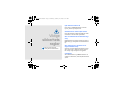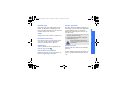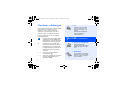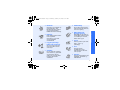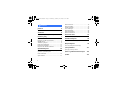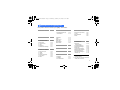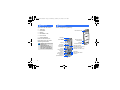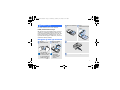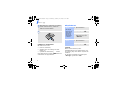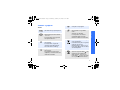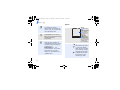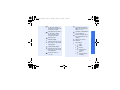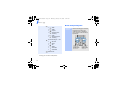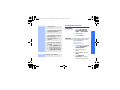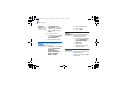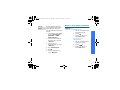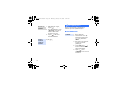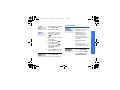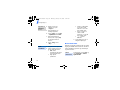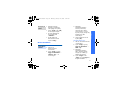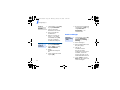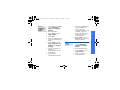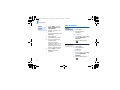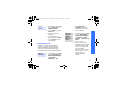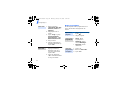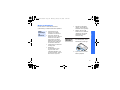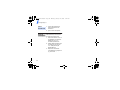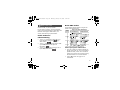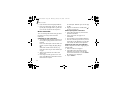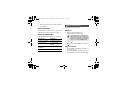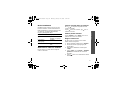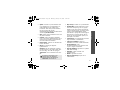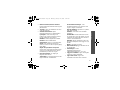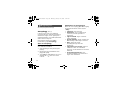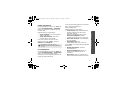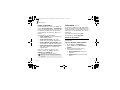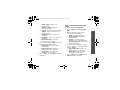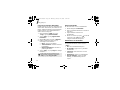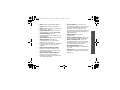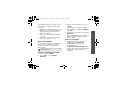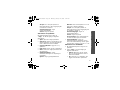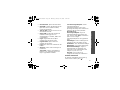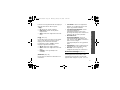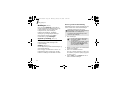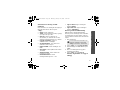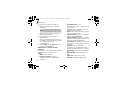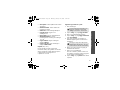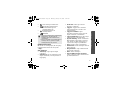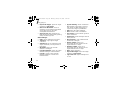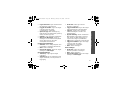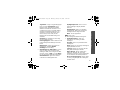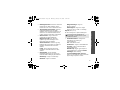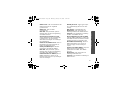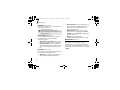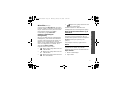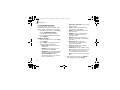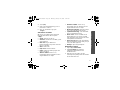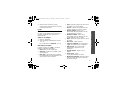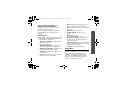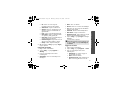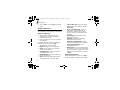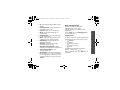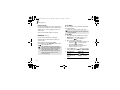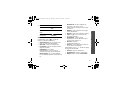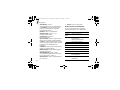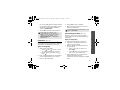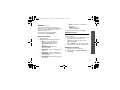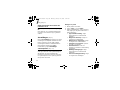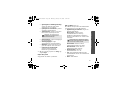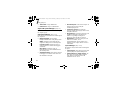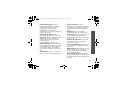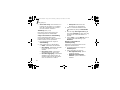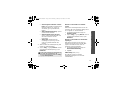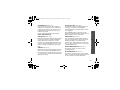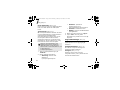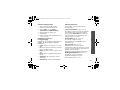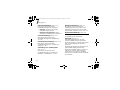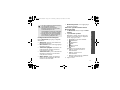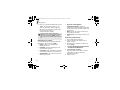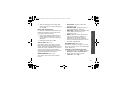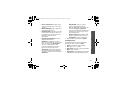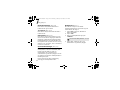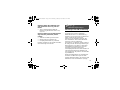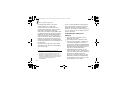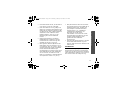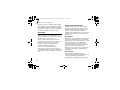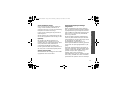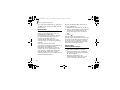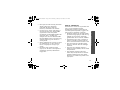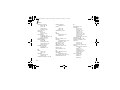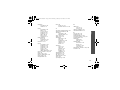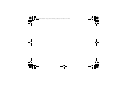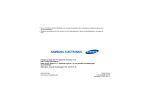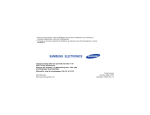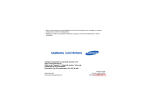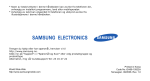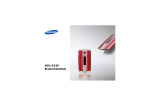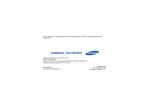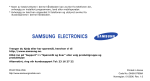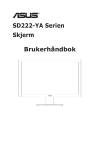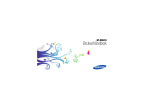Download Samsung SGH-Z720 Bruksanvisning
Transcript
Z720-NOR.book Page 2 Monday, January 22, 2007 3:21 PM SGH-Z720 Brukerhåndbok Z720-NOR.book Page 3 Monday, January 22, 2007 3:21 PM Kjør sikkert til enhver tid Bruk ikke en håndholdt telefon mens du kjører, parker kjøretøyet først. Slå telefonen av når du fyller bensin. Viktige sikkerhets regler Det kan være farlig eller ulovlig ikke å overholde dem. Bruk ikke telefonen på bensinstasjoner eller i nærheten av bensin eller kjemikalier. Skru av telefonen når du befinner deg i et fly Mobiltelefoner kan skape interferens. Det er både farlig og ulovlig å bruke mobiltelefoner i fly. Skru telefonen av i nærheten av all slags medisinsk utstyr Sykehus og andre helseinstitusjoner bruker ofte utstyr som er følsomt overfor ekstern RF-energi. Følg de reglene som gjelder. Interferens Alle mobiltelefoner og trådløse telefoner er utsatt for interferens, som kan pårvirke dens ytelse. Z720-NOR.book Page 1 Monday, January 22, 2007 3:21 PM Tilbehør og batterier Følg alltid regler som måtte gjelde der du ferdes, og slå alltid av mobiltelefonen der det er forbudt å bruke den eller der bruk kan medføre forstyrrelser eller fare. Bruk bare Samsung-godkjente batterier og ekstrautstyr, som for eksempel hodetelefon og PC-datakabler. Bruk av uautorisert tilbehør kan skade deg eller telefonen og kan være farlig. Væske Telefonen din er ikke vanntett. Hold den tørr. Bruk telefonen fornuftig Bruk telefonen bare i normal stilling (holdt mot øret). Unngå unødig kontakt med antennen når telefonen er slått på. Nødtelefoner Tast inn nødnummeret som gjelder der du befinner deg, og trykk . Hold små barn unna telefonen Oppbevar telefonen og alle reservedeler og tilbehør utilgjengelig for små barn. Viktige sikkerhetsregler Spesielle regler • Telefonen kan eksplodere hvis batteriet byttes ut med et batteri av feil type. • Kast brukte batterier i samsvar med lokale bestemmelser og lover. Å bruke hodetelefon på svært høyt volum over lengre perioder kan føre til hørselsskade. Kvalifisert service Telefonen må bare repareres av kvalifisert personell. For mer detaljert sikkerhetsinformasjon, se "Helse- og sikkerhetsinformasjon" på side 119. 1 Z720-NOR.book Page 2 Monday, January 22, 2007 3:21 PM Om denne veiledningen • Denne brukerveiledningen gir deg kompakt informasjon om hvordan du bruker telefonen. Hvis du raskt vil lære deg telefonens grunnfunksjoner, kan du se "Komme i gang" og "Spesialfunksjoner". I denne veiledningen vil du se følgende instruksjonsikoner: Forteller det at du må være ekstra oppmerksom på den påfølgende informasjonen, som kan omhandle sikkerhet eller telefonfunksjoner. Forteller deg at du kan får mer informasjon på siden det vises til. → [ < > 2 Spesielle telefonfunksjoner • Kamera og videokamera Kameramodulen på telefonen kan brukes til å ta bilder eller spille inn video med. • Mediespiller Du kan spille av mediefiler på telefonen. Du kan glede deg over video og musikk av høy kvalitet. Forteller deg at du må trykke på navigasjonstastene for å bla til det aktuelle alternativet og deretter velge det. ] Viser til en tast på telefonen. For eksempel [ ]. Viser til en myktast, der funksjonen vises på telefondisplayet. For eksempel <Velg> 3G Telefonen din kan kobles opp mot et 3G-nett, noe som gjør det mulig med høyere dataoverføringshastighet, video-streaming og videokonferanse. Z720-NOR.book Page 3 Monday, January 22, 2007 3:21 PM • • • Nettleser Bruk trådløst Internett til å hente oppdatert informasjon og et bredt utvalgt oppdatert medieinnhold. Legg inn personlige bilder med anroper-ID Se hvem som ringer deg med egne bilder av den som ringer. Visittkort Du kan opprette visittkort med nummer og profil. Når du presenterer deg for andre, kan du bruke dette hendige elektroniske visittkortet. • Filbehandling Du kan åpne dokumenter i ulike formater på telefonen uten forvrengning. • MMS (Multimedia Messages Service) Med MMS kan du sende og motta MMS-meldinger med en kombinasjon av tekst, bilder video og lyd. • E-post Send og motta e-post med bilde-, video- og lydvedlegg. • Java Kos deg med de medfølgende Java™baserte spillene eller last ned nye spill. • Kalender Hold styr på timeplanen på dagsbasis, ukesbasis og månedsbasis. Spesielle telefonfunksjoner • Bluetooth Overføring av mediefiler og personlige data, samt tilkobling til andre enheter gjennom tellerskrittfri, trådløs Bluetooth-teknologi. 3 Z720-NOR.book Page 4 Monday, January 22, 2007 3:21 PM Innhold Pakke ut 6 Sjekk at du har alle delene Telefonen 6 Taster, funksjoner og plassering Komme i gang 7 De første skrittene for bruk av telefonen 4 18 19 20 22 23 24 25 Skrive inn tekst 27 Modusene ABC, T9, Tall og Symbol Samtalefunksjoner Klargjøre og lade opp telefonen .................. 7 Slå på eller av .......................................... 8 Tastatur og skjerm ................................... 9 Bruke menyfunksjoner ............................ 12 Konfigurere telefonen .............................. 13 Ringe ut eller besvare samtaler ................ 15 Spesialfunksjoner Bruke Internett ....................................... Bruke Kontakter...................................... Sende meldinger ..................................... Lese meldinger ....................................... Bruke Bluetooth ...................................... Bytte programmer................................... Bruke et minnekort ................................. 16 29 Avanserte samtalefunksjoner Menyfunksjoner 36 Alle menyfunksjonene listet opp Løse problemer 117 Hjelp og personlige behov Begynn med kameraet, mediespilleren, Internett og andre spesialfunksjoner Helse- og sikkerhetsinformasjon 119 Bruke kameraet...................................... 16 Spille musikk ......................................... 17 Indeks 127 Z720-NOR.book Page 5 Monday, January 22, 2007 3:21 PM Oversikt over menyfunksjoner Menymodus aktiveres ved å trykke [OK] i hvilemodus. 1 Anropslogg s. 36 5 Meldinger (fortsatt) * Programmer (fortsatt) 2 Telefonbok s. 38 9 Slett alt s. 64 0 Meldingsinnstillinger s. 64 * Minnestatus s. 70 3 Mediespiller s. 42 5 6 7 8 9 4 Internett s. 48 1 2 3 4 5 6 7 s. 48 s. 50 s. 50 s. 50 s. 51 s. 51 s. 51 Gå til hjemmeside Tast inn URL Bokmerker Lagrede sider Logg Avansert Nettleserinnstillinger 5 Meldinger s. 52 1 2 3 4 5 6 7 8 s. 52 s. 56 s. 60 s. 61 s. 62 s. 62 s. 63 s. 63 Opprett ny melding Innboks Innboks E-post Utkast Utboks Sendte meldinger Min mappe Maler 6 Mine filer s. 71 Bilder Videoklipp Lyder Spill og mer Andre filer Mediealbum1 Minnestatus s. 71 s. 74 s. 75 s. 76 s. 77 s. 79 s. 80 7 Kalender s. 80 8 Kamera s. 84 9 GOOGLE1 s. 90 * Programmer s. 91 1 2 3 4 s. 91 s. 91 s. 93 s. 94 Memo Oppgave Diktafon Verdensklokke Kalkulator Konverteringsverktøy Timer Stoppeklokke SAT2 s. 95 s. 95 s. 96 s. 96 s. 96 0 Alarmer s. 97 # Innstillinger s. 98 1 Telefonprofiler 2 Tid og dato 3 Skjerm & lysinnstillinger 4 Telefoninnstillinger 5 Samtaleinnstillinger 6 Sikkerhet 7 Programinnstillinger 8 Nettverksinnstillinger 9 Minneinnstillinger 0 Operatørinnstillinger1 * Nullstill alt s. 98 s. 99 s. 100 s. 101 s. 102 s. 106 s. 108 s. 110 s. 116 s. 116 s. 116 1. Vises bare hvis tjenesten støttes av mobiloperatøren. 2. Vises bare hvis tjenesten støttes av USIM-/SIM-kortet ditt. 5 Z720-NOR.book Page 6 Monday, January 22, 2007 3:21 PM Pakke ut Sjekk at du har alle delene • • • • • • Telefonen Reiselader Batteri Datakabel til PC PC-Link-CD Brukerhåndbok Diverse ekstrautstyr er tilgjengelig hos din lokale Samsung-forhandler. Utstyret som leveres med telefonen og ekstrautstyret hos Samsung-forhandleren kan variere avhengig av land eller mobiloperatør. Telefonen Taster, funksjoner og plassering Kameralinse bak Høyttaler Kameralinse foran Skjerm Menytast/ bekreft-tast Volumtaster Venstre funksjonstast Ringetast Tast for programbytte Minnekortspor Taster for spesialfunksjoner 6 Kamera/Tast for videosamtale Plugg til hodetelefon/lader Navigasjonstaster (Opp/Ned/Venstre/Høyre) Høyre funksjonstast Slå på/av / Avslutt meny Slettetast Alfanumeriske taster Mikrofon Z720-NOR.book Page 7 Monday, January 22, 2007 3:21 PM Komme i gang Sett inn batteriet. De første skrittene for bruk av telefonen Sett batteridekselet på igjen. USIM-/SIM-kortinformasjon Når du abonnerer på mobiltjenester, mottar du et SIM-kort (Subscriber Identity Module) som lagrer abonnementsinformasjon som f.eks. PINkode og tilgjengelige ekstratjenester. For 3Gtjenester kan du kjøpe et USIM-kort (Universal Subscriber Identity Module). Klargjøre og lade opp telefonen Ta bort batteridekselet. Hvis telefonen allerede er på, må du først skru den av ved å trykke og holde inne [ ]. Sett inn USIM/ SIM-kortet. Pass på at de gullfargede kontaktene på kortet vender nedover. Koble reiseladeren til telefonen. Koble laderen til en vanlig stikkontakt. 7 Z720-NOR.book Page 8 Monday, January 22, 2007 3:21 PM Komme i gang Når telefonen er ladet helt opp (batteriikonet slutter å blinke), kobler du laderen fra stikkontakten. Fjern laderen fra telefonen. Slå på eller av Slå på Ikke slå på telefonen på steder eller i situasjoner der bruk av mobiltelefon er forbudt. Slå av Hvis batteriet blir for svakt, slås telefonen av automatisk. Lad opp batteriet. 8 2. Trykk og hold [ ]. 3. Tast om nødvendig inn PIN-koden og trykk <Bekreft>. 1. Åpne telefonen. 2. Trykk og hold [ Indikator for svakt batteri Når batteriet er svakt: • høres en varseltone, • displayet viser en melding om svakt batteri, og • symbolet for tomt batteri blinker. 1. Åpne telefonen. ]. Tastelås Når du lukker telefonen, låser tastelåsfunksjonen de utsatte tastene, slik at ingenting skjer hvis tastene trykkes ned utilsiktet. Du kan låse opp tastaturet ved å trykke <Lås opp> og deretter <OK>. Z720-NOR.book Page 9 Monday, January 22, 2007 3:21 PM Tastatur og skjerm Taster I hvilemodus: åpner favorittmenyene dine direkte. s. 101 I menymodus: blar gjennom menyalternativene. I hvilemodus: åpner menymodus. I menymodus: velger det uthevede menyalternativet eller bekrefter inntasting. Ringer ut eller svarer på en oppringning. I hvilemodus: henter siste utgående, innkommende eller ubesvarte samtaler. Slår telefonen av eller på når den trykkes inn og holdes nede. Avslutter en samtale. I menymodus: annullerer inntastede data og setter telefonen tilbake i hvilemodus. Komme i gang Utfører funksjonen som vises på nederste linje på skjermen. Sletter tegn fra skjermen eller et objekt i et program. Taster inn tall, bokstaver og noen spesialtegn. I hvilemodus: trykk inn og hold nede [1] for å ringe telefonsvareren. Trykk inn og hold nede [0] hvis du vil slå et utenlandsprefiks. Taster inn spesialtegn. Trykk inn og hold nede [ ] for å aktivere eller deaktivere Stille-profilen. Trykk inn og hold nede [ ] hvis du vil legge inn en pause mellom tallene. 9 Z720-NOR.book Page 10 Monday, January 22, 2007 3:21 PM Komme i gang Justerer telefonvolumet. I hvilemodus: justerer tastevolumet. Med telefonen lukket: trykk inn og hold nede for å slå på skjermen. Skjerm Inndeling Tekst og grafikk viser meldinger, instruksjoner og informasjon du taster inn. Åpner vinduet for programbytte slik at du kan åpne andre programmer uten å avslutte det aktive programmet. I hvilemodus: skrur på kameraet eller innleder en videosamtale når den trykkes og holdes nede, avhengig av innstillingen for Kameratast.s. 102 I kameramodus: tar et bilde eller spiller inn en video. Utfører en videosamtale fra ringeskjermen. 10 Ikoner viser forskjellige ikoner. Velg Ikoner1 Tilbake Funksjonsindikatorer for funksjonstaster viser funksjonene som for øyeblikket er tildelt de to funksjonstastene. Signalstyrke Ved tilgang til tjenester i et 2.5G-nett (GPRS); dette ikonet er animert ved overføring av data Ved tilgang til tjenester i et EDGE-nett er dette ikonet animert ved overføring av data Z720-NOR.book Page 11 Monday, January 22, 2007 3:21 PM Bluetooth aktiv. Dette ikonet blinker rødt og blått ved overføring av data.s. 111 Ved tilgang til tjenester i et 3G-nett, er dette ikonet animert ved overføring av data Tilkoblet en datamaskin via en USB-port Roaming-nett Samtale pågår Utenfor dekning. Du kan ikke ringe ut eller motta talesamtaler Videosamtale pågår Utenfor dekning. Du kan ikke ringe ut eller motta videosamtaler Minnekort satt inn s. 25 Komme i gang Ved tilgang til tjenester i et 3G-nett (UMTS) er dette ikonet animert ved overføring av data Bruker Internett på en PC med telefonen som modem Koblet til en sikker nettside Ny melding: • • • • • • : : : : SMS MMS E-post Telefonsvarer melding : Push : Konfigurasjons melding 11 Z720-NOR.book Page 12 Monday, January 22, 2007 3:21 PM Komme i gang Innboks full: • : SMS • : MMS • : E-post • : Telefonsvarer melding • : Push • : Konfigurasjons melding Profilinnstillings. 99 • : Normal • : Stille • : Bil • : Møte • : Utendørs • : Frakoblet Batterinivå 1. Ikonene som vises på skjermen kan variere avhengig av land eller mobiloperatør. 12 Bruke menyfunksjoner Bruk av funksjons tastene Funksjonstastenes roller varierer avhengig av hvilken funksjon du bruker. Den nederste linjen i displayet viser hvilken rolle de har for øyeblikket. Velg Trykk på venstre funksjonstast hvis du vil velge det uthevede alternativet. Tilbake Trykk på høyre funksjonstast hvis du vil gå tilbake til forrige menynivå. Z720-NOR.book Page 13 Monday, January 22, 2007 3:21 PM Velge et alternativ 1. Trykk på ønsket funksjonstast. 3. Trykk <Velg> eller [OK] for å bekrefte funksjonen som vises eller alternativet som er uthevet. 4. Hvis du vil avslutte, kan du bruke en av følgende metoder: • Trykk <Tilbake> hvis du vil opp ett nivå. • Trykk [ ] hvis du vil tilbake til hvilemodus. Bruk av snarveier Trykk talltasten som tilsvarer alternativet du ønsker. Menyspråk 1. I hvilemodus, trykk [OK] og velg Innstillinger → Telefoninnstillinger → Språk → Skjermtekst. Komme i gang 2. Gå til neste eller forrige alternativ ved å trykke på navigasjonstastene. Konfigurere telefonen 2. Velg et språk. 3. Trykk <Lagre>. Ringetone Du kan bytte ringetone ved å endre egenskapene til den aktive lydprofilen. Slik endrer du profilegenskapene: 1. I hvilemodus, trykk [OK] og velg Innstillinger → Telefonprofiler. 2. Bla til lydprofilen du bruker. 3. Trykk <Valg>, og velg Endre. 4. Velg Ringetone taleanrop, og velg en ringetone for taleanrop. 13 Z720-NOR.book Page 14 Monday, January 22, 2007 3:21 PM Komme i gang Ringetone (fortsatt) 5. Velg Ringetone for videoanrop, og velg en ringetone for videoanrop. 2. Bla til en bildemappe. 3. Velg et bilde. 4. Trykk <Angi>. 6. Trykk <Valg> og velg Lagre. Slik bytter du lydprofil: 1. I hvilemodus, trykk [OK] og velg Innstillinger → Telefonprofiler. Menysnarveier 1. I hvilemodus, trykk [OK] og velg Innstillinger → Telefoninnstillinger → Snarveier. 2. Velg profilen du ønsker. Bakgunnsbilde for hvilemodus Du kan legge inn et bakgrunnsbilde som vises i hvilemodus. 1. I hvilemodus, trykk [OK] og velg Innstillinger → Skjerm & lysinnstillinger → Skjerminnstillinger → Bakgrunnsbilde → Bilder → Bilder. 14 Du kan stille navigasjonstastene inn til å fungere som snarveier til favorittmenyene dine. 2. Velg en tast. 3. Velg en meny som skal tilordnes tasten. Stille profil Du kan aktivere Stille profil og dermed unngå å forstyrre andre personer. Trykk inn og hold nede [ ] i hvilemodus. Z720-NOR.book Page 15 Monday, January 22, 2007 3:21 PM Telefonsperre 1. I hvilemodus, trykk [OK] og velg Innstillinger → Sikkerhet → Endre telefonpassord. 2. Tast inn et nytt passord på 4 til 8 sifre, og trykk <Bekreft>. 3. Tast inn det nye passordet igjen, og trykk <Bekreft>. 4. Velg Telefonsperre. Ringe ut eller besvare samtaler Ringe ut Slik foretar du en taleoppringing: 1. Tast inn retningsnummer og telefonnummer. 2. Trykk [ Komme i gang Du kan beskytte telefonen mot uautorisert bruk med et telefonpassord. Telefonen ber om passordet når du slår den på. ]. 3. Trykk [ ] når du vil avslutte samtalen. Slik foretar du en videosamtale: 1. Tast inn retningsnummer og telefonnummer. 2. Trykk [ ]. 3. Trykk [ ] når du vil avslutte samtalen. 5. Velg På. 6. Tast inn passordet, og trykk <Bekreft>. 15 Z720-NOR.book Page 16 Monday, January 22, 2007 3:21 PM Besvare en samtale 1. Når telefonen ringer, trykk [ ]. 2. For videosamtaler, trykk <Vis meg> hvis du vil tillate at den andre personen ser deg. 3. Trykk [ ] når du vil avslutte samtalen. Justere volumet under en samtale Trykk [ / ]. Spesialfunksjoner Begynn med kameraet, mediespilleren, Internett og andre spesialfunksjoner Bruke kameraet Ta bilder 1. Åpne telefonen. 2. I hvilemodus: skru på kameraet ved å trykke [ ] og holde den nede. 3. Rett linsen mot motivet og gjør eventuelle justeringer. 4. Trykk [OK] eller [ ] for å ta et bilde. Bildet lagres automatisk. 5. Trykk < > eller <Tilbake> hvis du vil ta et bilde til. 16 Z720-NOR.book Page 17 Monday, January 22, 2007 3:21 PM Se på et bilde 1. I hvilemodus, trykk [OK] og velg Mine filer. 2. Velg bildet du ønsker. Kopiere mediefiler til telefonen 1. I hvilemodus: skru på kameraet ved å trykke [ ] og holde den nede. 2. Bytt til videomodus ved å trykke [1]. 3. Trykk [OK] eller [ ] for å starte opptaket. 4. Trykk [OK] eller [ ] for å stoppe opptaket. Videoklippet lagres automatisk. 5. Trykk <Tilbake> hvis du vil spille inn en video til. Spille av en video 1. I hvilemodus, trykk [OK] og velg Mine filer. Opprette en spilleliste Bruk disse metodene: • Nedlasting via trådløst Internetts. 48 • Nedlasting fra en datamaskin gjennom ekstraprogrammet Samsung PC Studio Hjelpefil for Samsung PC Studio • Motta via Bluetooth s. 113 • Kopiere filer til et minnekort og sette kortet inn i telefonens. 25 Spesialfunksjoner Spille inn video Spille musikk 1. I hvilemodus, trykk [OK] og velg Mediespiller. 2. Bla til mappen Musikk. 3. Trykk <Valg> og velg Opprett spilleliste. 2. Velg videoen du ønsker. 17 Z720-NOR.book Page 18 Monday, January 22, 2007 3:21 PM Spesialfunksjoner Opprette en spilleliste (fortsatt) 4. Oppgi et navn for mappen og trykk <Lagre>. • 5. Velg spillelisten du nettopp opprettet. • 6. Trykk <Valg> og velg Ny → Spilleliste eller Filer. 7. Bla til spillelisten du ønsker, eller trykk [OK] for å velge filene du ønsker. 8. Trykk <Velg> eller <Ny>. Spille musikkfiler 18 1. Velg filen du vil spille av. 2. Under avspilling kan du bruke følgende taster: • OK: setter avspillingen på pause eller fortsetter den. • Opp: åpner spillelisten. • Venstre: går tilbake til forrige fil. Går bakover i en fil når den holdes nede. Høyre: hopper til neste fil. Går fremover i en fil når den holdes nede. / : justerer volumet. 3. Trykk [Ned] hvis du vil stoppe avspillingen. Bruke Internett Med den innebygde nettleseren får du enkelt tilgang til trådløst Internett der du kan få en rekke oppdaterte tjenester og informasjon og laste ned filer. Starte nettleseren I hvilemodus, trykk [OK] og velg Internett → Gå til hjemmeside. Z720-NOR.book Page 19 Monday, January 22, 2007 3:21 PM Navigere på nettet • • • Bruke Kontakter Legge til en kontakt I telefonminnet: 1. Tast inn et telefonnummer i hvilemodus. 2. Trykk <Valg> og velg Legg til i Kontakter → Telefon → Ny → en nummertype. 3. Spesifiser kontaktinformasjon: Fornavn, Etternavn, Visnings navn, Mobil privat, Telefon - privat, E-post, Gruppe, Ringer ID, Ringetone og Mer informasjon. 4. Lagre kontakten ved å trykke [OK]. På USIM-/SIM-kortet: 1. Tast inn et telefonnummer i hvilemodus. 2. Trykk <Valg> og velg Legg til i Kontakter → SIM → Ny. 3. Spesifiser kontaktinformasjon: Navn, Telefonnummer, Gruppe (for USIM) og Plasseringsnummer. 4. Trykk <Lagre> eller <Valg> og velg Lagre for å lagre kontakten. 19 Spesialfunksjoner • Bla deg gjennom objekter i nettleseren med [Opp] eller [Ned]. Trykk <Valg> eller [OK] for å velge et objekt. Du kan gå tilbake til forrige side med <Tilbake>. Du får tilgang til alternativene ved å trykke <Valg>. Z720-NOR.book Page 20 Monday, January 22, 2007 3:21 PM Spesialfunksjoner Finne en kontakt 1. I hvilemodus, trykk [OK] og velg Telefonbok. 2. Tast inn de første bokstavene av navnet. 3. Velg en kontakt fra kontaktlisten. 4. Bla til et nummer og trykk [ ] for å slå nummeret, eller [OK] hvis du vil redigere kontaktinformasjonen. Lage og sende et visittkort 1. I hvilemodus, trykk [OK] og velg Telefonbok. 2. Trykk <Valg> og velg Min kontaktinfo. 3. Oppgi kontaktinformasjonen din. 4. Lagre visittkortet ved å trykke [OK]. 20 5. Du kan sende visittkortet ved å trykke <Valg> og velge Send min kontaktinfo → en sendemetode. Sende meldinger 1. I hvilemodus, trykk [OK] Sende en og velg Meldinger → tekstmelding Opprett ny melding → (SMS) Melding. 2. Skriv meldingen. 3. Gå til mottakerfeltet ved å trykke [Opp]. 4. Tast inn et mottakernummer. Hvis du vil sende meldingen til flere enn én mottaker, trykker du [Høyre] og fyller inn de ekstra mottakernumrene. 5. Trykk <Valg> og velg Send når du er klar til å sende meldingen. Z720-NOR.book Page 21 Monday, January 22, 2007 3:21 PM Sende en multimedie melding (MMS) 1. I hvilemodus, trykk [OK] og velg Meldinger → Opprett ny melding → Melding. 2. Skriv meldingen. 3. Trykk <Valg> og velg Legg til emne. 4. Trykk <OK>. 10. Trykk <Valg> og velg Send når du er klar til å sende meldingen. 5. Skriv inn meldingsemnet og gå til tekstfeltet med [Ned]. 6. Trykk <Valg> og velg Legg til element, Lag element eller Legg til vedlegg. 7. Legg til en mediefil, en kontakt, en kalenderoppføring eller et bokmerke. 8. Trykk [Opp] til mottakerfeltet utheves. Spesialfunksjoner 9. Legg inn mottakernumre eller e-postadresser. Hvis du vil sende meldingen til flere enn én mottaker, trykker du [Høyre] og fyller inn de ekstra numrene eller e-postadressene. Sende e-post 1. I hvilemodus, trykk [OK] og velg Meldinger → Opprett ny melding → E-post. 2. Skriv meldingsteksten. 3. Trykk <Valg> og velg Legg til emne. 4. Skriv inn emnet til e-postmeldingen. 21 Z720-NOR.book Page 22 Monday, January 22, 2007 3:21 PM Spesialfunksjoner Sende e-post (fortsatt) 5. Trykk <Valg> og velg Legg til element eller Lag element. 6. Legg til en mediefil, en kontakt, en kalenderoppføring eller et bokmerke. Lese meldinger Når du får et meldingsvarsel: Lese en tekstmelding 1. Trykk <Se>. 2. Velg meldingen i innboksen. Fra innboksen: 1. I hvilemodus, trykk [OK] og velg Meldinger → Innboks. 7. Trykk [Opp] til mottakerfeltet utheves. 8. Skriv inn mottakernes e-postadresser. Hvis du vil sende e-posten til flere enn én mottaker, trykker du [Høyre] og fyller inn de ekstra e-postadressene. 9. Trykk <Valg> og velg Send for å sende e-posten. 2. Velg en SMS-melding ( ). Se en MMS Når du får et meldingsvarsel: 1. Trykk <Se>. 2. Velg meldingen i innboksen. Fra innboksen: 1. I hvilemodus, trykk [OK] og velg Meldinger → Innboks. 2. Velg en MMS-melding ( ). 22 Z720-NOR.book Page 23 Monday, January 22, 2007 3:21 PM Lese en e-post 1. I hvilemodus, trykk [OK] og velg Meldinger → Innboks E-post. 2. Velg Telefonens synlighet → På for å tillate at andre enheter finner telefonen. 3. Velg en e-post eller topptekst. 4. Hvis du valgte en topptekst, trykk <Valg>, og velg Hent for å se e-postteksten. Bruke Bluetooth Telefonen er utstyrt med Bluetoothteknologi, som gjør det mulig å koble telefonen trådløst til andre Bluetoothenheter og utveksle data mellom dem, bruke håndfrisett eller fjernstyre telefonen. Skru på Bluetooth 1. I hvilemodus, trykk [OK] og velg Innstillinger → Nettverksinnstillinger → Bluetooth → Aktivering → På. Søke etter og koble sammen med en Bluetoothenhet Spesialfunksjoner 2. Trykk <Valg>, og velg Last ned. 1. I hvilemodus, trykk [OK] og velg Innstillinger → Nettverksinnstillinger → Bluetooth → Mine enheter → Søk etter ny enhet. 2. Velg en enhet. 3. Tast inn en Bluetooth PIN-kode eller den andre enhetens Bluetooth PINkode, hvis den har det, og trykk <OK>. Når eieren av den andre enheten taster inn den samme koden, er sammenkoblingen fullført. 23 Z720-NOR.book Page 24 Monday, January 22, 2007 3:21 PM Spesialfunksjoner Sende data 1. Åpne et program, Telefonbok, Mine filer, Kalender, Memo eller Oppgave. 2. Velg objektet du vil sende. 3. Trykk <Valg> og velg Send kontaktinfo/ Send/Send via → Via Bluetooth/Bluetooth. 4. Velg en enhet. 5. Tast om nødvendig inn Bluetooth PIN-koden og trykk <OK>. Motta data 1. Når en enhet prøver å få tilgang til telefonen, bekrefter du at du er villig til å motta ved å trykke <Ja>. 2. Trykk om nødvendig <Ja> for å bekrefte at du er villig til å motta. 24 Bytte programmer Du kan bytte til andre programmer fra en meny uten å lukke menyskjermen du brukte. Bytte til et program 1. Mens du bruker en meny, trykk [ ]. 2. Velg et program. Tilgjengelige • programmer • • Anrop: åpner ringeskjermen. Meldinger: åpner menyen Meldinger. Internett: starter nettleseren. 1. Trykk [ ]. Lukke alle programmer 2. Bla til Avslutte alle?. som kjører 3. Trykk <Ja>. Z720-NOR.book Page 25 Monday, January 22, 2007 3:21 PM Bruke et minnekort • Du kan bruke et microSD-minnekort (ekstrautstyr) til å øke telefonens kapasitet. • • • • Hyppig sletting og skriving vil forkorte levetiden til minnekort. Fjern ikke kortet fra telefonen og skru ikke av telefonen mens data lagres eller overføres. Dette kan føre til tap av data og/eller skade på kortet eller telefonen. Utsett ikke minnekort for kraftige støt. Berør ikke kortkontaktene med fingrene eller med metallgjenstander. Hvis kortet er skittent, tørk av det med en myk klut. • Sette inn et minnekort Spesialfunksjoner Viktig informasjon om minnekort Minnekort må holdes utenfor rekkevidde av små barn eller kjæledyr. Plasser ikke kort på steder som er utsatt for utladninger av statisk elektrisitet og/eller elektrisk støy. 1. Sett minnekortet inn i minnekortsporet, med etikettsiden vendt opp. 2. Trykk kortet inn til det klikker på plass. 25 Z720-NOR.book Page 26 Monday, January 22, 2007 3:21 PM Spesialfunksjoner Fjerne minnekortet 1. Trykk på minnekortet, slik at det løsnes fra telefonen. 2. Fjern kortet fra sporet. Bruke et kortadapter Med en kortadapter og en USB-kortleser/-skriver kan du lese kortet på en PC. 1. Sett et minnekort inn i en kortadapter, og deretter adapteren inn i en kortleser/kortskriver. 2. Koble USB-kontakten på kortleseren/-skriveren inn i USB-porten på datamaskinen. 3. Åpne den tilhørende minnedisken og kopier til og fra kortet. 26 Z720-NOR.book Page 27 Monday, January 22, 2007 3:21 PM Skrive inn tekst Modusene ABC, T9, Tall og Symbol Du kan taste inn tekst i en del funksjoner, som for eksempel Meldinger, Telefonbok eller Kalender ved hjelp av ABC-modus, T9modus, tallmodus og symbolmodus. Bruke ABC-modus Trykk på den aktuelle tasten til tegnet du ønsker vises på skjermen. Tast Tegn i den viste rekkefølgen Store bokstaver Små bokstaver Endre modus for tekstinntasting • • • Trykk [ ] og hold den nede når du vil bytte mellom T9-modus ( ) og ABC-modus ( ). Trykk [ ] hvis du vil bytte mellom små og store bokstaver eller bytte til tallmodus ( ). Trykk [ ] og hold den nede hvis du vil bytte til symbolmodus ( ). (Lage en SMS-melding med GSM-alfabetet) Andre operasjoner i ABC-modus • • Hvis du vil taste inn samme bokstav to ganger eller taste inn en annen bokstav på samme tast, venter du til markøren flytter seg til høyre eller trykker [Høyre]. Deretter taster du inn neste bokstav. Trykk [ ] hvis du vil legge inn et mellomrom. 27 Z720-NOR.book Page 28 Monday, January 22, 2007 3:21 PM Skrive inn tekst • • Flytt markøren med navigasjonstastene. Hvis du vil slette tegn ett for ett, kan du trykke [C]. Trykk [C]-tasten og hold den inne hvis du vil tømme hele skjermen. Bruke T9-modus T9 er en forutsigende modus som gjør at du kan taste inn et tegn med ett eneste tastetrykk. Inntasting av ord i T9-modus 1. Trykk [2] til [9] for å begynne å skrive et ord. Trykk én gang på hver tast for hver bokstav. Hvis du for eksempel vil skrive Hallo i T9modus, trykker du [4], [2], [5], [5] og [6]. T9 forutser hvilket ord du skriver, og ordet kan endre seg for hvert tastetrykk du gjør. 2. Tast inn hele ordet før du endrer eller sletter tegn. 3. Hvis riktig ord vises, gå til trinn 4. Hvis ikke, trykk [0] for å se alternative ord for tastene du har trykket. 28 For eksempel: Både At og Av bruker [2] og [8]. 4. Legg inn et mellomrom ved å trykke [ ], og tast inn neste ord. Andre operasjoner i T9-modus • • • • Trykk [1] for å taste inn punktum eller apostrof automatisk. Trykk [ ] hvis du vil legge inn et mellomrom. Flytt markøren med navigasjonstastene. Hvis du vil slette tegn ett for ett, kan du trykke [C]. Trykk [C]-tasten og hold den inne hvis du vil tømme hele skjermen. Legge til et nytt ord i T9-ordboken Denne funksjonen kan være utilgjengelig for enkelte språk. 1. Tast inn ordet du vil legge til. 2. Trykk [0] for å se alternative ord for tastene du har trykket. Hvis det ikke finnes flere alternative ord, vises Stave på nederste linje i displayet. 3. Trykk <Stave>. Z720-NOR.book Page 29 Monday, January 22, 2007 3:21 PM 4. Tast inn ordet du ønsker i ABC-modus og trykk <Ny>. Bruke tallmodus I tallmodus kan du taste inn tall. Trykk på de tastene som tilsvarer tallene du trenger. Bruke symbolmodus I symbolmodus kan du sette inn symboler. Samtalefunksjoner Avanserte samtalefunksjoner Ringe ut 1. Tast inn retningsnummer og telefonnummer i hvilemodus. • Trykk [C] hvis du vil slette det siste sifferet eller trykk inn og hold nede [C] hvis du vil tømme hele skjermen. • Trykk inn og hold nede [ ] hvis du vil legge inn en pause mellom tallene. Hvis du vil… Trykk på ... bla til et symbolsett navigasjonstastene. velge et symbol den tilsvarende talltasten. 2. Trykk [ ]. 3. Når du vil avslutte samtalen, trykker du [ ]. slette de inntastede symbolene [C]. Ringe til utlandet sette inn symbolene <OK>. 1. I hvilemodus, trykk [0] og hold den inne. + -tegnet vises. 2. Tast inn landskode, retningsnummer og telefonnummer, og trykk deretter [ ]. 29 Z720-NOR.book Page 30 Monday, January 22, 2007 3:21 PM Samtalefunksjoner Gjenta nylig slåtte numre Svare på en oppringning 1. I hvilemodus, trykk [ ] for å få en liste over nylig slåtte numre. 2. Bla til nummeret du ønsker, og trykk [ ]. Når noen ringer til deg, ringer telefonen, og bildet for innkommende samtale vises. Ringe via kontaktlisten Når du har lagret et nummer under Telefonbok, kan du slå nummeret ved å velge det fra kontaktlisten.s. 40 Du kan også bruke hurtigtastfunksjonen og knytte de mest brukte numrene dine opp mot spesifikke talltaster.s. 108 Du kan raskt slå et nummer fra USIM-/SIMkortet ved å bruke plasseringsnummeret du ga det da det ble lagret. 1. I hvilemodus: tast inn et plasseringsnummer, og trykk [ ]. 2. Bla gjennom de andre numrene, om nødvendig. 3. Trykk <Anrop> eller [ ] for å innlede en talesamtale, eller <V-anrop> eller [ ] hvis du vil innlede en videosamtale. 30 Trykk <Svar> eller [ samtalen. ] for å besvare Tips for å besvare en samtale • • • Når Slå opp klaff i Klaffinnstillinger er satt til Godta anrop, kan du ganske enkelt åpne telefonen.s. 102 Du avviser en samtale ved å trykke <Avvis> eller [ ]. Trykk inn og hold nede [ / ] for å avvise et anrop eller slå av ringelyden, avhengig av Volumknapp funksjoninnstillingen.s. 102 Se ubesvarte anrop Hvis du har ubesvarte samtaler, viser skjermen antall ubesvarte anrop. 1. Trykk <Se>. 2. Bla om nødvendig gjennom de ubesvarte anropene. 3. Trykk [ ] for å slå nummeret du ønsker. Z720-NOR.book Page 31 Monday, January 22, 2007 3:21 PM Justere volumet under en samtale Headsettet kan brukes til å ringe ut eller besvare samtaler uten å holde telefonen. Bruk [ / ] til å justere høyttalervolumet under en samtale. Koble headsettet til pluggen på høyre side av telefonen. Knappen på headsettet fungerer på følgende måte: Trykk [ ] for å øke volumet, og [ ] for å redusere volumet. Hvis du vil… Trykk <Parker> eller <Hent> hvis du vil parkere eller hente en samtale. Trykk på ... gjenta siste nummer og hold nede knappen, to ganger. svare på en oppringning knappen. avslutte en samtale og hold knappen inne. Alternativer under en samtale Du kan bruke en rekke ulike funksjoner under en samtale. Samtalefunksjoner Bruke headsettet Parkere/hente samtaler Ringe et nummer til Du kan ringe et nummer til hvis nettet støtter denne funksjonen. 1. Parker samtalen ved å trykke <Parker>. 2. Foreta den andre oppringningen på vanlig måte. 3. Bytt mellom samtalene ved å trykke <Bytt>. 4. Trykk <Valg> og velg Slutt → Samtale parkert for å avslutte den ventende samtalen. 5. Trykk [ ] hvis du vil avslutte den aktive samtalen. 31 Z720-NOR.book Page 32 Monday, January 22, 2007 3:21 PM Samtalefunksjoner Besvare samtale nummer to Alternativer under en samtale Du kan besvare en innkommende samtale mens du allerede er i telefonen, hvis nettverket støtter denne funksjonen og du har aktivert funksjonen Samtale venter. s. 105 1. Du besvarer samtalen ved å trykke [ ]. Den første samtalen blir automatisk satt på venting. 2. Bytt mellom samtalene ved å trykke <Bytt>. 3. Trykk <Valg> og velg Slutt → Samtale parkert for å avslutte den ventende samtalen. 4. Trykk [ ] hvis du vil avslutte den aktive samtalen. Under en samtale får du tilgang til følgende alternativer når du trykker <Valg>: • Høytaler på/Normal: skrur på funksjonen for høyttalertelefon eller går tilbake til normal modus. • Bytt til headsett/Bytt til telefon: setter samtalen til et Bluetooth-headsett eller håndfrisett for bil eller tilbake til telefonen. Hvis du skal bruke denne funksjonen, må du først koble headsettet eller bilsettet til telefonen.s. 111 • Hviskemodus på/Hviskemodus av: skrur hviskemodus på eller av. Hviskemodus øker automatisk mikrofonens følsomhet slik at personen i den andre enden kan høre deg selv om du snakker svært lavt. • Koble samen: setter opp et telefonmøte ved å legge en samtalepartner som står på vent til den aktive samtalen. Inntil 5 personer kan legges til i et telefonmøte. Bruke funksjonen for høyttalertelefon Du kan bruke telefonen som høyttalertelefon hvis du vil snakke og lytte med telefonen et lite stykke unna. Trykk [OK] og deretter <Ja> for å aktivere høyttalertelefon. Trykk [OK] igjen når du vil bytte tilbake til normal modus. 32 Z720-NOR.book Page 33 Monday, January 22, 2007 3:21 PM • • • • For å kunne kommunisere med telefonsvarere eller datastyrte telefonsystemer, må alternativet Tastetoner være deaktivert. • • • • • • • • • Nytt anrop: innleder en ny talesamtale. Send DTMF: sender DTMF-toner (Dual Tone Multi-Frequency) som en gruppe. DTMF er toner som brukes av telefoner under toneoppringning, og som du hører når du trykker på talltastene. Dette alternativet er nyttig når du skal oppgi et passord eller et kontonummer når du ringer opp et automatisert system, for eksempel en kontofon. Telefonbok: gir mulighet til å finne eller lagre kontakter i kontaktlisten. Legg til i Kontakter: legger til avsenderens nummer under Telefonbok. Vis kontaktinfo: viser kontaktinformasjon hvis personen som ringer er lagret i Telefonbok. Opprett melding: oppretter en ny SMSeller MMS-melding. Kalender: holder oversikt over timeplanen din. Memo: oppretter et memo. Skift til videoanrop: bytter til en videosamtale. Samtalefunksjoner • Splitt: innleder en privat samtale med en av deltakerne i et telefonmøte. De andre deltakerne kan snakke med hverandre. Etter den private samtalen kan du ta begge de private samtalepartnerne tilbake til telefonmøtet ved å velge Koble samen. Bytt: bytter mellom samtaler hvis du har en parkert samtale. Overfør: setter den aktive samtalen over til en parkert samtalepartner. De to personene kan snakke med hverandre, mens du kobles fra samtalen. Parker/Hent: parkerer en samtale eller henter samtalen. Slå av: gir tilgang til følgende lydalternativer: Stemme: slår av telefonens mikrofon, slik at personen i den andre enden ikke kan høre deg, eller slår den på igjen. Tastetoner: skrur tastetonene av eller på. 33 Z720-NOR.book Page 34 Monday, January 22, 2007 3:21 PM Samtalefunksjoner • • • Avslutt samtale/Slutt: kobler fra den parkerte samtalen, den aktive samtalen eller alle samtaler. Anrop: ringer opp det inntastede nummeret. Lagre i memo: lagrer det inntastede nummeret som et memo. Videosamtaler I områder med 3G-dekning (UMTS) kan telefonen ringe eller motta videosamtaler der du kan se den andre personen på skjermen under en samtale. Telefonen til den andre personen må støtte videosamtaler. Foreta en videosamtale 1. Tast inn retningsnummer og telefonnummer i hvilemodus. 2. Trykk [ ]. Besvare en videosamtale Når du mottar en videosamtale, svarer du på den på samme måte som med en vanlig samtale. Trykk <Vis meg> for å tillate at den som ringer ser deg via kameraet. 34 Alternativer for videosamtaler Under en videosamtale får du tilgang til følgende alternativer når du trykker <Valg>: • Normal/Høyttaler på: skrur høyttaleren av eller på. • Bytt til headsett/Bytt til telefon: setter samtalen til et Bluetooth-headsett eller håndfrisett for bil eller tilbake til telefonen. Hvis du skal bruke denne funksjonen, må du først koble headsettet eller bilsettet til telefonen.s. 111 • Hviskemodus på/Hviskemodus av: skrur hviskemodus på eller av. Hviskemodus øker automatisk mikrofonens følsomhet slik at personen i den andre enden kan høre deg selv om du snakker svært lavt. • Utgående bilde: velger et bilde som skal vises på den andre personens skjerm. • Slå av: slår av mikrofonen eller tastetonene. • Ta opp videoanrop/Stopp opptaket: starter opptak av den aktive videosamtalen eller avslutter opptaket. Z720-NOR.book Page 35 Monday, January 22, 2007 3:21 PM • • • • • • • Vis kontaktinformasjon: viser kontaktinformasjon hvis personen som ringer er lagret i Telefonbok. Opprett melding: oppretter en ny SMSeller MMS-melding. Innboks: viser listen over mottatte meldinger. Send DTMF: sender DTMF-tonene som en gruppe etter at du har tastet inn hele nummeret du skal sende eller hentet et nummer fra kontaktlisten. Kalender: åpner kalenderen, slik at du kan sjekke tidsplanen eller legge inn nye avtaler. Memo: oppretter et memo. Skift til taleanrop: gjør samtalen om til en talesamtale. Innstillinger: endrer standardinnstillingene for videosamtalefunksjonen.s. 105 Legg til i Kontakter: lagrer det angitte nummeret under Telefonbok. Lagre som memo: lagrer det inntastede nummeret som et memo. Samtalefunksjoner • Eksternt kamera/Internt kamera: bytter mellom kameralinsen foran og bak på kameraet. Ta bilde: lagrer et stillbilde av det som vises på skjermen. Visuelle alternativer: åpner kamerainnstillinger for videosamtalen. Lysstyrke: viser kontrollinjen for lysstyrke og justerer lysstyrken når du trykker [Venstre] eller [Høyre]. Effekter: endrer fargetonen til bildet. Kvalitet: endrer bildekvalitet. Visningsstil: velger en visningsmodus. Zoom: viser zoomkontrollinjen og zoomer inn eller ut når du trykker [Opp] eller [Ned]. Skjult anrops-ID/Vis anrops-ID: skjuler eller viser telefonnummeret eller navnet (hvis vedkommende er lagret i kontaktlisten) til den som ringer. Flere alternativer: gir tilgang til følgende alternativer: Telefonbok: gir mulighet til å finne eller lagre kontakter i kontaktlisten. 35 Z720-NOR.book Page 36 Monday, January 22, 2007 3:21 PM Menyfunksjoner Alle menyfunksjonene listet opp Anropslogg (Meny 1) I denne menyen kan du se utgående, innkommende eller ubesvarte samtaler og samtalenes lengde. Du kan også sjekke samtalekostnadene, hvis USIM-/SIM-kortet støtter denne funksjonen. Menyen åpnes ved å trykke [OK] i hvilemodus og velge Anropslogg. Åpne en anropslogg Du kan se de siste utgående, innkommende eller ubesvarte samtalene. 1. Velg samtaletype med [Venstre] eller [Høyre]. 2. Bla deg gjennom samtalelisten med [Opp] eller [Ned]. 3. Trykk [OK] for å få detaljert info om en samtale eller [ ] hvis du vil slå et nummer. 36 Alternativer for anropslogger Når du har en anropslogg åpen får du tilgang til følgende alternativer når du trykker <Valg>: • Taleanrop: slår nummeret. • Videoanrop: gjør et videoanrop til nummeret, hvis 3G-tjenesten er tilgjengelig. • Lagre i kontakt: lagrer nummeret under Telefonbok. • Opprett melding: sender en SMS- eller MMS-melding til det valgte nummeret. • Slett: sletter den valgte samtaleoppføringen eller alle oppføringer. • Legg til liste over avviste: legger til nummeret i listen for automatisk avvisning, slik at samtaler fra nummeret blokkeres. • Vis kontaktopplysninger: viser kontaktinformasjon hvis nummeret er lagret under Telefonbok. Z720-NOR.book Page 37 Monday, January 22, 2007 3:21 PM Sjekke datatelleren Følgende tellere er tilgjengelige: • Totalt utgående: viser total mengde data du har sendt. • Totalt innkommende: viser total mengde data du har mottatt. Hvis telefonen er låst, ber den om passordet. Du kan endre dette passordet. s. 107 Se samtalepriser Fra anropslogglisten trykker du <Valg> og velger Anropsbehandling → Samtalepris hvis du vil se samtaleprisene. Dette alternativet er bare tilgjengelig dersom det støttes av USIM-/SIM-kortet. Anropslogg (Meny 1) Hvis du vil nullstille en teller eller alle tellerne, trykker du <Valg> og velger Nullstill eller Nullstill alt. Følgende tellere er tilgjengelige: • Total kostnad: viser total kostnad for alle dine samtaler. Hvis den totale kostnaden overgår maksimumskostnaden angitt under Endre kostnadsgrense, må du nullstille telleren før du kan ringe igjen. • Siste samt. kostnad: viser kostnaden for siste samtale. • Kostnadsgrense: viser maksimalkostnaden som er stilt inn. Menyfunksjoner Fra anropslogglisten trykker du <Valg> og velger Anropsbehandling → Datateller hvis du vil se samlet mengde sendte eller mottatte data. Vi gjør oppmerksom på at denne funksjonen ikke er beregnet på å brukes i faktureringsøyemed. Trykk <Valg>. Du får da tilgang til følgende alternativer: • Nullstill samtalepris: nullstiller kostnadstellerne. • Endre kostnadsgrense: stiller inn maksimumskostnad du tillater for samtalene. • Angi valuta: stiller inn valutaen som brukes når samtalekostnaden beregnes. 37 Z720-NOR.book Page 38 Monday, January 22, 2007 3:21 PM Menyfunksjoner Sjekke samtaletider Telefonbok Fra anropslogglisten trykker du <Valg> og velger Anropsbehandling → Samtaletider hvis du vil se tidsloggene for innkommende og utgående samtaler. Den faktiske tiden mobiloperatøren din fakturerer deg for vil avvike. Du kan lagre telefonnumre på USIM-/SIMkortet og i telefonminnet. USIM-/SIM-kortet og telefonminnet er fysisk atskilt, men de brukes som én enkelt katalog under navnet Telefonbok. Følgende tellere er tilgjengelige: • Totalt utgående: viser total lengde for utgående talesamtaler. • Totalt innkommende: viser total lengde for innkommende talesamtaler. • Totalt utgående videosamtaler: viser total lengde for utgående videosamtaler. • Totalt innkommende videosamtaler: viser total lengde for innkommende videosamtaler. Hvis du vil nullstille en teller eller alle tellerne, trykker du <Valg> og velger Nullstill eller Nullstill alt. Hvis telefonen er låst, ber den om passordet. Du kan endre dette passordet. s. 107 38 (Meny 2) Menyen åpnes ved å trykke [OK] i hvilemodus og velge Telefonbok. Lagre en ny kontakt Du kan legge til nye kontakter i kontaktlisten. Lagre en kontakt i telefonminnet 1. Bla til kategorien Telefonbok. 2. Trykk <Valg> og velg Ny kontakt → Telefon. 3. Endre innstillingene eller legg inn informasjon om kontakten. • Fornavn/Etternavn: navnet til kontakten. • Visnings navn: navnet som skal vises. Z720-NOR.book Page 39 Monday, January 22, 2007 3:21 PM • Lagre en kontakt på USIM-/SIMkortet 1. Bla til kategorien Telefonbok. 2. Trykk <Valg> og velg Ny kontakt → SIM. 3. Endre innstillingene eller legg inn informasjon om kontakten. • Navn: navnet til kontakten. • Telefonnummer: definerer et telefonnummer. • Gruppe: (for USIM) legger kontakten inn i en kontaktgruppe. • Plasseringsnummer: tilordner et plasseringsnummer. 4. Hvis du bruker et USIM-kort, kan du legge til ytterligere informasjon når du trykker <Valg>: • Legg til flere felt: legger til en ekstra kategori for kontakten. • Slette felt: fjerner den valgte kategorien for kontakten. 5. Trykk <Lagre> eller <Valg> og velg Lagre for å lagre kontakten. Menyfunksjoner Telefonbok (Meny 2) Mobil - privat: legger til et telefonnummer. • Telefon - privat: legger til et fasttelefonnummer. • E-post: definerer en e-postadresse. • Gruppe: legger kontakten inn i en kontaktgruppe. • Ringer ID: knytter et bilde til kontakten. • Ringetone: knytter en ringetone til kontakten. • Mer informasjon: ytterligere informasjon om personen. 4. Trykk om nødvendig <Valg>. Du får da tilgang til følgende alternativer: • Endre type: endrer den valgte nummertypen. • Legg til flere felt: legger til en ekstra kategori for kontakten. • Slette felt: fjerner den valgte kategorien for kontakten. 5. Trykk <Valg>, og velg Lagre for å lagre kontakten. 39 Z720-NOR.book Page 40 Monday, January 22, 2007 3:21 PM Menyfunksjoner Legge til en kontakt i FDN-listen Finne en kontakt Du kan opprette en liste over kontakter som skal brukes i FDN-modus, der telefonen kun tillater utgående samtaler til de spesifiserte telefonnumrene, hvis USIM-/SIM-kortet støtter denne funksjonen. 1. Bla til kategorien FDN, eller trykk <Valg> og velg FDN kontakter. 2. Trykk <Valg> og velg Opprett FDN kontakter. 3. Oppgi PIN2-koden og trykk <Bekreft>. 4. Endre innstillingene eller legg inn informasjon om kontakten: • Navn: navnet til kontakten. • Telefonnummer: telefonnummeret til kontakten. • Plasseringsnummer: tilordner et plasseringsnummer. 5. Trykk <Valg>, og velg Lagre for å lagre kontakten. Du kan søke etter numre i kontaktlisten. 1. Bla til kategorien Telefonbok. 2. Tast inn de første bokstavene i navnet du leter etter. 3. Velg kontakten du ønsker fra kontaktlisten. 4. Bla til et nummer og trykk [ ] for å slå nummeret, eller [OK] hvis du vil redigere kontaktinformasjonen. Du kan legge til ? på en plassering der nummeret ikke er definert ved å trykke <Valg> og velge Legg inn joker. 40 Alternativer for kontakter Når du har kontaktlisten åpen, får du tilgang til følgende alternativer når du trykker <Valg>: • Se: viser kontaktinformasjonen. • Ny kontakt: legger til en ny kontakt i kontaktlisten. • Taleanrop: slår nummeret i normal talemodus. • Videoanrop: foretar en videosamtale. • Opprett melding: sender en SMSmelding, en MMS-melding eller en e-post. Z720-NOR.book Page 41 Monday, January 22, 2007 3:21 PM • • • • • • • • • • • Servicenummer: viser listen over tjenestenumre (SDN-numre) tilordnet av tjenesteleverandøren din, blant annet nødnumre, nummeropplysning og telefonsvarernumre. Dette alternativet er bare tilgjengelig dersom det støttes av USIM-/SIM-kortet. FDN kontakter: viser FDNkontaktlisten. Kopier til FDN kontakter: kopierer den valgte kontakten til FDN-kontaktlisten. Skriv ut via Bluetooth: skriver ut kontaktinformasjonen via en Bluetoothkompatibel skriver. Noen skrivere kan være inkompatible med telefonen. Kontaktinnstillinger: endrer standardinnstillingene for kontaktlisten. s. 108 Minnestatus: viser antall kontakter du har lagret i telefonminnet og på USIM-/ SIM-kortet. Telefonbok (Meny 2) • • • Menyfunksjoner • Endre: endrer kontaktinformasjonen. Kopier: gjør en kopi av kontakten. Slett: sletter den valgte kontakten eller kontaktene du ønsker. Lagre i Mine filer: lagrer kontakten i visittkortformat i mappen Andre filer. Send kontaktinfo: sender kontaktinformasjonen via MMS, e-post eller Bluetooth. Min kontaktinfo: åpner visittkortet ditt. Tildel hurtigtast: tilordner et hurtigtastnummer. Hvis den valgte kontakten har mer enn ett telefonnummer, tilordnes hurtigtasten til nummeret som er lagret først som standard. Kopier til telefon/Kopier til SIM: kopierer den valgte kontakten eller kontaktene du ønsker til telefonminnet eller USIM-/SIM-kortet. Flytt til telefon/Flytt til SIM-kort: flytter den valgte kontakten eller kontaktene du ønsker til telefonminnet eller USIM-/SIM-kortet. 41 Z720-NOR.book Page 42 Monday, January 22, 2007 3:21 PM Menyfunksjoner Organisere kontakter i grupper • Du kan organisere kontaktene dine i kontaktgrupper. • Opprette en kontaktgruppe 1. Bla til mappen Grupper. 2. Trykk <Valg>, og velg Opprett gruppe. 3. Hvis du bruker et USIM-kort, velger du en plassering. 4. Oppgi et navn for gruppen og trykk <Lagre>. Legge til medlemmer i en kontaktgruppe 1. Velg en gruppe. 2. Trykk <Valg> og velg Nytt medlem. 3. Velg objektene du ønsker ved å trykke [OK], og trykk deretter <Ny>. Administrere kontaktgrupper Når du har gruppelisten åpen får du tilgang til følgende alternativer når du trykker <Valg>: • Se: viser medlemmene i den valgte gruppen. 42 • • • Opprett gruppe: legger til en ny gruppe. Opprett melding: sender en SMSmelding, en MMS-melding eller en e-post. Slett: sletter den valgte gruppen. Gruppemedlemmene slettes ikke fra kontaktlisten. Nytt navn: endrer gruppenavnet. Gruppeinnstillinger: knytter et bilde og en ringetone til den valgte gruppen i telefonminnet. Mediespiller (Meny 3) Du kan spille av musikk- og videofiler. Menyen åpnes ved å trykke [OK] i hvilemodus og velge Mediespiller. Laste ned eller motta musikk- eller videofiler Du kan spille følgende typer filer på telefonen. • Musikk: MP3, AAC, 3GA, M4A • Video: 3GP, MP4 Z720-NOR.book Page 43 Monday, January 22, 2007 3:21 PM 3. Oppgi et navn for spillelisten og trykk <Lagre>. 4. Velg spillelisten du nettopp opprettet. 5. Trykk <Valg> og velg Ny → Spilleliste eller Filer. 6. Velg spillelisten du ønsker hvis du valgte Spilleliste. Hvis du valgte Filer, merker du filene du ønsker ved å trykke [OK], og trykker deretter <Ny>. Spille av musikkfiler 1. På spillelisteskjermen trykker du <Valg> og velger Spill av via. 2. Velg Telefon hvis du vil bruke telefonhøyttaleren. Velg Bluetooth stereo-headsett hvis du vil bruke et Bluetooth stereo-headsett og søke etter og koble telefonen til headsettet. Bluetooth mono-headsett er ikke kompatible med mediespilleren. Spille av en musikkfil Mediespiller (Meny 3) Du kan spille av musikkfiler i mediespilleren. Du kan lytte til musikk av høy kvalitet gjennom et Bluetooth stereo-headsett (ekstrautstyr). Menyfunksjoner Bruk følgende metoder for å lagre musikkeller videofiler i telefonminnet eller på et minnekort: • Nedlasting via trådløst Internetts. 48 • Nedlasting fra en datamaskin gjennom Samsung PC Studio Hjelpefil for Samsung PC Studio • Motta via en aktiv Bluetooth-tilkobling s. 113 • Kopiere filer til et minnekort og sette kortet inn i telefonens. 25 Opprette en spilleliste for musikk 1. Bla til kategorien Musikk. 2. Trykk <Valg> og velg Opprett spilleliste. 43 Z720-NOR.book Page 44 Monday, January 22, 2007 3:21 PM Menyfunksjoner Under avspilling kan du bruke følgende taster: Tast Funksjon OK Setter avspillingen på pause eller fortsetter den. Opp Åpner spillelisten. Venstre Går tilbake til forrige fil. Går bakover i en fil når den holdes nede. Høyre Hopper til neste fil. Går fremover i en fil når den holdes nede. Ned / 44 Stopper avspillingen. Justerer volumet. 1 Skrur 3D-lyden på eller av. Dette alternativet er bare tilgjengelig når et headsett er koblet til. 3 Bytter repetisjonsmodus. 6 Stiller musikkspilleren inn til å spille spor i tilfeldig rekkefølge. Alternativer for musikkspilleren Fra musikkspillerskjermen trykker du <Valg>. Du får da tilgang til følgende alternativer: • Pause/Fortsett: setter avspillingen på pause eller fortsetter den. • Stopp: stopper avspillingen. • Spill av via: spiller av den valgte filen via telefonhøyttaleren eller et Bluetoothheadsett. • Overfør til Bluetooth stereoheadsett/Overfør til telefon: spiller av den valgte filen via telefonhøyttaleren eller et Bluetooth-headsett. • Åpne spilleliste: åpner spillelisten. • Hopp til tid for spor: definerer et punkt i en fil som du vil hoppe til. • Detaljer: åpner filegenskapene. • Innstillinger: endrer standardinnstillingene for avspilling av musikkfiler: Gjenta: velger gjentagelsesmodus. Blandet: stiller musikkspilleren inn til å spille spor i tilfeldig rekkefølge. Z720-NOR.book Page 45 Monday, January 22, 2007 3:21 PM Alternativer for spilleliste • Alternativer for musikkfiler 1. På mediespillerskjermen velger du en spilleliste. 2. Trykk <Valg>. Du får da tilgang til følgende alternativer: • Spill av via: spiller av den valgte filen via telefonhøyttaleren eller et Bluetooth-headsett. • Ny: legger til en ny spilleliste, eller legger til musikkfiler i spillelisten. 45 Mediespiller (Meny 3) På mediespillerskjermen trykker du <Valg>. Du får da tilgang til følgende alternativer: • Åpne: åpner den valgte spillelisten. • Spill av via: spiller av musikkfilene i den valgte spillelisten via telefonhøyttaleren eller et Bluetooth stereo-headsett. • Opprett spilleliste: legger til en ny spilleliste. • Nytt navn: endrer navnet til spillelisten. • Slett: sletter den valgte spillelisten eller alle spillelister. • Spillerinnstillinger: endrer standardinnstillingene for avspilling av musikkfiler: Gjenta: velger gjentagelsesmodus. Blandet: stiller musikkspilleren inn til å spille spor i tilfeldig rekkefølge. 3D-lyd: skrur 3D-lyden på eller av. Dette alternativet er bare tilgjengelig når et headsett er koblet til. Visualiseringstype: velger en avspillingsanimasjon. Volum: velger et lydnivå. Vis styreenhet: stiller musikkspilleren inn til å vise eller skjule kontrollene. VOD-innstillinger: velger en tilkoblingsprofil for oppkobling mot en server for videostreaming. Du kan også opprette eller redigere en profil.s. 114 Menyfunksjoner 3D-lyd: skrur 3D-lyden på eller av. Dette alternativet er bare tilgjengelig når et headsett er koblet til. Visualiseringstype: velger avspillingsanimasjon. Volum: velger et lydnivå. Z720-NOR.book Page 46 Monday, January 22, 2007 3:21 PM Menyfunksjoner • • • • • • • • Flytt spor i spilleliste: flytter den valgte filen til posisjonen du ønsker innenfor spillelisten. Legg til i spilleliste: legger til den valgte filen eller filene du ønsker i en annen spilleliste. Vis etter: endrer sorteringsrekkefølgen for listen. Send via: sender filen via MMS, e-post eller Bluetooth. Bruk som: setter filen som ringetone for talesamtaler eller videosamtaler, eller som ringetone for en kontakt. Sperr/Lås opp: låser filen og beskytter den mot å bli flyttet, slettet eller gitt nytt navn, eller låser opp filen. Fjern: fjerner den valgte filen eller alle filene fra spillelisten. Detaljer: åpner filegenskapene. Nedlasting av musikkfiler 1. Velg All musikk. 2. Velg Mer musikk. Du kobles til nettstedet mobiloperatøren har forhåndsinnstilt. 46 3. Søk etter filen du ønsker, og følg instruksjonene på skjermen om hvordan du kan laste den ned. Spille av videoklipp Du kan spille av videoklipp i mediespilleren. Spille av et videoklipp 1. Bla til kategorien Video på mediespillerskjermen. 2. Velg en fil. Videospilleren åpnes, og videoen spilles av. Under avspilling kan du bruke følgende taster: Tast Funksjon OK Setter avspillingen på pause eller fortsetter den. Venstre Går tilbake til forrige fil. Går bakover i en fil når den holdes nede. Høyre Hopper til neste fil. Går fremover i en fil når den holdes nede. Z720-NOR.book Page 47 Monday, January 22, 2007 3:21 PM Tast / Funksjon Justerer volumet. Stopper avspillingen. Bytter repetisjonsmodus. 6 Stiller videospilleren inn til å spille spor i tilfeldig rekkefølge. Alternativer for videospilleren Alternativer for videofiler Mediespiller (Meny 3) På videospillerskjermen trykker du <Valg>. Du får da tilgang til følgende alternativer: • Pause/Fortsett: setter avspillingen på pause eller fortsetter den. • Stopp: stopper avspillingen. • Spill: spiller av filen. • Hopp til tid for spor: definerer et punkt i en fil som du vil hoppe til. • Vis styreenhet/Skjul styreenhet: stiller videospilleren inn til å vise eller skjule kontrollene. • Detaljer: åpner filegenskapene. • Innstillinger: endrer standardinnstillingene for avspilling av videofiler: • Menyfunksjoner Ned 3 Gjenta: velger gjentagelsesmodus. Blandet: stiller videospilleren inn til å spille av filer i tilfeldig rekkefølge. Volum: velger et lydnivå. Vis styreenhet: stiller videospilleren inn til å vise eller skjule kontrollene. Vannrett: roterer filen 90 grader og spiller den av i fullskjermmodus. Trykk på høyre funksjonstast for å gå tilbake til standardskjermen. Fra fillisten får du tilgang til følgende alternativer når du trykker <Valg>: • Spill: spiller av den valgte filen. • Send via: sender filen via MMS, e-post eller Bluetooth. • Sperr/Lås opp: låser filen og beskytter den mot å bli flyttet, slettet eller gitt nytt navn, eller låser opp filen. • Detaljer: åpner filegenskapene. Nedlasting av videofiler 1. Velg Flere videoklipp. Du kobles til nettstedet mobiloperatøren har forhåndsinnstilt. 47 Z720-NOR.book Page 48 Monday, January 22, 2007 3:21 PM Menyfunksjoner 2. Søk etter filen du ønsker, og følg instruksjonene på skjermen om hvordan du kan laste den ned. Internett (Meny 4) Nettleseren på telefonen gjør det mulig å bruke trådløst Internett. Med nettleseren får du tilgang til oppdatert informasjon og et bredt utvalg medieinnhold, som for eksempel bakgrunnsbilder, ringetoner og musikkfiler. Denne menyen åpnes ved å trykke [OK] i hvilemodus og velge Internett. Gå til hjemmeside (Meny 4.1) Bruk denne menyen til å koble telefonen din til nettverket og laste inn hjemmesiden til leverandøren av det trådløse Internettet. Navigere med nettleseren Hvis du vil… Trykk på ... bla gjennom objekter [Opp] eller [Ned]. i leseren 48 Hvis du vil… Trykk på ... velge et objekt i leseren [OK] eller <Velg>. gå tilbake til forrige side <Tilbake>. Alternativer for WAP-leseren Med en nettside åpen trykker du <Valg>. Du får da tilgang til følgende alternativer: • Gå til: går til gjeldende tilkoblet nettsted. • Gå: gå bakover og forover gjennom sidene i loggen. • Oppdater: laster inn den åpne siden på nytt med oppdatert informasjon. • Skrivebordsvisning/Smartvisning: endrer leserens visningsmodus. • Sidestørrelse: endrer størrelsen på siden. • Gå til hjemmeside: går tilbake til startsiden. • Legg til Bokmerker: lagrer den aktive siden som bokmerke. Z720-NOR.book Page 49 Monday, January 22, 2007 3:21 PM • • • • • • Internett (Meny 4) • Tøm informasjonskapsler: sletter informasjonskapslene. Informasjonskapsler er biter med personlig informasjon som sendes til en nettserver når du surfer på nettet. Alternativer for informasjonskapsler: angir om informasjonskapsler skal lagres eller ikke. Hvis du velger Spør, vil telefonen spørre om du vil lagre informasjonskapsler for den gjeldende siden. Innstillinger: endrer innstillingene for nettleseren slik at de passer for deg. Sertifikater: viser sertifikatinformasjon. Sidedetaljer: viser sidens egenskaper. Nettleserinnstillinger: velger en tilkoblingsprofil for oppkobling mot Internett. Du kan også opprette eller redigere en profil.s. 114 Om leser: viser versjons- og rettighetsinformasjon om nettleseren. Menyfunksjoner • Se bokmerker: åpner bokmerkelisten. Send URL: sender URL-adressen til den åpne siden som en datafil via SMS, e-post eller Bluetooth. Tast inn URL: her kan du skrive inn en URL-adresse manuelt. Kopier URL: sender URL-adressen til nettsiden ved å legge den inn i meldingsteksten i en SMS-, MMS- eller e-postmelding. Lagre: lagrer bildet av den åpne nettsiden eller den aktive siden. Lagrede sider: åpner listen over nettsider du har lagret. Logg: åpner listen over nettsider du har besøkt. Avansert: endrer ulike innstillinger for nettleseren. Tøm buffer: tømmer hurtigbufferen. Bufferen er et midlertidig minne som lagrer nylig besøkte nettsider. Avslutte nettleseren Du avslutter forbindelsen med nettet og lukker leseren ved å trykke [ ]. 49 Z720-NOR.book Page 50 Monday, January 22, 2007 3:21 PM Menyfunksjoner Tast inn URL (Meny 4.2) • Denne menyen brukes til å skrive in en URLadresse manuelt og åpne det aktuelle nettstedet. • Du kan legge den oppgitte URL-adressen til i bokmerkelisten ved å velge Nytt bokmerke. • Bokmerker (Meny 4.3) • Med denne menyen kan du lagre URLadresser, slik at du får rask tilgang til nettsteder, eller åpne forhåndsinnstilte bokmerker. • Legge til et bokmerke 1. Trykk <Valg> og velg Nytt bokmerke. 2. Skriv inn en tittel og trykk [Ned]. 3. Tast inn en URL-adresse, og trykk <Lagre>. Alternativer for bokmerker Fra listen over bokmerker trykker du <Valg> for å få tilgang til følgende alternativer: • Gå til: åpner det bokmerkede nettstedet. 50 • • Tast inn URL: her kan du skrive inn en URL-adresse manuelt. Rediger bokmerke: gir mulighet til å redigere URL-adressen og tittelen til bokmerket hvis du valgte et som allerede er lagt til. Nytt bokmerke: legger til et nytt bokmerke. Send URL: sender URL-adressen til bokmerket som en datafil via SMS, e-post eller Bluetooth. Kopier URL: sender URL-adressen til bokmerket ved å legge den inn i meldingsteksten i en SMS-, MMS- eller e-postmelding. Lagre i Mine filer: lagrer URL-adressen som en datafil i mappen Andre filer. Slett: sletter det valgte bokmerket eller alle bokmerker, bortsett fra forhåndsinnstilte bokmerker. Lagrede sider (Meny 4.4) Du får tilgang til en liste over sider du har lagret. Velg et navn fra listen for å få tilgang til den tilhørende nettsiden. Z720-NOR.book Page 51 Monday, January 22, 2007 3:21 PM Logg (Meny 4.5) • • • Fra logglisten trykker <Valg> for å få tilgang til følgende alternativer: • Gå til: åpner den valgte nettsiden. • Slett: sletter den valgte siden eller alle sider. • Detaljer: viser egenskapene for nettsiden. Avansert (Meny 4.6) Du kan stille inn avanserte alternativer for nettleseren. • • Internett (Meny 4) Du kan få en liste over sider du har besøkt. Velg en URL-adresse fra listen for å få tilgang til den tilhørende web-siden. Tøm buffer: tømmer hurtigbufferen. Bufferen er et midlertidig minne som lagrer nylig besøkte nettsider. Tøm informasjonskapsler: sletter informasjonskapslene. Informasjonskapsler er biter med personlig informasjon som sendes til en nettserver når du surfer på nettet. Alternativer for informasjonskapsler: angir om informasjonskapsler skal lagres eller ikke. Hvis du velger Spør, vil telefonen spørre om du vil lagre informasjonskapsler for den gjeldende siden. Innstillinger: endrer innstillingene for nettleseren slik at de passer for deg. Om leser: viser versjons- og rettighetsinformasjon om nettleseren. Menyfunksjoner Fra listen over lagrede sider får du tilgang til følgende alternativer når du trykker <Valg>: • Se: åpner den valgte nettsiden. • Nytt navn: endrer navnet på den lagrede siden. • Slett: sletter den valgte siden eller alle sider. Nettleserinnstillinger (Meny 4.7) Bruk denne menyen til å velge en tilkoblingsprofil som skal brukes under oppkobling mot Internett. Du kan også opprette eller redigere en profil.s. 114 51 Z720-NOR.book Page 52 Monday, January 22, 2007 3:21 PM Menyfunksjoner Meldinger (Meny 5) Bruk menyen Meldinger til å sende og motta tekstmeldinger, MMS-meldinger og e-postmeldinger. Du kan også bruke funksjonene for push-meldinger, telefonsvarermeldinger, broadcastmeldinger og konfigurasjonsmeldinger. Menyen åpnes ved å trykke [OK] i hvilemodus og velge Meldinger. Opprett ny melding (Meny 5.1) Bruk denne menyen til å skrive og sende tekstmeldinger, MMS-meldinger eller e-postmeldinger. Melding (Meny 5.1.1) Du kan opprette og sende tekstmeldinger og multimediemeldinger. Hvis du legger inn data eller et emne i en tekstmelding mens du lager den, sender telefonen meldingen automatisk via MMS. 52 Skrive og sende en SMS-melding Med SMS-tjenesten (Short Message Service) kan du sende eller motta tekstmeldinger. Maksimalt antall tegn du kan bruke i tekstmeldinger varierer fra mobiloperatør til mobiloperatør. Hvis meldingen din overskrider maksimalt antall tegn, deler telefonen opp meldingen. 1. Skriv meldingen. • Du kan justere diverse alternativer ved å trykke <Valg> i hvert felt. neste avsnitt • Hvis du legger til en mediefil, et emne eller tekst i meldingen eller bruker alternativet Endre til MMS, kan du sende meldingen via MMS. 2. Når du er ferdig, går du til mottakerfeltet ved å trykke [Opp]. 3. Tast inn et mottakernummer. Hvis du vil sende meldingen til flere enn én mottaker, trykker du [Høyre] og fyller inn flere numre. 4. Trykk <Valg> og velg Send når du er klar til å sende meldingen. Z720-NOR.book Page 53 Monday, January 22, 2007 3:21 PM Alternativer for skriving av SMSmeldinger • Mens du skriver en melding får du tilgang til følgende alternativer når du trykker <Valg>: • Send: sender meldingen. • Tekst: uthev teksten du ønsker, og klipp ut, kopier eller fjern den. • Sett inn: setter en tekstmal, et uttrykksikon, en kontakt eller en URLadresse fra bokmerkelisten inn i teksten. • Legg til mottakere: legger til mottakernumre i meldingen. • Vis mottakerliste: viser listen over mottakere som er lagt til. • Endre til MMS: sender meldingen via MMS. • Inn-språk: endrer språket som brukes i T9-modus. • Inndatametode: endrer modus for inntasting av tekst. • Sendealternativer: endrer meldingsinnstillingene.s. 64 • Lagre i Utkast: lagrer meldingen i mappen Utkast. Lagre som mal: lagrer meldingen i mappen Tekstmaler. Menyfunksjoner Skrive og sende en MMS-melding Meldinger (Meny 5) MMS-tjenesten (Multimedia Message Service) leverer meldinger som inneholder en kombinasjon av tekst, bilder, video og lyd, fra telefon til telefon eller fra telefon til e-post. 1. Skriv meldingen. Du kan bruke diverse alternativer for skriving av meldinger ved å trykke <Valg> i hvert felt.neste avsnitt 2. Trykk <Valg> og velg Legg til emne. 3. Send meldingen via MMS ved å trykke <OK>. 4. Skriv inn meldingsemnet og gå til tekstfeltet med [Ned]. 5. Trykk <Valg> og velg Legg til element, Lag element eller Legg til vedlegg. 53 Z720-NOR.book Page 54 Monday, January 22, 2007 3:21 PM Menyfunksjoner 6. Legg til en mediefil, en kontakt, en kalenderoppføring eller et bokmerke i meldingen. Avhengig av filtype eller DRM-system (Digital Rights Management), kan det hende noen filer ikke kan videresendes. 7. Når du er ferdig, trykker du [Opp] til mottakerfeltet utheves. 8. Oppgi et telefonnummer eller en e-postadresse. Hvis du vil sende meldingen til flere enn én mottaker, trykker du [Høyre] og fyller inn de ekstra numrene eller e-postadressene. 9. Trykk <Valg> og velg Send når du er klar til å sende meldingen. Alternativer for skriving av MMSmeldinger Mens du skriver en melding får du tilgang til følgende alternativer når du trykker <Valg>: • Send: sender meldingen. • Legg til mottakere: legger inn mottakernumre eller e-postadresser i meldingen. 54 • • • • • • • • • • • Vis mottakerliste: viser mottakernumrene eller e-postadressene som er lagt til. Forh.vis: viser meldingen som den vil bli på mottakerens telefon. Tekst: uthev teksten du ønsker, og klipp ut, kopier eller fjern den. Legg til element: legger til en fil som er lagret i mappen Mine filer. Legg til vedlegg: legger til en mediefil, en kontakt, en kalenderoppføring eller et bokmerke i datavedleggsformat. Lag element: tar et bilde eller spiller inn en lyd eller en video og legger den til i meldingen. Sett inn: setter en tekstmal, et uttrykksikon, en kontakt eller en URLadresse fra bokmerkelisten inn i teksten. Vis vedlegg: viser listen over vedlagte filer. Endre til SMS: sender meldingen via SMS. Tilføy side: legger til en ny side. Slett side: sletter den valgte siden. Z720-NOR.book Page 55 Monday, January 22, 2007 3:21 PM • • • • • E-post (Meny 5.1.2) Du kan sende og motta e-post som inneholder tekst, lyd og bilder. For å bruke denne funksjonen må du abonnere på en e-posttjeneste og konfigurere en e-postkonto.s. 68 Du kan bruke diverse alternativer for skriving av meldinger ved å trykke <Valg> i hvert felt.neste avsnitt 2. Trykk <Valg> og velg Legg til emne. 3. Skriv inn e-postmeldingens emne. 4. Trykk <Valg> og velg Legg til element eller Lag element. 5. Legg til en mediefil, en kontakt, en kalenderoppføring eller et bokmerke i meldingen. Meldinger (Meny 5) • Opprette og sende en e-post 1. Skriv meldingen. Menyfunksjoner • • Inn-språk: endrer språket som brukes i T9-modus. Inndatametode: endrer modus for inntasting av tekst. Endre stil: endrer sideegenskapene. Legg til emne: legger inn et meldingsemne. Fjern emne: fjerner meldingsemnet. Sendealternativer: endrer innstillingene for sending av meldinger. s. 65 Lagre i Utkast: lagrer meldingen i mappen Utkast. Lagre som mal: lagrer meldingen i mappen MMS-maler. Avhengig av filtype eller DRM-system (Digital Rights Management), kan det hende noen filer ikke kan videresendes. 6. Når du er ferdig, trykker du [Opp] til mottakerfeltet utheves. 7. Tast inn en e-postadresse. Hvis du vil sende e-posten til flere enn én mottaker, trykker du [Høyre] og fyller inn de ekstra e-postadressene. 8. Trykk <Valg> og velg Send for å sende e-posten. 55 Z720-NOR.book Page 56 Monday, January 22, 2007 3:21 PM Menyfunksjoner Alternativer for skriving av e-post Mens du skriver en e-post får du tilgang til følgende alternativer når du trykker <Valg>: • Send: sender e-posten. • Tekst: uthev teksten du ønsker, og klipp ut, kopier eller fjern den. • Legg til mottakere: legger til mottakernes e-postadresser i e-posten. • Vis mottakerliste: viser listen over mottakernes e-postadresser. • Vedlegg: åpner eller fjerner det vedlagte objektet. • Legg til emne: legger til et emne for e-posten. • Fjern emne: fjerner e-postemnet. • Legg til element: legger til en mediefil, en kontakt, en kalenderoppføring eller et bokmerke i datavedleggsformat. • Lag element: tar et bilde eller spiller inn en lyd eller en video og legger den til i e-postmeldingen. 56 • • • • • • Sett inn: setter en tekstmal, et uttrykksikon, en kontakt eller en URLadresse fra bokmerkelisten inn i teksten. Inn-språk: endrer språket som brukes i T9-modus. Inndatametode: endrer modus for inntasting av tekst. Sendealternativer: endrer alternativer for sending av e-post.s. 67 Lagre i Utkast: lagrer e-postmeldingen i mappen Utkast. Lagre som tekstmal: lagrer e-postmeldingen i mappen Tekstmaler. Innboks (Meny 5.2) Denne mappen lagrer alle typer meldinger du har mottatt, bortsett fra e-postmeldinger. Lese en melding Følgende ikoner kan vises i listen for å angi meldingstype: • SMS-melding • MMS-melding • MMS-varsel Z720-NOR.book Page 57 Monday, January 22, 2007 3:21 PM • • • Meldingsalternativer Når du har en melding åpen, får du tilgang til følgende alternativer når du trykker <Valg>: SMS-meldinger • Taleanrop: ringer opp det valgte nummeret. • Videoanrop: gjør et videoanrop til det valgte nummeret, hvis 3G-tjenesten er tilgjengelig. • • • • • • • • • Gå til URL: kobler opp mot URLadressen i meldingen. Legg til i: legger til den uthevede Internett-koblingen i kontakt- eller bokmerkelisten. Legg til i Kontakter: lagrer avsenderens telefonnummer eller det valgte nummeret i kontaktlisten. Legg til Bokmerker: lagrer den valgte Internett-linken i bokmerkelisten. Opprett melding: sender en SMS eller MMS-melding til det valgte nummeret eller sender en MMS-melding eller en e-post til den valgte e-postadressen. Svar: sender et svar til avsenderen. Videresend: sender meldingen videre til andre personer. Ring avsender: ringer vedkommende som sendte meldingen. Slett: sletter meldingen. Flytt til SIM-kort/Flytt til telefon: flytter meldingen mellom telefonminnet og USIM-/SIM-kortet. 57 Meldinger (Meny 5) • Avhengig av DRM-systemet (Digital Rights Management), kan det hende at meldinger med web-innhold ikke kan videresendes. • Et !-ikon ved siden av en melding betyr at meldingen har høy prioritet. Et grått meldingsikon betyr lav prioritet. • Menyfunksjoner • Push-melding fra webservere Konfigurasjonsmelding med nettverksinnstillinger fra mobiloperatøren din Broadcastmeldinger fra mobiloperatøren USIM/SIM Z720-NOR.book Page 58 Monday, January 22, 2007 3:21 PM Menyfunksjoner • • • Flytt til Min mappe: flytter den valgte meldingen til Min mappe. Skriv ut via Bluetooth: skriver ut meldingen via en Bluetooth-kompatibel skriver. Noen skrivere kan være inkompatible med telefonen. Sperr/Lås opp: låser meldingen og beskytter den mot å bli slettet, flyttet og sendt, eller låser opp filen. MMS-meldinger • Hent: henter meldingen fra serveren. • Taleanrop: ringer opp det valgte nummeret. • Videoanrop: gjør et videoanrop til det valgte nummeret, hvis 3G-tjenesten er tilgjengelig. • Gå til URL: kobler opp mot URLadressen i meldingen. • Legg til Bokmerker: lagrer den valgte Internett-koblingen i bokmerkelisten. • Legg til i: legger til den uthevede Internett-koblingen i kontakt- eller bokmerkelisten. 58 • • • • • • • • • • • Opprett melding: sender en SMS eller MMS-melding til det valgte nummeret eller sender en MMS-melding eller en e-post til den valgte e-postadressen. Spill: åpner det valgte vedlegget. Svar: sender et svar til avsenderen. Svar til alle: svarer avsender og alle de andre mottakerne. Videresend: sender meldingen videre til andre personer. Ring avsender: ringer vedkommende som sendte meldingen. Aktiver nøkkel: henter en ny lisensnøkkel dersom nøkkelen for den valgte DRM-filen er utløpt. Reaktiver nøkkel: henter en ny lisensnøkkel selv om nøkkelen for den valgte DRM-filen ikke er utløpt. Slett: sletter meldingen. Flytt til Min mappe: flytter den valgte meldingen til Min mappe. Lagre som mal: lagrer meldingen som en mal. Z720-NOR.book Page 59 Monday, January 22, 2007 3:21 PM • • • • Broadcastmeldinger • Taleanrop: ringer opp det valgte nummeret. • Videoanrop: gjør et videoanrop til det valgte nummeret, hvis 3G-tjenesten er tilgjengelig. • • • • • • Gå til URL: kobler opp mot URLadressen i meldingen. Legg til Bokmerker: lagrer den valgte Internett-koblingen i bokmerkelisten. Legg til i: legger til den uthevede Internett-koblingen i kontakt- eller bokmerkelisten. Opprett melding: sender en SMS eller MMS-melding til det valgte nummeret eller sender en MMS-melding eller en e-post til den valgte e-postadressen. Lagre: lagrer meldingen i telefonminnet. Legg til i Kontakter: lagrer det valgte nummeret eller den valgte e-postadressen i Telefonbok. Slett: sletter meldingen. Push-meldinger • Gå til URL: kobler opp mot URLadressen spesifisert i meldingen. • Slett: sletter meldingen. • Flytt til Min mappe: flytter den valgte meldingen til Min mappe. 59 Meldinger (Meny 5) Konfigurasjonsmeldinger • Installer: aktiver konfigurasjonen som er spesifisert i meldingen på telefonen. • Slett: sletter meldingen. • Flytt til Min mappe: flytter den valgte meldingen til Min mappe. • Menyfunksjoner • Lagre elementer: lagrer medieinnhold fra meldingen i telefonminnet. Legg til i Kontakter: lagrer det valgte nummeret eller den valgte e-postadressen i Telefonbok. Sperr/Lås opp: låser meldingen og beskytter den mot å bli slettet, flyttet og sendt, eller låser opp filen. Detaljer: viser meldingens egenskaper. Skriv ut via Bluetooth: skriver ut meldingen via en Bluetooth-kompatibel skriver. Noen skrivere kan være inkompatible med telefonen. Z720-NOR.book Page 60 Monday, January 22, 2007 3:21 PM Menyfunksjoner Innboks E-post (Meny 5.3) Denne mappen lagrer e-postmeldinger du har mottatt. Vise mottatte e-postmeldinger 1. Trykk <Valg>, og velg Last ned. Telefonen sjekker e-postserveren og laster ned ny e-post. 2. Velg en e-post eller topptekst. 3. Hvis e-posten har mer enn én side, kan du bla gjennom sidene med [ / ]. 4. Velg en vedlagt fil for å se på den eller spille den av. Avhengig av DRM-systemet (Digital Rights Management), kan det hende at meldinger med web-innhold ikke kan videresendes. E-postalternativer Når du har e-postmeldingen eller toppteksten åpen, får du tilgang til følgende alternativer når du trykker <Valg>: • Hent: henter meldingsteksten til e-postmeldingen fra e-postserveren. • Taleanrop: ringer opp det valgte nummeret. 60 • • • • • • • • • • Videoanrop: gjør et videoanrop til det valgte nummeret, hvis 3G-tjenesten er tilgjengelig. Gå til URL/Gå til RTSP: kobler opp mot URL-adressen i meldingen. Opprett melding: sender en SMS eller MMS-melding til det valgte nummeret eller sender en MMS-melding eller en e-post til den valgte e-postadressen. Legg til i: legger til den uthevede Internett-koblingen i kontakt- eller bokmerkelisten. Legg til i Kontakter: lagrer det valgte nummeret eller den valgte e-postadressen i Telefonbok. Svar: sender et svar til avsenderen. Svar til alle: svarer avsender og alle de andre mottakerne. Videresend: videresender e-posten til andre personer. Slett: sletter den valgte e-posten fra telefonminnet eller fra både telefonminnet og e-postserveren. Se/Spill: viser eller åpner en vedlagt fil. Z720-NOR.book Page 61 Monday, January 22, 2007 3:21 PM • • • • • • • • Sperr/Lås opp: låser meldingen og beskytter den mot å bli slettet, flyttet og sendt, eller låser opp filen. Utkast (Meny 5.4) Denne mappen lagrer meldinger du har lagret med tanke på å sende senere. Fra meldingslisten får du tilgang til følgende alternativer når du trykker <Valg>: • Endre: redigerer den valgte meldingen. • Send: sender meldingen. • Forh.vis: forhåndsviser meldingen. • Slett: sletter den valgte meldingen eller meldingene du ønsker. • Flytt til Min mappe: flytter den valgte meldingen eller meldingene du ønsker til Min mappe. • Sorter etter: endrer sorteringsrekkefølgen for meldingslisten. • Sperr/Lås opp: låser meldingen og beskytter den mot å bli slettet, flyttet og sendt, eller låser opp filen. • Detaljer: viser meldingens egenskaper. Meldinger (Meny 5) • • Menyfunksjoner • Lagre elementer: lagrer medieinnhold fra e-posten i telefonminnet. Registrer i kontakter: registrerer det valgte visittkortet i en kontaktlisteoppføring. Registrer i kalender: registrerer det valgte kalenderobjektet i kalenderen. Registrer i bokmerker: registrerer det valgte bokmerket i bokmerkelisten. Registrer i memo: registrerer det valgte memoet i memolisten. Registrer i oppgaver: registrerer den valgte oppgaven i oppgavelisten. Flytt til Min mappe: flytter den valgte e-postmeldingen til Min mappe. Blokktekst: legger avsenderens e-postadresse eller e-postemnet inn i blokkeringslisten. Skriv ut via Bluetooth: skriver ut e-posten via en Bluetooth-kompatibel skriver. Noen skrivere kan være inkompatible med telefonen. Detaljer: åpner e-postegenskapene. 61 Z720-NOR.book Page 62 Monday, January 22, 2007 3:21 PM Menyfunksjoner Utboks (Meny 5.5) Sendte meldinger (Meny 5.6) Denne mappen lagrer meldinger som telefonen forsøker å sende eller ikke har kunnet sende. Denne mappen lagrer meldinger du har sendt. Følgende ikoner på meldingslisten viser sendestatus for meldingen: • Sendes • Kunne ikke sendes Fra meldingslisten får du tilgang til følgende alternativer når du trykker <Valg>: • Se: åpner den valgte meldingen. • Send på nytt: sender meldingen på nytt. • Endre: redigerer meldingen. • Slett: sletter den valgte meldingen eller meldingene du ønsker. • Sorter etter: endrer sorteringsrekkefølgen for meldingslisten. • Sperr/Lås opp: låser meldingen og beskytter den mot å bli slettet, flyttet og sendt, eller låser opp filen. • Detaljer: viser meldingens egenskaper. 62 Fra meldingslisten får du tilgang til følgende alternativer når du trykker <Valg>: • Se: åpner den valgte meldingen. • Videresend: sender meldingen videre til andre personer. • Slett: sletter den valgte meldingen eller meldingene du ønsker. • Flytt til SIM-kort/Flytt til telefon: flytter meldingen mellom telefonminnet og USIM-/SIM-kortet. • Flytt til Min mappe: flytter den valgte meldingen eller meldingene du ønsker til Min mappe. • Sorter etter: endrer sorteringsrekkefølgen for meldingslisten. • Sperr/Lås opp: låser meldingen og beskytter den mot å bli slettet, flyttet og sendt, eller låser opp filen. • Detaljer: viser meldingens egenskaper. Z720-NOR.book Page 63 Monday, January 22, 2007 3:21 PM Min mappe (Meny 5.7) MMS-maler (Meny 5.8.1) Denne mappen lagrer meldinger du har flyttet til denne mappen ved hjelp av alternativet Flytt til Min mappe på meldingslisten. Du kan opprette MMS-maler som du kan bruke når du lager MMS-meldinger. 1. Trykk <Valg> og velg Opprett mappe. 2. Oppgi et mappenavn, og trykk <OK>. Mappealternativer Maler (Meny 5.8) Alternativer for maler Fra mallisten får du tilgang til følgende alternativer når du trykker <Valg>: • Se: åpner den valgte malen. • Send: sender den valgte malen via MMS. • Legg til ny: legger til en ny mal. • Endre: endrer den valgte malen. • Slett: sletter den valgte malen eller alle maler. Bruk denne menyen til å opprette, redigere og sende SMS-maler og MMS-maler. 63 Meldinger (Meny 5) Fra mappelisten får du tilgang til følgende alternativer når du trykker <Valg>: • Åpne: åpner den valgte mappen. • Opprett mappe: legger til en ny mappe. • Endre navn på mappe: endrer mappenavnet. • Slette mappe: sletter den valgte mappen. Menyfunksjoner Opprette en ny mappe Opprette en mal 1. Trykk <Ny>, eller trykk <Valg> og velg Legg til ny hvis det allerede har blitt lagret en mal. 2. Lag en mal på samme måte som du lager en MMS-melding. 3. Lagre malen ved å trykke <Valg> og velge Lagre som mal. Z720-NOR.book Page 64 Monday, January 22, 2007 3:21 PM Menyfunksjoner Tekstmaler (Meny 5.8.2) Slett alt (Meny 5.9) Du kan opprette SMS-maler med setninger du bruker ofte, slik at du kan hente dem frem og sette dem inn når du skriver en SMS-melding. Bruk denne menyen til å slette meldinger av hver meldingstype samtidig. 1. Trykk [OK] og merk av meldingstypene du vil slette. Hvis du trykker [Høyre], vises meldingstypene, slik at du kan angi hvilke du vil slette. 2. Trykk <Slett>. 3. Trykk [OK] hvis du vil fjerne avkrysningen fra meldingstypene. 4. Trykk <Ja> for å bekrefte slettingen. Opprette en mal 1. Trykk <Ny>, eller trykk <Valg> og velg Legg til ny hvis det allerede har blitt lagret en mal. 2. Tast inn meldingsteksten og trykk [OK]. Alternativer for maler Fra mallisten får du tilgang til følgende alternativer når du trykker <Valg>: • Send: oppretter og sender en ny melding ved hjelp av malen via SMS, MMS eller e-post. • Legg til ny: legger til en ny mal. • Endre: endrer den valgte malen. • Slett: sletter den valgte malen eller alle maler. 64 Meldingsinnstillinger (Meny 5.0) Bruk denne menyen til å stille inn diverse alternativer for meldingstjenesten. Tekstmelding (Meny 5.0.1) Du kan konfigurere SMS-innstillingene. • Fellesinnstillinger: stiller inn alternativer for sending av SMSmeldinger: Valg av nett: velg Kretsbryter eller Pakkebryter. Z720-NOR.book Page 65 Monday, January 22, 2007 3:21 PM Gyldighetsperiode: stiller inn hvor lenge meldingene lagres på SMSserveren. Standardtype: stiller inn standard meldingstype. Nettet kan konvertere meldingen til det valgte formatet. Navn: navnet på profilen. Menyfunksjoner MMS (Meny 5.0.2) Du kan konfigurere MMS-innstillingene. • Sendealternativer: stiller inn alternativer for sending av MMSmeldinger: Prioritet: stiller inn prioritetsnivå for meldingene. Utløp: stiller inn hvor lenge meldingene lagres på MMS-serveren. Levering: stiller inn hvor lang tid det skal gå før meldingene sendes. Skjul adresse: denne innstillingen hindrer at adressen din vises på mottakerens telefon. Denne innstillingen er ikke tillatt av alle mobiloperatører. Be om leveringsrapport: stiller nettet inn til å gi deg beskjed når meldingene har blitt levert. Meldinger (Meny 5) • Tegnstøtte: velger en tegnkodingstype. Hvis du velger Automatisk, bytter telefonen type tegnkoding fra GSMalfabet til Unicode når du taster inn et unicode-tegn. Bruk av Unicode-koding reduserer maksimalt antall tegn i en melding til omtrent halvparten. Hvis denne menyen ikke vises, bruker telefonen din automatisk koding som standard. Svarbane: lar mottakerne svare deg gjennom SMS-serveren. Leveringsrapport: stiller nettet inn til å gi deg beskjed når meldingen har blitt levert. Behold kopi: legger igjen kopier av meldingene i mappen Sendte meldinger etter sending. Innstillinger for SMS-senter: du kan velge en profil som skal brukes ved sending av SMS, eller konfigurere SMSserveren. Trykk <Valg> og velg Endre. Du kan da justere følgende egenskaper: Sentraladresse: lagrer eller endrer nummeret til meldingssentralen. 65 Z720-NOR.book Page 66 Monday, January 22, 2007 3:21 PM Menyfunksjoner • 66 Be om leserapport: sender en forespørsel om lesebekreftelse sammen med meldingene. Behold kopi: legger igjen kopier av meldingene i mappen Sendte meldinger etter sending. Legg til mitt visittkort: gjør det mulig å legge ved kontaktinformasjonen din i MMS-meldinger. Du må først ha opprettet et visittkort.s. 41 Mottaksalternativer: stiller inn alternativer for mottak av MMSmeldinger: Hjemmenett: avgjør om telefonen mottar nye meldinger automatisk når du befinner deg i dekningsområdet til hjemmeområdet ditt. Roaming-nett: avgjør om telefonen mottar nye meldinger automatisk når du er koblet til et annet nett enn hjemmenettet ditt. Mottak innen hjemmenettet eller mens du er på reise har følgende alternativer: - Autonedlasting: telefonen henter automatisk meldinger fra serveren. • - Manuelt: telefonen mottar først varsler fra serveren. Bruk alternativet Hent til å laste ned nye meldinger manuelt. - Begrenset (bare roaming-nett): telefonen mottar først varsler fra serveren. Når du forsøker å laste ned nye meldinger, informerer telefonen deg om ekstra gebyrer. - Avvis: telefonen avviser alle meldinger. Send leveringsrapport: stiller inn nettet til å informere avsenderen når en melding er levert til deg. Sender leserapport: avgjør om telefonen skal sende et lesesvar når en innkommende melding har blitt lest. Avvis anonym: avviser meldinger fra ukjente avsendere. Avvis reklame: avviser reklamemeldinger. MMS-profiler: velger en tilkoblingsprofil for MMS. Du kan også opprette eller redigere en profil.s. 114 Z720-NOR.book Page 67 Monday, January 22, 2007 3:21 PM • • E-post (Meny 5.0.3) Du kan konfigurere e-postinnstillingene. Du kan ikke endre innstillinger for e-postprofil og -konto mens en e-post sendes eller hentes. • Sendealternativer: konfigurerer alternativer for sending av e-postmeldinger: Fra: avsenderens navn. Send konto: velger en standardkonto. Prioritet: endrer prioritetsnivå for e-postmeldingene. Behold kopi: legger igjen kopier av e-postmeldingene i mappen Sendte meldinger etter sending. Ta med meldingstekst ved svar: stiller inn om telefonen skal ta med den opprinnelige e-posten i svaret. Meldinger (Meny 5) • Bakgrunnsfarge: velger en bakgrunnsfarge. Sidevarighet: velger hvor lenge skjermen viser en side i en melding. Menyfunksjoner • Meldingsstørrelse: definerer maksimal filstørrelse for MMS-vedlegg. Denne filstørrelsen kan variere fra land til land. Tilpass bildet automatisk: definerer maksimal bildestørrelse for MMSvedlegg. Hvis du velger et bilde som er større enn enn maksimumsstørrelsen, endrer telefonen størrelsen automatisk. Skrivemodus: velger modus for opprettelse av MMS-meldinger: Begrenset modus: du kan ikke opprette og sende meldinger med filformater som ikke støttes. Advarselsmodus: telefonen gir deg beskjed når du oppretter og sender en melding med filformater som ikke støttes. Ledig: du kan opprette og sende meldinger med filformater som ikke støttes. Standardstil: du kan tilpasse standardinnstillingene for visning av mottatte MMS-meldinger på telefonen: Skriftfarge: velger en skriftfarge. Skriftstil: velger en tekststil. 67 Z720-NOR.book Page 68 Monday, January 22, 2007 3:21 PM Menyfunksjoner • 68 Be om leserapport: telefonen ber om en rapport fra hver mottaker angående når e-posten ble lest av mottakeren. Be om leveringsrapport: stiller nettet inn til å gi deg beskjed når e-postmeldingen har blitt levert. Legg til mitt visittkort: gjør det mulig å legge ved kontaktinformasjonen din i e-postmeldingene. Du må først ha opprettet et visittkort.s. 41 Legg til signatur: signaturen din settes inn i e-postmeldingene. Oppgi signatur: her kan du lage signaturen din. Mottaksalternativer: alternativer kan stilles inn for mottak av e-postmeldinger: Sett nedlastingsgrense: avgjør maksimal størrelse for innkommende e-postmeldinger. Telefonen avviser e-postmeldinger som overskrider den angitte størrelsen. Spør automatisk: stiller telefonen inn til å automatisk sjekke e-postserveren og laste ned nye meldinger på de angitte intervallene. • • Spørrefrekvens: stiller inn hvor ofte telefonen sjekker e-postserveren ved automatisk spørring. Sender leserapport: avgjør om telefonen skal sende en lesebekreftelse eller ikke til avsender. Blokker adresse: spesifiserer e-postadresser som skal blokkeres, og aktiverer eller deaktiverer e-postblokkering. Blokker emne: avviser e-postmeldinger som inneholder emner du angir, og aktiverer eller deaktiverer e-postblokkering. E-postprofiler: velger en oppkoblingsprofil som skal brukes for sending og mottak av e-post. Du kan også opprette eller redigere en profil. s. 114 E-postkontoer: velger hvilken e-postkonto som skal brukes, og konfigurerer e-postkontoer. Trykk <Valg> og velg Endre. Du får da tilgang til følgende alternativer: Kontonavn: skriv inn et navn for den valgte kontoen. Z720-NOR.book Page 69 Monday, January 22, 2007 3:21 PM Behold på server: legger igjen kopier av e-postmeldinger på serveren etter henting. Min adresse: e-postadressen din. Brukernavn: angir brukernavn for tilkobling til POP3- eller IMAP4-servere. Passord: angir passordet for tilkobling til POP3- eller IMAP4-servere. Bruk godkjenning av POP før SMTP (bare for POP3-protokollen): kobler opp mot POP3-serveren før telefonen kobler til SMTP-serveren for å sende e-post. Bruk SMTP-autentisering: aktiverer SMTP-autentisering, som krever at brukeren logger inn før sending av e-post. Samme som POP3/IMAP4: velger om SMTP-serveren skal ha samme parametere som POP3- eller IMAP4serveren. Brukernavn: angir brukernavn for tilkobling til SMTP-servere. Passord: angir passord for tilkobling til SMTP-servere. Menyfunksjoner Meldinger (Meny 5) SMTP-server: tast inn IP-adressen eller domenenavnet til den utgående e-postserveren. SMTP-port: tast inn SMTPportnummeret. Bruk SSL: SSL-protokollen (Secure Sockets Layer) brukes ved oppkobling mot SMTP-serveren. Servertype for mottak av e-post: velger protokoll for den innkommende e-postserveren. De gjenværende alternativene avhenger av innstillingen for protokolltype. POP3-server/IMAP4-server: tast inn IP-adressen eller domenenavnet for POP3- eller IMAP4-serveren. POP3-port/IMAP4-port: definerer portnummer for POP eller IMAP4. Bruk SSL: SSL-protokollen (Secure Sockets Layer) brukes ved oppkobling mot POP3- eller IMAP4-serveren. Hentealternativ for IMAP4 (bare for IMAP4-protokollen): stiller inn om telefonen skal hente kun nye meldinger eller alle meldinger. 69 Z720-NOR.book Page 70 Monday, January 22, 2007 3:21 PM Menyfunksjoner MobilSvar (Meny 5.0.4) • Bruk denne menyen til å angi nummeret til telefonsvarerserveren. Du må lagre nummeret til telefonsvarerserveren før du bruker serveren. Telefonsvarernummeret får du av mobiloperatøren din. Push-melding (Meny 5.0.5) Du kan endre innstillingene for mottak av tjenestemeldinger fra den trådløse Internett-serveren. • Alternativer for mottak: aktiverer eller deaktiverer mottak av push-meldinger. • Tjenesten laster: angir om telefonen automatisk skal starte nettleseren for å lese en push-melding når den kommer inn. Broadcast (Meny 5.0.6) Bruk denne menyen til å endre innstillingene for broadcast-meldingstjenesten. • Aktivering: aktiverer eller deaktiverer mottak av kringkastingsmeldinger. 70 • • Mottar kanaler: angir hvilke kanaler du ønsker å motta broadcastmeldinger fra. Ta kontakt med mobiloperatøren for nærmere informasjon. Mine kanaler: du kan legge til en ny kanal hvis du velger alternativet Mine kanaler. Trykk <Opprett>. Oppgi ID og tittel for kanalen. Språk: velger hvilke språk kringkastingsmeldingene skal vises på. Minnestatus (Meny 5.*) Bruk denne menyen til å se antall meldinger du har eller hvor mye minne som for øyeblikket er i bruk for hver meldingstype i hver mappe. Du kan også slette en melding ved å velge den fra denne menyen og trykke <Slett>. Z720-NOR.book Page 71 Monday, January 22, 2007 3:21 PM Mine filer (Meny 6) • : Objekt uten gyldig nøkkel som ikke kan videresendes. Menyen åpnes ved å trykke [OK] i hvilemodus og velge Mine filer. Bytte mellom telefonminnet og et minnekort DRM-tips (Digital Rights Management) Du kan bruke data som er lagret på et minnekort, hvis et minnekort er satt inn. På grunn av DRM-systemet (Digital Rights Management), kan enkelte av mediefilene du laster ned fra Internett eller mottar via MMS kreve en lisensnøkkel for å kunne åpnes. Du kan skaffe nøkkelen fra nettstedet som eier rettighetene til innholdet. Bruk alternativet Aktiver nøkkel. Fra Mine filer-skjermen blar du til kategorien På kort ved å trykke [Venstre] eller [Høyre]. Følgende ikoner brukes i listen: • : Objekt med gyldig nøkkel som kan videresendes. • : Objekt uten gyldig nøkkel som kan videresendes. • : Objekt med gyldig nøkkel som ikke kan videresendes. Mine filer (Meny 6) Telefonen støtter kun DRM-filer med antallsgrense eller med ubegrenset tilgang. Menyfunksjoner Gjennom menyen Mine filer får du tilgang til bilder, videoer, musikkfiler og lyder som er lagret i telefonminnet eller på et minnekort. Velg mappen du ønsker, og åpne filene. Bilder Bruk denne menyen til å se bilder du har tatt og bilder du har lastet ned, mottatt i meldinger eller importert fra datamaskinen. Åpne et bilde 1. Bla til en bildemappe. 2. Velg et bilde. 71 Z720-NOR.book Page 72 Monday, January 22, 2007 3:21 PM Menyfunksjoner Se en lysbildefremvisning Du kan se bildene dine som en lysbildefremvisning der hvert bilde i den aktive mappen presenteres i rekkefølge. 1. Mens du ser på et bilde, trykk <Valg> og velg Lysbildefremvisning. Lysbildefremvisningen begynner. 2. Du kan stoppe lysbildefremvisningen med <Tilbake>. Redigere et bilde 1. Mens du ser på et bilde, trykk <Valg>, og velg Endre. 2. Trykk <Valg>, og rediger bildet ved hjelp av følgende alternativer: • Lagre som: lagrer filen under et annet navn. • Effekter: bytter fargetone eller legger på en spesialeffekt. • Deleffekter: gir tilgang til følgende avanserte redigeringsalternativer: Delvis uskarphet: justerer klarheten til bildet som er merket med en firkantet rute. 72 Fjerning av røde øyne: fjerner røde øyne fra bildet. • Juster: justerer bildets lysstyrke, kontrast eller fargebalanse. • Endre: endrer bildestørrelsen eller bilderetningen. • Beskjær: velger et bildeutsnitt av varierende størrelse og form og beskjærer bildet. • Sett inn: legger på en dekorativ ramme, et bildeklipp, et uttrykksikon eller tekst. • Bruk som: lagrer bildet som bakgrunnsbilde for skjermen eller foto-ID for en kontakt. • Send via: sender filen via MMS, e-post eller Bluetooth. • Utskrift via: skriver ut bildet ved å koble telefonen til en skriver via USB eller Bluetooth. Noen skrivere kan være inkompatible med telefonen. • Angre: fjerner effekten som ble lagt på. 3. Når du er ferdig, trykker du <Ferdig>, eller <Valg> og deretter Ferdig. Z720-NOR.book Page 73 Monday, January 22, 2007 3:21 PM 4. Trykk [OK]. 5. Velg en minnekortplassering, hvis et minnekort er satt inn. 6. Skriv inn et bildenavn og trykk <Lagre>. • • • • Mine filer (Meny 6) Når du har en fil åpen, får du tilgang til følgende alternativer når du trykker <Valg>: • Zoom: zoomer inn eller ut. • Send via: sender filen via MMS, e-post eller Bluetooth. • Bruk som: lagrer bildet som bakgrunnsbilde for skjermen eller fotoID for en kontakt. • Slett: sletter filen. • Nytt navn: endrer filnavnet. • Endre: redigerer bildet og lagrer det som en annen fil. • Aktiver nøkkel: henter en ny lisensnøkkel dersom nøkkelen for den valgte DRM-filen er utløpt. • Reaktiver nøkkel: henter en ny lisensnøkkel selv om nøkkelen for den valgte DRM-filen ikke er utløpt. Bluetooth-synlighet: deler den valgte filen med andre Bluetooth-enheter. Lysbildefremvisning: viser alle bilder som en lysbildefremvisning. Skriv ut via: skriver ut bildet ved å koble telefonen til en skriver via USB eller Bluetooth. Noen skrivere kan være inkompatible med telefonen. Sperr/Lås opp: låser filen og beskytter den mot å bli flyttet, slettet eller gitt nytt navn, eller låser opp filen. Detaljer: åpner filegenskapene. Menyfunksjoner Alternativer for bilder • Nedlasting av bilder 1. Velg mappen Mine bilder. 2. Velg Flere bilder. Du kobles til nettstedet mobiloperatøren har forhåndsinnstilt. 3. Søk etter filen du ønsker, og følg instruksjonene på skjermen om hvordan du kan laste den ned. 73 Z720-NOR.book Page 74 Monday, January 22, 2007 3:21 PM Menyfunksjoner Videoklipp • Bruk denne menyen til å se videoklippene du har spilt inn, lastet ned, mottatt i meldinger eller importert fra datamaskinen. • Videoklipp som er spilt inn på andre enheter, som for eksempel et videokamera, vil kanskje ikke kunne spilles av riktig. • • Spille av et videoklipp 1. Bla til en videomappe. 2. Velg et videoklipp. Mediespilleren startes.s. 46 Videoalternativer Fra videolisten får du tilgang til følgende alternativer når du trykker <Valg>: • Spill: spiller av videoklippet. • Send via: sender filen via MMS, e-post eller Bluetooth. • Flytt: flytter den valgte filen eller filene du ønsker til en annen mappe. • Kopier: kopierer den valgte filen eller filene du ønsker til en annen mappe. • Aktiver nøkkel: henter en ny lisensnøkkel dersom nøkkelen for den valgte DRM-filen er utløpt. 74 • • • • • Reaktiver nøkkel: henter en ny lisensnøkkel selv om nøkkelen for den valgte DRM-filen ikke er utløpt. Slett: sletter den valgte filen eller filene du ønsker. Nytt navn: endrer filnavnet. Spill inn video: bytter til videomodus for å spille inn en video. Opprett mappe: oppretter en ny mappe. Sorter etter: endrer sorteringsrekkefølgen for listen. Bluetooth-synlighet: deler den valgte filen eller filene du ønsker med andre Bluetooth-enheter. Sperr/Lås opp: låser filen og beskytter den mot å bli flyttet, slettet eller gitt nytt navn, eller låser opp filen. Detaljer: åpner filegenskapene. Nedlasting av videoklipp 1. Velg mappen Mine videoklipp. 2. Velg Flere videoklipp. Du kobles til nettstedet mobiloperatøren har forhåndsinnstilt. Z720-NOR.book Page 75 Monday, January 22, 2007 3:21 PM 3. Søk etter filen du ønsker, og følg instruksjonene på skjermen om hvordan du kan laste den ned. Lyder • • • Spille av et lydklipp Alternativer for lyder I lydlisten trykker du <Valg>. Du får da tilgang til følgende alternativer: • Spill: spiller av den valgte filen. • Send via: sender filen via MMS, e-post eller Bluetooth. • Bruk som: setter lyden som ringetone for talesamtaler eller videosamtaler, eller som ringetone for en kontakt. • • • • • • • Mine filer (Meny 6) 1. Bla til en lydmappe. 2. Velg et lydklipp. Mediespilleren startes. s. 43 For et talememo, se Diktafon.s. 93 Flytt: flytter den valgte filen eller filene du ønsker til en annen mappe. Kopier: kopierer den valgte filen eller filene du ønsker til en annen mappe. Aktiver nøkkel: henter en ny lisensnøkkel dersom nøkkelen for den valgte DRM-filen er utløpt. Reaktiver nøkkel: henter en ny lisensnøkkel selv om nøkkelen for den valgte DRM-filen ikke er utløpt. Slett: sletter den valgte filen eller filene du ønsker. Nytt navn: endrer filnavnet. Legg til i spilleliste (for musikkfiler): legger den valgte filen til i spillelisten. Spill inn lyd (for ringetone eller talememoer): spiller inn et nytt talememo. Opprett mappe: legger til en ny mappe. Sorter etter: endrer sorteringsrekkefølgen for listen. Bluetooth-synlighet: deler den valgte filen eller filene du ønsker med andre Bluetooth-enheter. Menyfunksjoner Bruk denne menyen til å se talememoer du har spilt inn og lydklipp du har lastet ned, mottatt i meldinger eller importert fra datamaskinen. • 75 Z720-NOR.book Page 76 Monday, January 22, 2007 3:21 PM Menyfunksjoner • • Sperr/Lås opp: låser filen og beskytter den mot å bli flyttet, slettet eller gitt nytt navn, eller låser opp filen. Detaljer: åpner filegenskapene. Nedlasting av lydklipp 1. Velg Musikk-mappen eller Ringetonermappen. 2. Velg Flere lyder. Du kobles til nettstedet mobiloperatøren har forhåndsinnstilt. 3. Søk etter filen du ønsker, og følg instruksjonene på skjermen om hvordan du kan laste den ned. Spill og mer Bruk denne menyen til å spille de medfølgende Java-spillene og laste ned Java-programmer. Kjøre et spill Velg spillet fra spillisten og følg instruksjonene på skjermen. Fremgangsmåten kan variere fra spill til spill. 76 Alternativer for Java-spill Fra programlisten får du tilgang til følgende alternativer når du trykker <Valg>: • Start: kjører det valgte spillet. • Aktiver nøkkel: henter en ny lisensnøkkel dersom nøkkelen for den valgte DRM-filen er utløpt. • Reaktiver nøkkel: henter en ny lisensnøkkel selv om nøkkelen for den valgte DRM-filen ikke er utløpt. • Slett: sletter det valgte spillet eller spillene du ønsker. • Nytt navn: endrer spillnavnet. • Sperr/Lås opp: låser filen og beskytter den mot å bli flyttet, slettet eller gitt nytt navn, eller låser opp filen. • Avansert: gir tilgang til følgende alternativer: Sertifikater: gir tilgang til rotsertifikater for operatøren og klarerte tredjeparter. Forbindelser: velger en oppkoblingsprofil som skal brukes for tilgang til en programserver. Du kan også opprette eller redigere en profil.s. 114 Z720-NOR.book Page 77 Monday, January 22, 2007 3:21 PM • Detaljer: viser spillegenskaper. Laste ned nye spill Andre filer Åpne et dokument Velg en fil. Picsel File Viewer startes og åpner dokumentet. • Avhengig av filstørrelse eller minnekapasiteten til Picsel File Viewer, kan det forekomme at enkelte filer ikke åpnes på riktig måte. • Hvis en dokumentfil inneholder språk som ikke støttes av Picsel File Viewer, vil ikke dokumentet vises riktig. Funksjon Opp/Ned Blar gjennom sidene. Venstre/ Høyre Beveger fokus rundt på siden. / Zoomer inn eller ut. OK Tilpasser filen til sidestørrelsen. 1 Søker bakover gjennom filen etter teksten du har angitt i alternativet Søk. 2 Går tilbake til første side. 3 Søker fremover gjennom filen etter teksten du har angitt i alternativet Søk. 4 Går tilbake til forrige side. 5 Roterer filen 90 grader med eller mot klokken. 6 Går til neste side. Mine filer (Meny 6) Bruk denne menyen til å åpne andre filer enn bilde-, video-, musikk og lydfiler. Telefonen har Picsel File Viewer, slik at du kan vise ulike dokumentfiler uten at de blir skadet. Tilgjengelige filformater er *.swf, *.svg, *.doc, *. xls, *.ppt, *.pdf og *.txt. Tast Menyfunksjoner 1. Velg Flere spill. Du kobles til nettstedet mobiloperatøren har forhåndsinnstilt. 2. Søk etter programmet du ønsker, og følg instruksjonene på skjermen om hvordan du kan laste det ned. Følgende taster kan brukes mens du har dokumentet åpent: 77 Z720-NOR.book Page 78 Monday, January 22, 2007 3:21 PM Menyfunksjoner Tast Funksjon 8 Går til siste side. Endrer visningen til fullskjermsvisning eller normalvisning. • • Alternativer for dokumenter Når du har et dokument åpent, får du tilgang til følgende alternativer når du trykker <Valg> eller < >: • Fullskjerm visning/Normal visning: endrer visningsmodus. • Zoom: zoomer inn eller ut. • Pause/Fortsett: setter avspillingen på pause eller fortsetter den. • Kvalitet: velger bildekvalitet. • Tilpass til skjerm: tilpasser filen til sidestørrelsen, skjermbredden eller skjermhøyden. • Gå til: går til en annen side av dokumentet. • Roter: Roterer filen 90 grader med eller mot klokken. 78 • • • • • • • Skjermpanorering/ Normalpanorering: endrer modus for hvordan du blar på en side. Du kan bla etter skjermstørrelse eller ved forhåndsinnstilt piksel. Skjul kontroller/Vis kontroller: skjuler eller viser snarveiverktøylinjen i fullskjermsvisning. Søk: søker etter tekst i dokumentet. Send via: sender filen via e-post eller Bluetooth. Slett: sletter den valgte filen. Bluetooth-synlighet: deler den valgte filen eller filene du ønsker med andre Bluetooth-enheter. Sperr/Lås opp: låser filen og beskytter den mot å bli flyttet, slettet eller gitt nytt navn, eller låser opp filen. Detaljer: åpner filegenskapene. Filvisnings snarveier: viser funksjonene til tastene du kan bruke i Picsel File Viewer. Z720-NOR.book Page 79 Monday, January 22, 2007 3:21 PM • Du kan bruke objektene etter at du har lagret dem i denne mappen. • På skjermbildet Andre filer velger du ev kalenderoppføring, et visittkort eller et bokmerke. • • Filalternativer • • • • Mine filer (Meny 6) Du får tilgang til følgende alternativer ved å trykke <Valg> på skjermbildet Andre filer: • Se: åpner den valgte filen. • Registrer i kontakter: registrerer det valgte visittkortet i en kontaktlisteoppføring. • Registrer i kalender: registrerer det valgte kalenderobjektet i kalenderen. • Registrer i bokmerker: registrerer det valgte bokmerket i bokmerkelisten. • Send via: sender filen via MMS, e-post eller Bluetooth. • Flytt: flytter den valgte filen eller filene du ønsker til en annen mappe. Kopier: kopierer den valgte filen eller filene du ønsker til en annen mappe. Slett: sletter den valgte filen eller filene du ønsker. Nytt navn: endrer filnavnet. Opprett mappe: legger til en ny mappe. Sorter etter: endrer sorteringsrekkefølgen for listen. Bluetooth-synlighet: deler den valgte filen eller filene du ønsker med andre Bluetooth-enheter. Sperr/Lås opp: låser filen og beskytter den mot å bli flyttet, slettet eller gitt nytt navn, eller låser opp filen. Detaljer: åpner filegenskapene. Menyfunksjoner Åpne en kalenderoppføring, et visittkort eller et bokmerke Mediealbum Bruk denne menyen til å benytte deg av tjenesten Mediealbum, som du kan bruke til å organisere ditt eget mediealbum på Internett, og legge til medieinnhold og meldinger via trådløst Internett. Denne menyen er bare tilgjengelig dersom den støttes av mobiloperatøren din. 79 Z720-NOR.book Page 80 Monday, January 22, 2007 3:21 PM Menyfunksjoner Minnestatus Opprette en ny oppføring Denne menyen viser hvor mye minne hver mediemappe bruker for øyeblikket. Du kan også slette en mediefil ved å velge den fra denne menyen og trykke <Slett>. Du kan lagre tidsplanoppføringer, årsdager, ferier, private oppføringer og viktige oppføringer. Kalender (Meny 7) Med kalenderfunksjonen kan du holde orden på timeplanen. Menyen åpnes ved å trykke [OK] i hvilemodus og velge Kalender. Velge en dag på kalenderen Når du åpner Kalender-menyen, åpnes kalenderen med dagens dato merket av med en oransje rute. • Du kan bla mellom dagene med [Venstre] eller [Høyre]. • Du kan bla mellom ukene med [Opp] eller [Ned]. • Trykk [ / ] hvis du vil bla mellom månedene. 80 Opprettelse av ny tidsplanoppføring 1. Velg en dato i kalenderen. 2. Trykk <Valg> og velg Opprett → Avtale, Viktig eller Privat. 3. Legg inn informasjon eller endre innstillingene: • Tittel: spesifiserer oppføringens tittel. • Detaljer: informasjon om oppføringen. • Startdato og Start: definerer startdato og -tidspunkt for oppføringen. • Sluttdato og Slutt: definerer sluttdato og -tidspunkt for oppføringen. • Sted: definerer informasjon om stedet. • Alarm: stiller inn en alarm for hendelsen. Z720-NOR.book Page 81 Monday, January 22, 2007 3:21 PM • • • • Legge inn en årsdag 1. Velg en dato i kalenderen. 2. Trykk <Valg> og velg Opprett → Ferie. 3. Legg inn informasjon eller endre innstillingene: • Anledning: her kan du legge inn informasjon om ferien. • Dato: definerer datoen. • Gjenta hvert år: stiller telefonen inn på å minne deg på ferien hvert år. Du kan hente en persons fødselsdagsinformasjon fra kontaktlisten ved å trykke <Valg> og velge Gebursdag fra kontakter. Kalender (Meny 7) 1. Velg en dato i kalenderen. 2. Trykk <Valg>, og velg Opprett → Årsdag. 3. Legg inn informasjon eller endre innstillingene: • Anledning: skriv inn informasjon om årsdagen. Dato: skriv inn datoen. Alarm: stiller inn en alarm for årsdagen. før: stiller inn hvor lenge før hendelsen alarmen skal utløses. • alarmtid: definerer alarmtidspunktet. • Alarmtone: velger en alarmtone. • Gjenta hvert år: stiller telefonen inn på å minne deg på årsdagen hvert år. 4. Trykk <Valg>, og velg Lagre for å lagre årsdagen. Menyfunksjoner før: stiller inn hvor lenge før hendelsen alarmen skal utløses. • Alarmtone: velger en alarmtone. • Gjenta: stiller inn oppføringen til å gjentas, og angir et tidsformat for gjentakelsen. • hver: angir et gjentakelsesintervall. • Etter dato: velger en spesifikk dato en oppføring skal gjentas på. • Etter dag: velger en spesifikk dag en oppføring skal gjentas på. • Unntatt helger: velges hvis du vil at alarmen ikke skal utløses i helgen. • Utløp: endrer utløpsinnstillingen. 4. Når du trykker <Valg> og velger Lagre, lagres objektet. Legge inn en ferie 81 Z720-NOR.book Page 82 Monday, January 22, 2007 3:21 PM Menyfunksjoner 4. Trykk <Valg> og velg Lagre for å lagre ferien. Sjekke kalenderen • • Når du har lagt inn planer i kalenderen, vises klammer rundt hjørnene til datoruten. Åpne en oppføring 1. Velg en dato i kalenderen for å se hendelsene for den aktuelle dagen. Hendelseslisten vises. 2. Velg en oppføring hvis du vil se detaljer for hendelsen. Fra objektlisten får du tilgang til følgende alternativer når du trykker <Valg>: • Se: åpner det valgte objektet. • Opprett: legger til en ny oppføring. • Send: sender oppføringen via MMS, e-post eller Bluetooth. • Visningsmodus: endrer kalenderens visningsmodus.s. 83 • Hendelsesliste: viser alle oppføringer av den valgte typen. • Slett: sletter det valgte objektet eller alle objektene for den valgte dagen. 82 • • • Lagre i Mine filer: lagrer den valgte oppføringen som en datafil i mappen Andre filer. Skriv ut via Bluetooth: skriver ut informasjon om hendelsen via en Bluetooth-kompatibel skriver. Noen skrivere kan være inkompatible med telefonen. Innstillinger: endrer kalenderens standardinnstillinger: Startdag: velger hvilken ukedag kalenderen begynner med. Standard visningsmodus: velger standard visningsmodus for kalenderen. Tapte alarmhendelser: viser ubekreftede alarmer. Minnestatus: viser minneinformasjon for objektene som er lagret i kalenderen. Du kan også slette en oppføring ved å velge den fra denne menyen og trykke <Slett>. Kalenderalternativer På kalenderskjermen trykker du <Valg>. Du får da tilgang til følgende alternativer: Z720-NOR.book Page 83 Monday, January 22, 2007 3:21 PM • • • • • • Kalenderen vises som standard i månedsmodus. Du kan endre kalendervisningen til ukesmodus eller dagsmodus. Trykk <Valg> og velg Visningsmodus → en visningsmodus. Dagsoversikt Du kan se objektene for den valgte datoen. Følgende ikoner kan vises for å angi type: • Årsdager • Avtaler • Viktige hendelser • Private hendelser • Ferier Kalender (Meny 7) • Bytte visningsmodus Menyfunksjoner • • Se: viser objekter lagret på den valgte datoen. Visningsmodus: endrer kalenderens visningsmodus.s. 83 Opprett: legger til en ny oppføring. Gå til: går til dagens dato eller en spesifikk dato. Hendelsesliste: viser alle oppføringer av den valgte typen. Slett: sletter det valgte objektet eller objektene for den angitte perioden. Innstillinger: endrer kalenderens standardinnstillinger: Startdag: velger hvilken ukedag kalenderen begynner med. Standard visningsmodus: velger standard visningsmodus for kalenderen. Tapte alarmhendelser: viser ubekreftede alarmer. Minnestatus: viser minneinformasjon for objektene som er lagret i kalenderen. Du kan også slette en oppføring ved å velge den fra denne menyen og trykke <Slett>. Hvis alternativene Gjenta og Alarm er aktivert, vises ikonene og . Velg en oppføring hvis du vil se detaljer for hendelsen. 83 Z720-NOR.book Page 84 Monday, January 22, 2007 3:21 PM Menyfunksjoner Ukesoversikt Ta et bilde Du kan se hendelsene for den valgte uken. En celle på timeplanen viser at det finnes en oppføring der. Trykk [ / ] for å bla til en annen uke. Du kan ta bilder i ulike moduser. Kameraet lager JPEG-bilder. Velg en celle på den dagen du ønsker. Kamera Ta et bilde (Meny 8) Du kan bruke telefonens innebygde kameramodul til å ta bilder og spille inn videoer med. Menyen åpnes ved å trykke [OK] i hvilemodus og velge Kamera, eller trykke [ ] og holde den inne. • Ikke ta bilder eller spill inn videoer av personer uten vedkommendes tillatelse. • Ikke ta bilder eller spill inn videoer på steder der kameraer ikke er tillatt. • Ikke ta bilder eller spill inn videoer på steder der du kan krenke en annen persons privatliv. 84 Når du tar et bilde i direkte sollys eller i svært lyse omgivelser, kan det forekomme skygger på bildet. 1. Skru på kameraet ved å åpne menyen Kamera. Du kan også trykke inn og holde nede [ ] i hvilemodus. 2. Gjør eventuelle justeringer. • Du kan åpne kameraalternativer ved å trykke < >.neste avsnitt • Bruk tastaturet til å endre kamerainnstillinger eller bytte til andre moduser.s. 86 3. Trykk [OK] eller [ ] for å ta et bilde. Fotografiet lagres i mappen Mine bilder. 4. Hvis du vil… justere alternativer for bilder Trykk på ... < > eller <Valg>.s. 87 Z720-NOR.book Page 85 Monday, January 22, 2007 3:21 PM 4. Hvis du vil… Trykk på ... [C] og deretter <Ja>. sende bildet via MMS [OK].s. 53 gå tilbake til bildemodus < > eller <Tilbake>. Alternativer for kamera i bildemodus • • • • • Kamera (Meny 8) I bildemodus, trykk < >. Du får da tilgang til følgende alternativer: • Veksle kamera: bytter mellom linsen foran og linsen bak på kameraet. • Størrelse: velger en bildestørrelse. • Fotomodus: gjør det mulig å ta bilder i følgende moduser: Enkeltbilde: tar et bilde i standardmodus. Du kan velge om kameraet skal lagre fotoet automatisk. Multi-tagning: tar en serie stillbilder. Du kan velge antall bilder kameraet skal ta. • Menyfunksjoner slette bildet Mosaikk stil: tar flere stillbilder og lagrer dem i én ramme. Trykk utløserknappen én gang for hvert bilde du skal ta. Effekter: bytter fargetone eller legger på en spesialeffekt. Ramme: legger på en dekorativ ramme. Timer: legger inn en forsinkelse før kameraet tar bildet. Hvitbalanse: justerer bildets fargebalanse. Du kan få fotoet til å se varmere eller kjøligere ut. Kamera: velger en forhåndsvisningsskjerm. Snarvei: viser funksjonene til tastene du kan bruke i bildemodus. I bildemodus, trykk < >. Du får da tilgang til følgende alternativer: • Kamera: bytter til bildemodus. • Videokamera: bytter til videomodus. • Mapper: åpner mappen Mine bilder. 85 Z720-NOR.book Page 86 Monday, January 22, 2007 3:21 PM Menyfunksjoner • 86 Innstillinger: endrer standardinnstillingene for fotografering. Velg Kamera og trykk [Venstre] eller [Høyre] for å bla gjennom følgende innstillingsalternativer: Kvalitet: velger en bildekvalitet. Sceneprogram: stiller inn om nattmodus skal brukes. Fokusmodus: velger en fokuseringsmodus. Spot metering: justerer eksponeringen basert på et spesifikt område på bildet. Velg På for å se punktfokusrammen midt i bildet, og endre eksponeringen i forhold til lysstyrken til bildefragmentet i bilderuten. Lukkerlyd: velger lyden du hører når du trykker inn utløserknappen. Bildehastighet: velger bildehastighet i multitagning-modus. Standardlagring: velger hvilken minneplassering bildene skal lagres på, hvis et minnekort er satt inn. Standardnavn: endrer standardprefiks for filnavnene. • Avslutt: skrur av kameraet. Bruke tastaturet i bildemodus Du kan bruke tastaturet til å tilpasse kamerainnstillingene med i bildemodus. Tast Funksjon Venstre/ Høyre Justerer lysstyrken. Opp/Ned Zoomer inn eller ut. (Ikke tilgjengelig for maksimumsstørrelsen) Snur bildet vertikalt. Viser et speilbilde. 1 Bytter til videomodus.s. 87 2 Bytter bildestørrelse. 3 Bytter bildekvalitet. 4 Bytter fotograferingsmodus. 5 Bytter fargetone eller legger på en spesialeffekt. 6 Bytter innstilling for hvitbalanse. Z720-NOR.book Page 87 Monday, January 22, 2007 3:21 PM Funksjon 7 Legger til en dekorativ ramme. 8 Stiller inn selvutløseren. 0 Går til mappen Mine bilder. s. 71 Bytter forhåndsvisningsskjerm. • • • • Nytt navn: endrer filnavnet. Gå til mine bilder: åpner mappen Mine bilder. Sperr/Lås opp: låser filen og beskytter den mot å bli flyttet, slettet eller gitt nytt navn, eller låser opp filen. Bluetooth-synlighet: deler filen med andre Bluetooth-enheter. Detaljer: åpner filegenskapene. • Etter at du har lagret et bilde, kan du trykke < > eller <Valg>. Du får da tilgang til følgende alternativer: • Se: viser et av bildene i en multitagning. • Send via: sender filen via MMS, e-post eller Bluetooth. • Slett: sletter den valgte filen, filene du ønsker eller alle filer. • Søker: går tilbake til bildemodus • Bruk som: lagrer bildet som bakgrunn for skjermen eller foto-ID for en kontaktoppføring. • Redigere: redigerer bildet ved hjelp av ulike verktøy.s. 72 Spille inn videoklipp Kamera (Meny 8) Alternativer for bilder Menyfunksjoner Tast Du kan spille inn video av det som vises på kameraskjermen og lagre den. Spille inn videoklipp 1. Skru på kameraet ved å åpne menyen Kamera. Du kan også trykke inn og holde nede [ ] i hvilemodus. 2. Bytt til videomodus ved å trykke [1]. 3. Gjør eventuelle justeringer. • Du kan åpne kameraalternativer ved å trykke < >. neste avsnitt • Bruk tastaturet til å endre kamerainnstillinger eller bytte til andre moduser.s. 89 87 Z720-NOR.book Page 88 Monday, January 22, 2007 3:21 PM Menyfunksjoner 4. Trykk [OK] eller [ ] for å starte opptaket. 5. Trykk [OK] eller [ ] for å stoppe opptaket. Videoen lagres i mappen Mine videoklipp. 6. Hvis du vil… justere videoalternativer Trykk på ... <Valg>.s. 89 • • • slette videoklippet [C] og deretter <Ja>. spille av videoklippet [OK]. gå tilbake til videomodus <Tilbake>. Alternativer for kamera i videomodus I videomodus, trykk < >. Du får da tilgang til følgende alternativer: • Veksle kamera: bytter mellom linsen foran og linsen bak på kameraet. • Størrelse: velger en rammestørrelse. 88 • • Innspillingsmodus: velger en modus for videoopptak. Velg Grense for MMS hvis du vil ta opp video som passer til en MMS-melding. Effekter: bytter fargetone eller legger på en spesialeffekt. Timer: legger inn en forsinkelse før kameraet begynner å spille inn. Hvitbalanse: justerer bildets fargebalanse. Du kan få fotoet til å se varmere eller kjøligere ut. Snarvei: viser funksjonene til tastene du kan bruke i videomodus. I videomodus, trykk < >. Du får da tilgang til følgende alternativer: • Kamera: bytter til bildemodus. • Videokamera: bytter til videomodus. • Mapper: åpner mappen Mine videoklipp. • Innstillinger: endrer følgende innstillinger for videoopptak: Velg Videokamera og trykk [Venstre] eller [Høyre] for å bla gjennom følgende innstillingsalternativer: Z720-NOR.book Page 89 Monday, January 22, 2007 3:21 PM Bruke tastaturet i videomodus Tast Funksjon Venstre/ Høyre Justerer lysstyrken. Opp/Ned Zoomer inn eller ut. Snur bildet vertikalt. Viser et speilbilde. 1 Bytter til bildemodus.s. 84 2 Bytter bildestørrelse. 3 Bytter videokvalitet. Funksjon 4 Bytter videomodus. 5 Bytter fargetone eller legger på en spesialeffekt. 6 Bytter innstilling for hvitbalanse. 7 Skrur lyden av eller på. 8 Stiller inn selvutløseren. 0 Åpner mappen Mine videoklipp.s. 74 Kamera (Meny 8) Du kan bruke tastaturet til å tilpasse kamerainnstillingene med i videomodus. Tast Menyfunksjoner • Kvalitet: velger en videokvalitet. Lydinnspilling: spiller inn lyd sammen med videoklippet. Standardlagring: velger hvilken minneplassering videoene skal lagres på, hvis et minnekort er satt inn. Standardnavn: endrer standardprefiks for filnavnene. Avslutt: skrur av kameraet. Videoalternativer Etter at du har lagret et videoklipp kan du trykke <Valg>. Du får da tilgang til følgende alternativer: • Spill: spiller av videoklippet. • Send via: sender filen via MMS, e-post eller Bluetooth. • Slett: sletter filen. • Kamerasøker: går tilbake til videomodus. • Nytt navn: endrer filnavnet. 89 Z720-NOR.book Page 90 Monday, January 22, 2007 3:21 PM Menyfunksjoner • • • • • • 90 Gå til Mine videoklipp: åpner mappen Mine videoklipp. Sperr/Lås opp: låser filen og beskytter den mot å bli flyttet, slettet eller gitt nytt navn, eller låser opp filen. Bluetooth-synlighet: deler filen med andre Bluetooth-enheter. Vis styreenhet/Skjul styreenhet: stiller videospilleren inn til å vise eller skjule kontrollene. Detaljer: åpner filegenskapene. Innstillinger: endrer standardinnstillingene for avspilling av videofiler: Visualiseringstype: velger en avspillingsanimasjon. Volum: velger et lydnivå. Vis styreenhet: stiller videospilleren inn til å vise eller skjule kontrollene. GOOGLE (Meny 9) Bruk GOOGLE-menyen hvis du vil bruke Googles søkemotor og e-posttjeneste. Denne funksjonen avhenger av mobiloperatør og land. Menyen åpnes ved å trykke [OK] i hvilemodus og velge GOOGLE. Søk (Meny 9.1) Bruk denne menyen til å starte Googles søkemotor, der du kan finne informasjon, nyheter, bilder, videoer eller lokale tjenester fra hele Internett. E-post (Meny 9.2) Bruk denne menyen til å starte Googles e-posttjeneste. Z720-NOR.book Page 91 Monday, January 22, 2007 3:21 PM Programmer (Meny *) Menyen åpnes ved å trykke [OK] i hvilemodus og velge Programmer. • • Memo (Meny *.1) Du kan lage en liste med memoer. 1. Trykk <Valg> og velg Opprett. 2. Skriv memoet og trykk [OK]. • Lese et memo Oppgave (Meny *.2) Velg et memo fra listen. Du kan opprette en liste over oppgaver du må fullføre. Memo-alternativer Fra memolisten får du tilgang til følgende alternativer når du trykker <Valg>: • Se: åpner det valgte memoet. • Opprett: legger til et nytt memo. • Send: sender memoet som en datafil via MMS, e-post eller Bluetooth. Programmer (Meny *) Opprette et memo Slett: sletter det valgte memoet eller alle memoer. Lagre i Mine filer: lagrer det valgte memoet som en datafil i mappen Andre filer. Skriv ut via Bluetooth: skriver ut informasjon om memoet via en Bluetooth-kompatibel skriver. Noen skrivere kan være inkompatible med telefonen. Minnestatus: åpner minneinformasjonen for memoer. Du kan også slette en oppføring ved å velge den fra denne menyen og trykke <Slett>. Menyfunksjoner Du kan også bruke hendige funksjoner som for eksempel diktafon, verdensklokke, kalkulator, konverteringsverktøy, timer og stoppeklokke. • Legge inn en oppgave 1. Trykk <Valg> og velg Opprett. 2. Legg inn informasjon eller endre innstillingene: • Tittel: spesifiserer oppgavens tittel. 91 Z720-NOR.book Page 92 Monday, January 22, 2007 3:21 PM Menyfunksjoner • Oppgave: spesifiserer informasjon om oppgaven. • Startdato: skriv inn startdatoen. • Forfallsdato: skriv inn sluttdatoen. • Alarm: stiller inn en alarm for oppgaven. • før: stiller inn hvor lenge før oppgaven alarmen skal utløses. • alarmtid: definerer alarmtidspunktet. • Alarmtone: velger en alarmtone. • Prioritet: velger et prioritetsnivå. 3. Trykk <Valg>, og velg Lagre for å lagre oppgaven. • • • • • • • Åpne en oppgave Et avkrysningsmerke vises i statusruten hvis oppgaven er gjennomført. Hvis alternativet Alarm er stilt inn, vises -ikonet. Velg en oppgave fra listen. Alternativer for oppgaver Fra oppgavelisten får du tilgang til følgende alternativer når du trykker <Valg>: • Se: åpner den valgte oppgaven. 92 • • Opprett: legger til en ny oppgave. Send: sender oppgaven som en datafil via MMS, e-post eller Bluetooth. Fullført/Ikke fullført: endrer status for oppgaven. Sorter etter: endrer sorteringsrekkefølgen for listen. Slett: sletter den valgte oppgaven, alle oppgaver eller fullførte oppgaver. Lagre i Mine filer: lagrer den valgte oppgaven som en datafil i mappen Andre filer. Skriv ut via Bluetooth: skriver ut informasjon om oppgaven via en Bluetooth-kompatibel skriver. Noen skrivere kan være inkompatible med telefonen. Tapte alarmhendelser: viser ubekreftede alarmer. Minnestatus: åpner minneinformasjonen for oppgaver. Du kan også slette en oppføring ved å velge den fra denne menyen og trykke <Slett>. Z720-NOR.book Page 93 Monday, January 22, 2007 3:21 PM Diktafon (Meny *.3) Bruk denne menyen til å spille inn talememoer. Et talememo kan være maksimalt én time langt. Spille av et talememo 1. På diktafonskjermen trykker du <Valg> og velger Mine taleklipp. 2. Velg et talememo. Funksjon OK Setter avspillingen på pause eller fortsetter den. Venstre Går bakover i en fil. Høyre Går fremover i en fil. / Justerer volumet. Ned Stopper avspillingen. Opp Bytter til opptaksmodus ( ) eller avspillingsmodus ( ). Programmer (Meny *) 1. Trykk [OK] for å starte opptaket. 2. Snakk inn i mikrofonen. Trykk [OK] for å sette opptaket på pause eller fortsette opptaket. 3. Trykk [Ned]. Talememoet lagres automatisk. 4. Du kan høre talememoet ved å trykke [OK] eller spille inn flere memoer ved å trykke [Opp]. Tast Menyfunksjoner Spille inn et talememo Under avspilling kan du bruke følgende taster: Alternativer for diktafon Trykk <Valg> etter avspilling. Du får da tilgang til følgende alternativer: • Spill: spiller av det valgte talememoet. • Spill inn: spiller inn et nytt talememo. • Mine taleklipp: åpner mappen Mine stemmeklipp. • Send via: sender filen via MMS, e-post eller Bluetooth. 93 Z720-NOR.book Page 94 Monday, January 22, 2007 3:21 PM Menyfunksjoner • • • • • • • • • 94 Aktiver nøkkel: henter en ny lisensnøkkel dersom nøkkelen for den valgte DRM-filen er utløpt. Reaktiver nøkkel: henter en ny lisensnøkkel selv om nøkkelen for den valgte DRM-filen ikke er utløpt. Bruk som: setter lyden som ringetone for talesamtaler eller videosamtaler, eller som ringetone for en kontakt. Slett: sletter filen. Nytt navn: endrer filnavnet. Bluetooth-synlighet: deler den valgte filen med andre Bluetooth-enheter. Sperr/Lås opp: låser filen og beskytter den mot å bli flyttet, slettet eller gitt nytt navn, eller låser opp filen. Detaljer: åpner filegenskapene. Opptaksinnstillinger: endrer standardinnstillingene for diktafonen: Standardnavn: endrer standardprefiks for filnavnene. Opptakstid: stiller inn maksimal opptakstid. Verdensklokke (Meny *.4) Bruk denne menyen til å stille inn lokal tidssone. Velge hjemmetidssonen 1. Trykk <Valg> og velg Endre på den øverste linjen ( ). 2. Velg Hjemmesonen. 3. Velg byen du ønsker med [Venstre] eller [Høyre]. Du kan se tidsforskjellen mellom hjemmetidssonen og Greenwich Mean Time (GMT). Hvis du vil aktivere sommertid på tidssonen, velger du Sommertid. 4. Trykk <OK> for å lagre hjemmetidssonen. 5. Trykk <Ja> for å oppdatere klokkeslett og dato. 6. Trykk <Lagre>. Velge lokal tidssone 1. Trykk <Valg> og velg Endre på den nederste linjen ( ). 2. Velg byen du ønsker med [Venstre] eller [Høyre]. Z720-NOR.book Page 95 Monday, January 22, 2007 3:21 PM Du kan se tidsforskjellen mellom lokaltid og Greenwich Mean Time (GMT). Hvis du vil aktivere sommertid på tidssonen, velger du Sommertid. 3. Trykk <OK> for å lagre lokal tidssone. Med denne menyen kan du utføre de grunnleggende regnefunksjonene: addisjon, subtraksjon, multiplikasjon og divisjon. Gjøre en utregning 1. Tast inn det første tallet. • Trykk [ ] eller [ ] hvis du vil sette inn et desimaltegn eller parentes. • Du kan bevege markøren med [ ] eller [ ]. 2. Bruk navigasjonstastene til å spesifisere hvilken regneoperasjon du vil bruke. 3. Skriv inn det andre tallet. Konverteringsverktøy (Meny *.6) På denne menyen kan du utføre vanlige omregninger, som for eksempel valuta og temperatur. Gjøre en utregning Programmer (Meny *) Kalkulator (Meny *.5) Du kan starte konverteringsverktøyet ved å trykke <Konverter>. Menyfunksjoner Du kan stille inn to klokker, én for hjemmetidssonen og den andre til en tidssone du selv velger. Disse vil vises i hvilemodus. Trykk <Valg> og velg Skjerminnstillinger → klokketype for dobbelmodus. 4. Trykk [OK] for å se resultatet. 5. Gjenta om nødvendig fra trinn 2 for å fortsette utregningen. 1. Velg konverteringstypen du ønsker. 2. Velg kilde-enhet med [Venstre] eller [Høyre], og trykk [Ned]. 3. Tast inn verdien som skal konverteres, og trykk [Ned]. • Trykk [ ] hvis du vil sette inn et desimaltegn. • Trykk [ ] for å endre temperatur til over null (+) eller under null (-). 4. Velg enhetstypen du vil konvertere til med [Venstre] eller [Høyre]. Tilsvarende verdi for mengden du oppga vises. 95 Z720-NOR.book Page 96 Monday, January 22, 2007 3:21 PM Menyfunksjoner Alternativer for konverteringsverktøy Stoppeklokke (Meny *.8) Trykk <Valg>. Du får da tilgang til følgende alternativer: • Vis kurs: viser listen over valutakurser. Du kan endre kursen eller legge til flere valutakurser. • Slett: sletter de gjeldende verdiene. • Omvendt: reverserer konverteringen. Denne menyen kan du bruke til å ta tiden med. Stoppeklokkens maksimumstid er 24 timer. 1. Start stoppeklokken med [OK]. 2. Trykk [OK] for å ta en mellomtid. Du kan gjenta dette trinnet for inntil 50 mellomtider. 3. Hvis du vil nullstille stoppeklokken, trykker du <Nullstill>. Timer (Meny *.7) På denne menyen kan du stille inn en periode telefonen skal telle ned. Telefonen utløser en alarmlyd når den angitte perioden utløper. Starte timeren 1. Trykk <Angi>. 2. Legg inn tidsperioden du vil telefonen skal telle ned og trykk <OK>. 3. Start nedtellingen med [OK]. Stoppe timeren • • 96 Trykk på hvilken som helst tast for å stoppe timeren når den ringer. Trykk [OK] på tidtakerskjermen hvis du vil stoppe tidtakingen før den ringer. SAT (Meny *.9) Denne menyen er tilgjengelig hvis du bruker et USIM-/SIM-kort som støtter SIM ATmenyer med ekstra tjenester, som f.eks. nyheter, vær, sport, underholdning og stedssensitive tjenester. Hvilke tjenester som er tilgjengelige kan variere etter systemet din nettleverandør benytter seg av. Se brukerveiledningen for USIM-/SIM-kortet eller kontakt mobiloperatøren din hvis du ønsker mer informasjon. Z720-NOR.book Page 97 Monday, January 22, 2007 3:21 PM Alarmer (Meny 0) Menyen åpnes ved å trykke [OK] i hvilemodus og velge Alarmer. Stille inn en alarm Stoppe en alarm Når et alarmklokkeslett inntreffer og alarmen utløses: • For andre alarmer enn vekkeklokken kan du trykke hvilken som helst tast. • Vekkeklokken stoppes ved å trykke <OK> eller [OK]. • Trykk <Utsett> hvis du vil at den skal utløses igjen etter angitt antall minutter. Alarmer (Meny 0) 1. Velg type alarm. 2. Spesifiser følgende alarminnstillinger: • Navn: (for normale alarmer) definerer navnet til alarmen. • Alarm aktivering: aktiverer alarmen. • Alarmtidspunkt: definerer alarmtidspunktet. • Alarmtype: velger varslingstype for alarmen. • Alarmtone: velger en alarmtone. • Alarmvolum: definerer volumet for alarmmelodien. • Gjentakelse: velger dagene alarmen skal utløses. Menyfunksjoner Bruk denne menyen når du vil stille inn alarmer til å ringe på spesifikke tidspunkter. Telefonen utløser vekkealarmen selv om Stille profil er aktivert. Utsett: spesifiserer intervallet for utsettelser. • Gjenta: velger et repetisjonsalternativ. 3. Lagre alarmen ved å trykke [OK]. • Deaktivere en alarm 1. Velg alarmen du vil deaktivere. 2. Velg Av på linjen Alarm aktivering. 3. Trykk [OK]. 97 Z720-NOR.book Page 98 Monday, January 22, 2007 3:21 PM Menyfunksjoner Stille inn alarmer til å varsle når telefonen er av På alarmskjermen velger du Autopåslag → På. Hvis telefonen er av når alarmtidspunktet inntreffer, skrus telefonen på, og alarmen utløses. Innstillinger (Meny #) Menyen Innstillinger gir tilgang til en rekke innstillinger som tilpasser telefonen til dine behov og ønsker. Du kan også nullstille innstillingene tilbake til standardverdiene. Menyen åpnes ved å trykke [OK] i hvilemodus og velge Innstillinger. Telefonprofiler (Meny #.1) Telefonen har lydprofiler som gjør at du raskt og enkelt kan endre lydinnstillingene på telefonen for ulike hendelser eller situasjoner. Bruk denne menyen for å stille inn egenskapene for hver profil og aktivere den profilen du ønsker. 98 Redigere en profil 1. Bla til profilen du ønsker. 2. Trykk <Valg>, og velg Endre. 3. Endre lydinnstillingene. Trykk [Venstre] eller [Høyre] for å justere alternativer i andre kategorier: • Type samtalevarsling: velger varslingstype for innkommende samtaler. • Ringetone taleanrop: velger en ringetone for talesamtaler. • Ringetone for videoanrop: velger en ringetone for videosamtaler. • Lydstyrke for ringetone: justerer volumet til ringetonen. • Automatisk svar: stiller inn telefonen til å sende en svarmelding automatisk. • Meldingsvarslingstype: velger varslingstype for innkommende meldinger. • Tone for meldingsvarsling: velger en ringetone for meldinger. Z720-NOR.book Page 99 Monday, January 22, 2007 3:21 PM • • Lydeffekter for Flash Dial Fontinnstillingen overstyrer denne tastetoneinnstillingen. Oppstartstype: velger varslingstype for oppstartslyden. • Avstengingstype: velger varslingstype for avslutningslyden. • Klafftone: stiller telefonen inn til å pipe når du åpner eller lukker den. • Lydstyrke for telefonlyder: justerer telefonvolumet for tastetoner og lydeffekttoner. 4. Når du er ferdig, trykker du <Valg> og velger Lagre. Bruk denne menyen til å endre klokkeslettet og tidspunktet som vises på telefonen. • Oppdatering av tidssone: velg ett av følgende alternativer: Be om først: telefonen leser mobillandskoden fra nettet og oppdaterer klokkeslettet automatisk i samsvar med landet du er i når du reiser utenlands. Tidsinformasjonen oppdateres kanskje ikke når du beveger deg fra en tidssone til en annen innenfor et land. • • Bytte aktiv profil Velg profilen du ønsker i profillisten. • Innstillinger (Meny #) • Tid og dato (Meny #.2) Menyfunksjoner • Gjentagelse av meldingsvarsling: velger om telefonen skal gjenta varslingen om ny melding. Lydstyrke for varseltone: justerer volumet til meldingstonen. Tastaturtoner: velger en tone som høres når du trykker på en tast. Automatisk: telefonen mottar klokkeslettinformasjon fra nettet. Bare manuell: du kan stille inn klokkeslett og dato manuelt. Hjemmesonen: definerer hjemmetidssonen.s. 94 Tid: oppgi gjeldende tidspunkt. Bytt mellom AM eller PM for 12-timersformat med [Høyre]. Dato: stiller datoen. 99 Z720-NOR.book Page 100 Monday, January 22, 2007 3:21 PM Menyfunksjoner • • Tidsformat: velger tidsformat. Datoformat: velger et datoformat. • Skjerm & lysinnstillinger (Meny #.3) • Bruk denne menyen til å endre innstillinger for skjerm og lys. Skjerminnstillinger (Meny #.3.1) Bruk denne menyen til å endre innstillingene for skjermen. • Bakgrunnsbilde: du kan bytte bakgrunnsbildet som vises på skjermen. Bilder: telefonen viser bildet du har angitt som bakgrunn for hvileskjermen. Levende verden: telefonen viser et animert bilde som endres avhengig av nettet ditt. Min skjerm: telefonen viser en fotofremvisning av favorittbildene dine på hvileskjermen. • Velkomstmelding: bruk denne menyen til å legge inn en hilsen som vises kort når telefonen skrus på. 100 • • Hovedmenystil: bruk denne menyen til å velge hva som skal vises på hovedmenyskjermen. Listemeny (popup): bruk denne menyen hvis du vil se popup-listen med menyalternativene. Ringeskjerm: bruk denne menyen til å tilpasse innstillingene for tallene du taster inn og bakgrunnsfargen til skjermen mens du slår et nummer. Dualklokke: bruk denne menyen til å stille inn to klokker, én for hjemmetidssonen og den andre til en tidssone du selv velger. Disse vil vises i hvilemodus. Lysinnstillinger (Meny #.3.2) Bruk denne menyen til å endre innstillingene for lyset. • LCD lysstyrke: bruk denne menyen til å justere lysstyrken på hovedskjermen. • Tidsinnstilling for bakgrunnslys: du kan velge hvor lenge bakgrunnslyset eller skjermen skal være tent når telefonen ikke er i bruk. Z720-NOR.book Page 101 Monday, January 22, 2007 3:21 PM Mange av de forskjellige funksjonene i telefonen kan tilpasses slik du selv vil ha dem. Språk (Meny #.4.1) Bruk denne menyen til å velge et språk, eller T9-modus, for skjermteksten. Hvis du velger Automatisk, bruker telefonen samme språk som USIM-/SIM-kortet. Du kan bruke navigasjonstastene som hurtigtaster til spesifikke menyer direkte fra hvilemodus. Bruk denne menyen til å tilordne disse snarveiene til en tast. Tilordne en snarvei-meny 1. Velg en tast som skal brukes som hurtigtast. 2. Velg menyen som skal tilordnes tasten. Snarvei-alternativer På snarveiskjermen trykker du <Valg>. Du får da tilgang til følgende alternativer: • Lagre: tilordner en snarvei-meny. • Endre: bytter en snarvei-tilordning. • Fjern: deaktiverer snarveien som er tildelt den valgte tasten. • Fjern alt: deaktiverer alle snarveiertildelinger. Innstillinger (Meny #) Telefoninnstillinger (Meny #.4) Snarveier (Meny #.4.2) Menyfunksjoner • På: velger hvor lenge bakgrunnslyset skal være på. Svakt: velger hvor lenge displayet er tent i dempemodus etter at bakgrunnslyset er skrudd av. Etter en spesifikk periode skrus skjermen av. Tastaturlys: du kan stille inn hvordan telefonen styrer bruken av tastelys. Når som helst: tastaturlyset brukes alltid. Egendefinert tid: tastaturlyset brukes i en definert tidsperiode. 101 Z720-NOR.book Page 102 Monday, January 22, 2007 3:21 PM Menyfunksjoner Eget nummer (Meny #.4.3) Med denne menyen kan du sjekke telefonnumrene dine eller tilordne et navn til hvert av numrene. Endringer som gjøres her påvirker ikke det faktiske abonnentnummeret på USIM-/SIM-kortet. Volumknapp funksjon (Meny #.4.4) Denne menyen brukes til å stille inn om telefonen skal skru av ringelyden eller avvise en samtale når du trykker ned og holder inne [ / ] når du mottar en samtale. Kameratast (Meny #.4.5) Bruk denne menyen til å stille inn standardfunksjoner for [ ]. Hvis du velger Spør alltid, ber telefonen deg om å velge funksjonen hver gang du trykker inn og holder nede [ ] i hvilemodus. Klaffinnstillinger (Meny #.4.6) I denne menyen kan du stille inn hvordan telefonen reagerer når du åpner den under en innkommende samtale og når du lukker den mens du bruker en funksjon. 102 • • Slå opp klaff: stiller inn hvorvidt du svarer på et anrop ved å åpne telefonen. Slå ned klaff: stiller inn hvorvidt telefonen bevarer menyen du bruker når du lukker telefonen. Når du setter Slå ned klaff til Fortsett handling, fungerer tastelåsen bare i hvilemodus eller etter at skjermen har slått seg av. Samtaleinnstillinger (Meny #.5) Bruk denne menyen til å stille inn alternativer for samtalefunksjoner. Alle samtaler (Meny #.5.1) Bruk denne menyen til å endre innstillingen for samtalefunksjoner og lyder. • Vis eget nummer: forhindrer at telefonnummeret ditt vises på telefonen til personen du ringer til. Hvis du velger Etter nettverk, bruker telefonen standardinnstillingen i nettet. Enkelte nettverk tillater ikke at brukeren endrer denne innstillingen. Z720-NOR.book Page 103 Monday, January 22, 2007 3:21 PM • • • • Innstillinger (Meny #) • Avvis automatisk: aktiverer funksjonen for automatisk avvisning. Du kan også stille inn telefonen til å avvise samtaler fra ukjente eller spesifiserte numre. Svarmodus: stiller inn hvordan innkommende samtaler skal besvares. Vis anrops-ID: stiller telefonen inn til å vise meldinger om ubesvarte anrop sammen med informasjon om personene som har ringt. Toner for anropsstatus: du kan stille inn om du vil skru de ulike tonene i telefonen på eller av. Tone ved oppkobling: stiller telefonen inn til å pipe når en samtale kobles opp mot nettet. Minuttvarsling: stiller telefonen inn til å for hvert minutt under en utgående samtale, slik at du kan holde oversikt over samtalens varighet. Tone ved avslutning: stiller telefonen inn til å pipe når en samtale kobles fra av den andre personen eller når signalet blir for svakt. Menyfunksjoner Lukket brukergruppe: stiller inn innkommende og utgående samtaler som skal begrenses for en valgt brukergruppe. Ta kontakt med mobiloperatøren for nærmere informasjon om hvordan du oppretter en lukket brukergruppe. Bruk brukergruppe: aktiverer indeksnumre for lukket brukergruppe. Tilgang ut: aktiverer samtaler til andre numre enn numrene i den lukkede brukergruppen. Denne funksjonen avhenger av type brukergruppeabonnement du har. Standardgruppe: aktiverer standard brukergruppe hvis du har konfigurert en hos mobiloperatøren. Når du ringer, får du muligheten til å bruke standard brukergruppe i stedet for å velge en fra listen. Gruppeindeks: legger til, sletter eller aktiverer numre i brukergruppeindeksen. 103 Z720-NOR.book Page 104 Monday, January 22, 2007 3:21 PM Menyfunksjoner • Varsel ved anrop: stiller telefonen inn til å pipe når du mottar en ny melding eller når et alarmtidspunkt inntreffer mens du snakker i telefonen. Taleanrop (Meny #.5.2) Bruk denne menyen til å konfigurere nettverkstjenester for talesamtaler. Velge et alternativ for viderekobling Denne nettverkstjenesten kobler innkommende samtaler videre til et annet telefonnummer som du spesifiserer. 1. Fra taleanropsskjermen velger du Viderekobling. 2. Velg et alternativ for viderekobling: • Alltid: viderekobler alle samtaler. • Hvis opptatt: viderekobler samtaler hvis du er opptatt i en annen samtale. • Hvis ingen svarer: viderekobler samtaler dersom du ikke svarer. • Hvis ikke tilgjengelig: viderekobler samtaler hvis du befinner deg i et område mobilnettet ditt ikke dekker eller hvis telefonen er slått av. 104 • Avbryt alle: deaktiverer alle alternativer for viderekobling. 3. Tast inn nummeret samtalene skal viderekobles til på linjen Viderekoble til. 4. Hvis du velger Hvis ingen svarer, går du til linjen Ventetid og velger hvor lang tid det tar før nettet viderekobler en samtale. 5. Trykk <Valg>, og velg Aktiver. Hvis du vil deaktivere viderekobling, trykk Deaktiver. Aktivere et alternativ for samtalesperring Med denne nettverkstjenesten kan du begrense samtalene dine. 1. Fra taleanropsskjermen velger du Samtalesperre. 2. Velg et alternativ for sperring: • Alle utgående anrop: sperrer utgående samtaler. • Utgående internasjonale samtaler: sperrer samtaler til utlandet. Z720-NOR.book Page 105 Monday, January 22, 2007 3:21 PM • Med denne nettverkstjenesten kan du bli informert når noen forsøker å nå deg mens du er opptatt i en annen samtale. 1. Fra taleanropsskjermen velger du Samtale venter. 2. Trykk <Valg>, og velg Aktiver. Hvis du vil deaktivere Samtale venter, trykk Deaktiver. Aktivere et alternativ for automatisk repetisjon Med denne tjenesten kan du stille inn telefonen til å gjøre inntil ti forsøk på å repetere et telefonnummer etter et mislykket oppringningsforsøk. 1. Fra taleanropsskjermen velger du Automatisk tilbakering. 2. Velg På. Innstillinger (Meny #) Du kan endre passordet for samtalesperring som du får fra mobiloperatøren. På skjermen Samtalesperre trykker du <Valg> og velger Endre passord. Aktivere et alternativ for Samtale venter Menyfunksjoner Internasjonale samtaler unntatt hjem: bare samtaler til telefonnumre innenfor landet du er i når du er utenlands, og til hjemlandet ditt, tillates. • Alle innkommende anrop: sperrer innkommende samtaler. • Innkommende anrop på reise: sperrer innkommende samtaler når du bruker telefonen utenfor hjemlandet. • Avbryt alle: deaktiverer alle innstillinger for sperring. Du kan ringe ut og motta samtaler som normalt. 3. Tast inn koden for samtalesperring som du fikk av mobiloperatøren. 4. Trykk <Valg>, og velg Aktiver. Hvis du vil deaktivere samtalesperring, trykk Deaktiver. Videoanrop (Meny #.5.3) Bruk denne menyen til å endre standardinnstillinger for bruk under videosamtaler. 105 Z720-NOR.book Page 106 Monday, January 22, 2007 3:21 PM Menyfunksjoner • • • • • • Velg mitt bilde: velger et bilde som skal vises på den andre telefonen hvis du ikke vil at du skal vises via kameraet. Velg Min video: velger et videoklipp som skal vises på den andre telefonen hvis du ikke vil at du skal vises via kameraet. Bruk alternativene for samtale mislykkes: stiller telefonen inn til å prøve på nytt når en talesamtale ikke kan kobles opp. Viderekobling: kobler innkommende videosamtaler videre til et annet telefonnummer som du spesifiserer. s. 104 Samtalesperre: videosamtaler begrenses.s. 104 Automatisk tilbakering: stiller inn telefonen til å gjøre inntil ti forsøk på å repetere et telefonnummer etter et mislykket oppringningsforsøk. Dataanrop (Meny #.5.4) Bruk denne menyen til å endre standardinnstillinger for bruk under datasamtaler. 106 • • • Viderekobling: kobler innkommende datasamtaler videre til et annet telefonnummer som du spesifiserer. s. 104 Samtalesperre: datasamtaler begrenses.s. 104 Samtale venter: konfigurerer nettet til å informere deg når noen forsøker å nå deg mens du er opptatt i en annen samtale.s. 105 Sikkerhet (Meny #.6) Bruk denne menyen til å beskytte telefonen mot uautorisert bruk gjennom de ulike tilgangskodene i telefonen og på USIM-/ SIM-kortet. Dersom du taster inn feil PIN-/PIN2-kode tre ganger, blokkeres USIM/SIM-kortet. For å låse det opp må du taste inn PUK/PUK2 (Personal Unblocking Key). Kodene leveres av din mobiloperatør. Z720-NOR.book Page 107 Monday, January 22, 2007 3:21 PM Personvern-lås (Meny #.6.4) Bruk denne menyen hvis du vil beskytte telefonen mot uautorisert bruk. Når denne funksjonen er aktivert, må du taste inn et telefonpassord på 4 til 8 sifre hver gang telefonen skrus på. Bruk denne menyen til å låse tilgangen til meldinger, mediefiler, samtalelogger, kontaktoppføringer, kalenderdata, memoer eller oppgaver. Når et låsealternativ er aktivert, må du oppgi telefonpassordet for å få tilgang til de låste objektene eller funksjonene. SIM-sperre (Meny #.6.2) FDN-modus (Meny #.6.5) Med dette alternativet aktivert kan telefonen kun brukes sammen med det nåværende USIM-/SIM-kortet ved hjelp av et SIMpassord. Du må oppgi SIM-passordet for å bruke et annet USIM-/SIM-kort. Skriv ned koden du valgte, og lagre den på et trygt sted. Hvis den støttes av USIM-/SIM-kortet ditt gjør fast anropsmodus at du kan begrense utgående samtaler til et spesifikt sett telefonnumre. Når funksjonen er aktiv, kan du kun ringe til telefonnumre som er lagret på USIM-/SIM-kortet. PIN-lås (Meny #.6.3) Bruk denne menyen hvis du vil endre telefonpassordet. PIN-koden (Personal Identification Number) på 4 til 8 sifre beskytter USIM/SIM-kortet mot uautorisert bruk. Når denne funksjonen er aktivert, krever telefonen PIN-koden hver gang den skrus på. Endre telefonpassord (Meny #.6.6) Innstillinger (Meny #) Du kan endre passord gjennom menyen Endre telefonpassord. Menyfunksjoner Telefonsperre (Meny #.6.1) Endre PIN-kode (Meny #.6.7) Bruk denne menyen hvis du vil endre PINkoden. Funksjonen PIN-lås må være aktivert for at du skal kunne endre PIN-koden. 107 Z720-NOR.book Page 108 Monday, January 22, 2007 3:21 PM Menyfunksjoner Endre PIN2-kode (Meny #.6.8) Denne menyen endrer din nåværende PIN2kode, hvis dette støttes av USIM-/SIMkortet. Tyverisporing (Meny #.6.9) Når noen prøver å bruke telefonen din med et annet USIM-/SIM-kort, sender telefonen automatisk den forhåndsinnstilte sporingsmeldingen til familie eller venner. Du kan sjekke hvilket telefonnummer meldingene sendes fra, og deretter spore opp telefonen. Denne funksjonen er nyttig hvis telefonen mistes eller blir stjålet. Sending av sporingsmeldingen vil bli belastet brukeren av det uautoriserte USIM-/SIM-kortet. Hvis du skal bruke telefonen med et annet USIM-/SIM-kort, må du først deaktivere tyverisporingsfunksjonen. 1. Tast inn telefonpassordet og trykk <Bekreft>. 2. Definer følgende alternativer: • Aktivering: aktiverer eller deaktiverer tyverisporingsfunksjonen. 108 Mottakere: spesifiserer telefonnumrene du vil sporingsmeldingene skal sendes til. • Avsender: avsenderens navn. • Melding: sjekk den forhåndsinnstilte sporingsteksten. 3. Når du er ferdig, trykker du <Lagre>. 4. Trykk <Svar> hvis du godtar betingelsene og vilkårene som vises på skjermen. • Programinnstillinger (Meny #.7) Du kan tilpasse innstillingene for bruk av applikasjonene som er tilgjengelig på telefonen. Kontaktinnstillinger (Meny #.7.1) Bruk denne menyen til å konfigurere standard kontaktinnstillinger. Hurtigtast (Meny #.7.1.1) På denne menyen kan du knytte hurtigtastnumrene (2 til 9) til åtte av dine mest brukte telefonnumre. Z720-NOR.book Page 109 Monday, January 22, 2007 3:21 PM Tilordne hurtigtastnumre 1. Velg en tast fra 2 til 9. Tast 1 er reservert telefonsvarerserveren. 2. Trykk <Valg> og velg Lagre → Telefonbok eller FDN kontakter. 3. Velg kontakten du ønsker fra kontaktlisten. 4. Velg et nummer, hvis kontakten har mer enn ett nummer. Slå hurtigtastnumre Administrere taster for hurtigoppringing Vis kontakter fra (Meny #.7.1.3) Lagre nye kontakter i (Meny #.7.1.2) Bruk denne menyen til å velge en standard minneplassering for lagring av kontakter. Hvis du velger Spør alltid, ber telefonen deg om å velge en minneplassering hver gang du lagrer et nummer. Eget nummer (Meny #.7.1.4) Med denne menyen kan du sjekke telefonnumrene dine eller tilordne et navn til hvert av numrene. Endringer som gjøres her påvirker ikke det faktiske abonnentnummeret på USIM-/SIM-kortet. Innstillinger (Meny #) Bruk denne menyen til å angi minneplasseringen kontaktlisten viser oppføringer fra. Menyfunksjoner På skjermen for hurtigoppringing trykker du <Valg>. Du får da tilgang til følgende alternativer: • Lagre: tilordner et nummer til en ledig tast. • Se: du kan sjekke navnet og nummeret som er tilordnet en tast. • Endre: tilordner et annet nummer til en tast. • Fjern: sletter hurtigtastinnstillingen for en tast. • Taleanrop: slår nummeret i normal talemodus. • Videoanrop: foretar en videosamtale. I hvilemodus: trykk og hold nede den aktuelle tasten. Meldingsinnstillinger (Meny #.7.2) Bruk denne menyen til å endre standardinnstillinger for bruk av meldingsfunksjonen.s. 64 109 Z720-NOR.book Page 110 Monday, January 22, 2007 3:21 PM Menyfunksjoner Kalenderinnstillinger (Meny #.7.3) Webleserinnstillinger (Meny #.7.7) Bruk denne menyen til å endre standardinnstillingene for kalenderen. • Startdag: velger hvilken ukedag kalenderen begynner med. • Standard visningsmodus: velger standard visningsmodus for kalenderen. Bruk denne menyen til å velge en tilkoblingsprofil som skal brukes under oppkobling mot Internett. Du kan også opprette eller redigere en profil.s. 114 Kamerainnstillinger (Meny #.7.4) Bruk denne menyen til å endre standardinnstillingene for fotografering. s. 86 Videokamerainnstillinger (Meny #.7.5) Bruk denne menyen til å endre standardinnstillingene for innspilling av videoer.s. 88 Innstillinger for medieavspiller (Meny #.7.6) Bruk denne menyen til å endre standardinnstillinger for avspilling av mediefiler i mediespilleren.s. 45 110 Nettverksinnstillinger (Meny #.8) Bruk denne menyen til å endre innstillinger for oppkobling mot mobilnettet. Bluetooth (Meny #.8.1) Med trådløs Bluetooth kan du koble telefonen trådløst sammen med andre Bluetooth-enheter og utveksle data mellom dem, snakke håndfritt eller fjernstyre telefonen. Bluetooth-teknologien gjør det mulig med gratis trådløs tilkobling mellom alle Bluetooth-kompatible enheter innenfor en avstand av 10 meter. Siden enhetene kommuniserer ved hjelp av radiobølger, behøver de ikke å være innenfor synsvidde av hverandre. Z720-NOR.book Page 111 Monday, January 22, 2007 3:21 PM Konfigurere Bluetooth-funksjonen Bluetooth-tjeneste: viser tilgjengelige Bluetooth-tjenester. Søke etter og koble sammen med en Bluetooth-enhet 1. Fra Bluetooth-menyen velger du Mine enheter. 2. Velg Søk etter ny enhet. Når søket er ferdig, vises en liste over enheter du kan koble deg til. Følgende ikoner angir type enhet: • Håndfri for bil eller headsett • Mobiltelefon • Datamaskin • PDA • Ukjent enhet • Skriver Ikonfargen viser enhetens status: • Grått for enheter som ikke er sammenkoblet • Blått for enheter som er sammenkoblet • Rødt for enheter som for øyeblikket er koblet til telefonen din 3. Velg en enhet. Innstillinger (Meny #) Menyen Bluetooth gir tilgang til følgende alternativer: • Aktivering: aktiverer eller deaktiverer Bluetooth-funksjonen. • Mine enheter: søker etter tilgjengelige Bluetooth-enheter. • Telefonens synlighet: bestemmer om andre Bluetooth-enheter skal kunne finne telefonen eller ikke. • Telefonens navn: gir et enhetsnavn for Bluetooth til telefonen, som deretter vises på andre enheter. • Sikker modus: avgjør om telefonen skal be om din bekreftelse når andre enheter bruker dine data. • Menyfunksjoner • Hvis det er hindringer mellom enhetene, kan rekkevidden reduseres. • Det anbefales at du ikke bruker Bluetooth-funksjonen mens du bruker multimediefunksjoner som stemmeopptaker, kamera og mediespiller, eller omvendt, for å maksimere ytelsen. • Enkelte enheter kan være inkompatible med telefonen din, særlig enheter som ikke er testet og godkjent av SIG. 111 Z720-NOR.book Page 112 Monday, January 22, 2007 3:21 PM Menyfunksjoner 4. Skriv inn en Bluetooth PIN-kode og trykk <OK>. Denne koden brukes kun én gang, og du trenger ikke å pugge den. Når eieren av den andre enheten taster inn den samme koden, er sammenkoblingen fullført. Enkelte enheter, særlig headsett eller håndfrisett for bil, kan ha en fast BluetoothPIN-kode, for eksempel 0000. Hvis den andre enheten har en kode, må du taste den inn. Alternativer for enheter Fra enhetslisten får du tilgang til følgende alternativer når du trykker <Valg>: • Koble: kobler til et headsett eller håndfrisett for bil. • Frakoble: avslutter tilkoblingen med den tilkoblede enheten. • Leseenhet: søker etter data fra enheten og importerer data direkte til telefonen. • Tjenesteliste: viser enhetens liste over Bluetooth-tjenester. 112 • • • Autoriser enhet/Opphev enhetsautorisasjon: avgjør om telefonen ber deg om tillatelse til å koble til når andre enheter forsøker å koble seg til telefonen. Slett: fjerner den valgte enheten eller alle enhetene fra listen. Endre navn: gir den valgte enheten nytt navn. Sende data via Bluetooth 1. Aktiver Bluetooth-funksjonen. 2. Velg programmet der objektet du vil sende er lagret. 3. Bla deg frem til objektet du ønsker og trykk <Valg>. 4. Velg Send kontaktinfo/Send/Send via → Via Bluetooth/Bluetooth. 5. Velg Søk etter ny enhet. Telefonen søker etter enheter innenfor rekkevidde og viser en liste med tilgjengelige enheter. 6. Velg en enhet. Z720-NOR.book Page 113 Monday, January 22, 2007 3:21 PM 7. Tast om nødvendig inn Bluetooth PINkoden du trenger for sammenkobling og trykk <OK>. • • Motta data via Bluetooth Bruk denne menyen til å velge om nettet skal velges manuelt ved roaming når du ferdes utenfor ditt hjemmeområde, eller om nettet skal velges automatisk. Du kan bare velge et annet nettverk enn det lokale hjemmenettverket ditt dersom det finnes en gyldig roamingavtale mellom de to. Nettverksmodus (Meny #.8.3) Bruk denne menyen til å velge nettet du bruker: • Foretrukne nett (Meny #.8.4) Bruk denne menyen til å legge til nye nett i listen over foretrukne nett, hvis USIM-/SIMkortet støtter det. Legge til et nett fra listen over nett 1. I nettlisten trykker du <Valg> og velger Sett inn eller Ny→ Liste over nett. 2. Bla til nettet du ønsker, og trykk <Sett inn> eller <Ny>. 113 Innstillinger (Meny #) Valg av nett (Meny #.8.2) • Menyfunksjoner For å kunne motta data via Bluetooth, må telefonens Bluetooth-funksjon være aktiv, og synlighet må være aktivert. 1. Hvis en ikke godkjent Bluetooth-enhet sender data til telefonen din, kan du trykke <Ja> for å gi enheten tilgang til telefonen. 2. Motta data ved å trykke <Ja>. Automatisk: telefonen søker etter tilgjengelige nett. GSM 900/1800: telefonen bruker et kombinert GSM 900-/1800-nett. GSM 1900: telefonen bruker GSM 1900nettet. Dette alternativet er kun tilgjengelig i USA. UMTS: telefonen bruker UMTS-nettet (3G). Du kan få høyere kvalitet og hastighet enn på nett av tidligere generasjoner, samt bruke avanserte data- og informasjonstjenester, som for eksempel videosamtaler. Z720-NOR.book Page 114 Monday, January 22, 2007 3:21 PM Menyfunksjoner Opprette et nett 1. Trykk <Valg> i nettlisten. 2. Velg Sett inn eller Ny → Nytt nettverk. 3. Angi nettparametere: • Landskode: definerer landskoden. • Nettverkskode: nettverkskoden du har fått oppgitt av nettoperatøren. • Nettverksnavn: skriv inn navnet på nettet. • Nettverkstype: velger en nettverkstype. 4. Trykk <Sett inn> eller <Ny> for å legge til nettet. Tilkoblinger (Meny #.8.5) Bruk denne menyen til å opprette og tilpasse profilene som inneholder innstillinger for oppkobling mot mobilnettet. Du trenger disse innstillingene for å bruke nettleseren, eller for å sende MMS-meldinger eller e-post. 114 Telefonen er stilt inn til å koble seg til nettet som standard. Hvis du endrer innstillingene uten å sjekke med tjenesteleverandøren først, kan det hende at nettleseren, MMSog e-postfunksjonene ikke vil fungere ordentlig. Opprette en profil 1. Trykk <Ny>. 2. Angi følgende profilinnstillinger: • Angi navn: navnet på profilen. • Aksessnavn: definerer tilgangsnavnet som brukes for adressen til GPRS-gatewayen. • Type aut.: definerer type autentisering. • Bruker-ID: skriv inn bruker-ID. • Passord: oppgi brukerpassordet. • Protokoll: velger protokoll, enten WAP, HTTP eller Annet. • Hjemme-URL: (Bare WAP og HTTP) definerer URL-adressen til siden som skal brukes som startside. • Gateway-adresse: (Bare WAP) definerer gateway-adressen til proxyserveren. Z720-NOR.book Page 115 Monday, January 22, 2007 3:21 PM • • • Statisk DNS: stiller inn om du ønsker å oppgi DNS-adressen (Domain Name Server) manuelt. Se alternativet Server 1/Server 2. Hvis du vil at adressen skal tilordnes automatisk av serveren, fjerner du avkrysningsmerket. Server 1/Server 2: definerer DNSadressene (Domain Name Server). Trafikklasse: velger trafikklasse. 3. Lagre profilen ved å trykke <Lagre>. Menyfunksjoner • Innstillinger (Meny #) Proxy-adresse/Port: (Bare HTTP) stiller inn adresse og port for proxyserveren. Sikker tilkobling: (Bare WAP) skrur sikkermodus på eller av. Ventetid (sek.): definerer hvor lang tid det tar før nettverket kobles fra hvis det ikke har forekommet noen datatrafikk innenfor dette tidsrommet. Avanserte innstillinger: gir deg følgende alternativer: Statisk IP: spesifiserer om du vil taste inn en IP-adresse manuelt eller ikke. Se alternativet IP-adresse. Hvis du vil at IP-adressen skal tilordnes automatisk av serveren, fjerner du avkrysningsmerket. IP-adresse: definerer IP-adressen som fås fra nettverksleverandøren, hvis du har merket av for alternativet Statisk IP. Profilalternativer Fra profillisten får du tilgang til følgende alternativer når du trykker <Valg>: • Endre: endrer den valgte profilen. • Ny: legger til en ny profil. • Nytt navn: definerer navnet på profilen. • Slett: sletter profilen. • Gjenopprett: gjenoppretter de endrede innstillingene til standardinnstillingene. 115 Z720-NOR.book Page 116 Monday, January 22, 2007 3:21 PM Menyfunksjoner Minneinnstillinger (Meny #.9) Nullstill alt (Meny #.*) Bruk denne menyen til å administrere telefonminnet og minnekort. Bruk denne menyen til å nullstille telefoninnstillingene du har endret og til å slette data du har lagt til. 1. Trykk [OK] og merk av dataene du ønsker å nullstille. 2. Trykk <OK>. 3. Tast inn telefonpassordet og trykk <Bekreft>. Tøm minne (Meny #.9.1) Bruk denne menyen til å slette alle data i telefonminnet. Minnestatus (Meny #.9.2) Bruk denne menyen til å sjekke hvor mye minne som brukes for lagring av data som meldinger, medieinnhold og dokumentfiler, kontaktoppføringer eller kalenderdata. Du kan også se hvor mye delt minne du har og statusen til et minnekort, hvis et minnekort er satt inn i telefonen. Operatørinnstillinger (Meny #.0) Bruk denne menyen til å oppgi en mobiloperatør i samsvar med USIM-/SIMkortet du bruker. Når du velger en mobiloperatør, skrur telefonen seg automatisk av og deretter på igjen. Du kan se profilene som tilsvarer mobiloperatøren i tilkoblingsmenyene. Denne menyen kan være utilgjengelig, avhengig av mobiloperatøren din. 116 Du kan endre dette passordet.s. 107 4. Trykk <Ja>. Telefonen skrur seg automatisk av og deretter på igjen. Z720-NOR.book Page 117 Monday, January 22, 2007 3:21 PM Løse problemer • Hjelp og personlige behov For å spare tid og kostnader en unødvendig service-oppringning ville medføre, bør du gjennomføre de enkle kontrollene i dette avsnittet før du kontakter en servicemedarbeider. Når du slår på telefonen, kan følgende melding vises: "Vennligst sett inn SIM-kort" • Kontroller at USIM-/SIM-kortet er satt inn ordentlig. "Telefonlås" • Den automatiske låsefunksjonen er aktivert. Du må oppgi telefonens passord før du kan bruke den. "PIN-lås" • Du bruker telefonen for første gang. Du må taste inn PIN-koden som fulgte med USIM-/SIM-kortet. Funksjonen PIN-lås er aktivert. Hver gang telefonen slås på, må du taste inn PIN-koden. Du kan deaktivere denne funksjonen med menyalternativet PINlås. "PUK-lås" • PIN-koden har blitt tastet inn feil tre ganger etter hverandre, og USIM-/SIMkortet er nå låst. Tast inn PUK-koden du fikk av nettverksleverandøren. "Ingen dekning", "Nettverksfeil" eller "Ikke ferdig" vises • • Du har mistet forbindelsen til nettverket. Du kan være i et område med dårlig dekning. Gå til et annet sted og prøv igjen. Du forsøker å benytte en funksjon du ikke abonnerer på hos mobiloperatøren din. Kontakt mobiloperatøren din for nærmere informasjon. 117 Z720-NOR.book Page 118 Monday, January 22, 2007 3:21 PM Løse problemer Du har tastet inn et nummer, men det er ikke slått • • • Kontroller at du har trykket [ ]. Kontroller at du bruker det riktige mobilnettet. Kontroller at du ikke har aktivert et sperrealternativ for utgående samtaler. Telefonen begynner å pipe, og meldingen "Svakt batteri" blinker på displayet • Lydkvaliteten på samtalen er dårlig. • Den du vil snakke med kan ikke nå deg. • • • Kontroller at telefonen er slått på. ([ ] trykket inn i mer enn ett sekund.) Kontroller at du bruker det riktige mobilnettet. Kontroller at du ikke har aktivert et sperrealternativ for innkommende samtaler. Den du snakker med hører ikke hva du sier. • • 118 Kontroller at du har slått på mikrofonen. Pass på at du holder telefonen nær nok munnen. Mikrofonen befinner seg nederst på telefonen. Batteriet er for dårlig ladet. Lad opp batteriet. • Sjekk indikatoren for signalstyrke på skjermen ( ). Antall streker angir signalstyrke fra sterkt ( ) til svakt ( ). Prøv å bevege telefonen litt eller å flytte deg nærmere et vindu dersom du befinner seg i en bygning. Nummeret slås ikke når du ringer opp en kontakt. • • Bruk funksjonen Telefonbok til å sjekke at nummeret er lagret riktig. Lagre nummeret om igjen om nødvendig. Z720-NOR.book Page 119 Monday, January 22, 2007 3:21 PM Batteriet lades ikke skikkelig opp, eller telefonen skrur seg selv av iblant. • Tørk av ladekontaktene både på telefonen og på batteriet med en ren, myk klut. Dersom rådene overfor ikke hjelper deg til å løse problemet, må du notere: • • • Telefonens modell og serienummer Opplysninger om garantien din En tydelig beskrivelse av problemet Deretter kontakter du din lokale forhandler eller Samsungs servicesenter. Helse- og sikkerhetsinformasjon Informasjon om SAR-sertifisering Denne telefonen imøtekommer EU-kravene om eksponering overfor radiobølger. Mobiltelefonen din er en radiosender og – mottaker. Den er konstruert og fabrikert for ikke å overskride de grensene for eksponering til radiofrekvensenergi (RF) som anbefales av EUs ministerråd. Disse grensene er del av omfattende retningslinjer, og fastsetter tillatte nivåer av RF-energi for den alminnelige befolkningen. Retningslinjene er utviklet av uavhengige vitenskapelige organisasjoner gjennom periodisk og grundig evaluering av vitenskapelige studier. Grensene omfatter en vesentlig sikkerhetsmargin fastsatt for å sikre trygghet for alle personer uansett alder og helsetilstand. Eksponeringsstandarden for mobiltelefoner anvender en måleenhet kjent som SAR (Specific Absorption Rate). Sar-grensen som anbefales av EUs ministerråd er 2,0W/kg.1 119 Z720-NOR.book Page 120 Monday, January 22, 2007 3:21 PM Helse- og sikkerhetsinformasjon De høyeste SAR-verdiene for denne telefonmodellen var 0,795 W/kg. Det utføres tester for SAR ved bruk av standard bruksposisjoner med en telefon som sender ved høyeste sertifiserte effektnivå i alle testede frekvensbånd. Selv om SAR fastsettes ved høyeste sertifiserte effektnivå, kan det faktiske SAR-nivået for telefonen mens den er i drift ligge langt under maksimumsverdien. Dette skyldes at telefonen er konstruert for å fungere ved forskjellige effektnivåer, for dermed bare å benytte den effekten som er nødvendig for å nå nettverket. Før en ny telefonmodell blir tilgjengelig for salg til offentligheten, må man vise at den samsvarer med det europeiske R&TTEdirektivet. Et hovedkrav i dette direktivet er vern om brukerens og alle andre personers helse og sikkerhet. Forholdsregler ved bruk av batterier • • • Generelt sett vil telefonens avgitte effekt være lavere dess nærmere en basestasjon man befinner seg. • 1. SAR-grensen for mobiltelefoner som brukes av offentligheten, er 2,0 watt/kilogram (W/kg) i gjennomsnitt per ti gram kroppsvev. Denne grensen innlemmer en vesentlig sikkerhetsmargin for å gi offentligheten tilleggsbeskyttelse og for å ta høyde for eventuelle målevariasjoner. SAR-verdiene kan variere avhengig av nasjonale meldingskrav og nettverksbåndet. 120 Bruk aldri lader eller batteri som er skadet på noen måte. Bruk batteriet bare til tiltenkt formål. Hvis du bruker telefonen i nærheten av nettverkets basestasjon, bruker den mindre strøm. Taletid og hviletilstandstid påvirkes i sterk grad av signalstyrken fra mobilnettverket og parametrene som er satt opp av nettverksoperatøren. Batteriladingstiden avhenger av hvor mye strøm som er igjen i batteriet og av hvilken type lader som brukes. Batteriet kan lades og utlades hundrevis av ganger, men vil gradvis bli slitt ut. Når brukstiden (taletid og hviletilstandstid) er merkbart kortere enn normalt, er det på tide å kjøpe et nytt batteri. Z720-NOR.book Page 121 Monday, January 22, 2007 3:21 PM • • • • • Pass på at batteriet ikke blir kortsluttet. Uhell med kortslutning kan oppstå når en metallgjenstand (mynt, binders eller penn) skaper en direkte forbindelse mellom polene + og – på batteriet (metallstripene på batteriet), for eksempel om du går med et reservebatteri i en lomme eller veske. Hvis batteripolene kortsluttes, kan det medføre skade på batteriet eller gjenstanden som forårsaket kortslutningen. Kvitt deg med brukte batterier i henhold til det lokale bestemmelser og lover. Sørg for alltid å resirkulere. Batterier må ikke brennes. Helse- og sikkerhetsinformasjon • Hvis batteriet står ubrukt, vil det lades ut over tid selv om det var fullt ladet. Bruk bare batterier som er godkjent av Samsung, og lad bare opp batteriet med ladere som er godkjent av Samsung. Når en lader ikke er i bruk, må den kobles fra strømkilden. Ikke la batteriet være koblet til laderen i mer enn en uke. Overlading kan forkorte batteriets levetid. Ekstreme temperaturer vil påvirke ladekapasiteten til batteriet. Det kan hende telefonen må varmes opp eller avkjøles før den tas i bruk igjen. Ikke oppbevar batteriet på varme eller kalde steder, som for eksempel i en bil om sommeren eller om vinteren. Det vil redusere batteriets levetid og kapasitet. Forsøk alltid å holde batteriet på romtemperatur. En telefon med et varmt eller kaldt batteri kan være midlertidig ute av drift selv om batteriet er fullt ladet. Li-ion-batterier er spesielt påvirket av temperaturer under 0° C (32° F). Veisikkerhet Mobiltelefonen din gir deg en fabelaktig mulighet til å kommunisere med stemmen nesten hvor og når som helst. Men fordelene ved mobiltelefoner medfører et stort ansvar som enhver bruker bør vedkjenne seg. 121 Z720-NOR.book Page 122 Monday, January 22, 2007 3:21 PM Helse- og sikkerhetsinformasjon Når du kjører bil, er kjøringen ditt viktigste ansvar. Når du bruker mobiltelefon når du sitter bak rattet på en bil, må du alltid følge de særskilte lovene og reglene som gjelder i landet eller området du befinner deg i. Driftsmiljø Følg alltid regler som måtte gjelde der du ferdes, og slå alltid av mobiltelefonen der det er forbudt å bruke den eller der bruk kan medføre forstyrrelser eller fare. Når du kobler telefonen eller eventuelt tilbehør til en annen innretning, må du lese bruksanvisningen for denne for å få detaljerte sikkerhetsinstruksjoner. Ikke tilkoble inkompatible produkter. Som for annet mobilt senderutstyr, underrettes brukerne om at for å oppnå tilfredsstillende drift av utstyret, bør utstyret bare brukes i normal driftstilling (holdt mot øret). Elektroniske innretninger Moderne elektronisk utstyr er som regel beskyttet mot radiofrekvenssignaler (RFsignaler). Imidlertid finnes det elektronisk utstyr som ikke er beskyttet mot RFsignalene fra mobiltelefonen din. Ta i så fall kontakt med produsenten for å diskutere alternativer. Pacemakere Produsenter av pacemakere anbefaler at det holdes en avstand på minst 15 cm mellom mobiltelefoner og en pacemaker for å unngå eventuell interferens med pacemakeren. Disse anbefalingane er i samsvar med rådene fra og den uavhengige forskningen som utføres av Wireless Technology Research. Hvis du har grunn til å mistenke interferens, må du slå av mobiltelefonen umiddelbart. Høreapparat Enkelte digitale mobiltelefoner kan interferere med enkelte høreapparater. I så fall kan du kontakte produsenten av høreapparater for å diskutere alternativer. 122 Z720-NOR.book Page 123 Monday, January 22, 2007 3:21 PM Annet medisinsk utstyr Hvis du bruker annet personlig medisinsk utstyr, må du kontakte produsenten av utstyret for å finne ut om det er tilstrekkelig beskyttet mot ekstern RF-energi. Slå av telefonen din i helseinstitusjoner når det er satt opp plakater som ber deg om det. Kjøretøy RF-signaler kan påvirke systemer for elektronisk utstyr i kjøretøy som er feil installert eller har uegnet beskyttelse. Sjekk med produsenten eller produsentens representant angående kjøretøyet ditt. Du bør også ta kontakt med produsenten av alt utstyr som er blitt tilføyd kjøretøyet ditt. Anlegg med oppslag Slå av telefonen din i anlegg der det er slått opp plakater som krever dette. Slå av mobiltelefonen din når du befinner deg i et potensielt eksplosjonsfarlig område, og adlyd alle skilt og instruksjoner. Gnister i slike områder kan forårsake eksplosjon eller brann som vil kunne føre til personskade eller til og med død. Brukerne rådes til å slå av mobiltelefonen når de er på et sted der det fylles drivstoff (bensinstasjoner). Brukere bes legge merke til restriksjoner for radioutstyr i drivstoffdepoter (oppbevaring av og distribusjonsområder for drivstoff), kjemiske anlegg eller når sprengningsarbeider er på gang. Helse- og sikkerhetsinformasjon Legen din kan også hjelpe deg med denne informasjonen. Potensielt eksplosjonsfarlige omgivelser Potensielt eksplosjonsfarlige omgivelser er ofte klart oppmerket, men ikke alltid. Dette omfatter under dekk på båter, anlegg med kjemisk transport eller oppbevaring, kjøretøy som bruker kondensert hydrokarbongass (som for eksempel propan eller butan), områder der luften inneholder kjemikalier eller partikler som for eksempel 123 Z720-NOR.book Page 124 Monday, January 22, 2007 3:21 PM Helse- og sikkerhetsinformasjon korn, støv eller metallpulver, og i alle andre områder der du vanligvis blir rådet til å slå av bilmotoren. Nødsamtaler Denne telefonen, som enhver annen trådløs telefon, bruker radiosignaler, celle- og landkabelnettverk såvel som brukerprogrammerte funksjoner som ikke kan garanteres forbindelse under alle forhold. Du bør derfor aldri stole utelukkende på mobiltelefon for viktig kommunikasjon (for eksempel medisinske nødsfall). Husk at for å foreta eller motta oppringninger må telefonen være slått på og befinne seg i et område der det er tilstrekkelig nettverksstyrke til å ta inn signaler. Det er ikke alltid mulig å foreta oppringninger i nødsfall over mobile nett eller når enkelte nettjenester og/eller telefonegenskaper er i bruk. Ta kontakt med lokale tjenesteleverandører. 124 Gå frem på følgende måte dersom du vil ringe en nødtelefon. 1. Slå telefonen på dersom den er slått av. 2. Tast inn nødnummeret for det stedet der du befinner seg. Nødnummeret kan variere avhengig av hvor du befinner deg. 3. Trykk [ ]. Hvis du bruker visse funksjoner som tastelås, oppringningsrestriksjoner osv. kan det hende du må slå av disse funksjonene før du kan ringe en nødtelefon. Les dette dokumentet og ta kontakt med din lokale mobilnettleverandør/tjenesteyter. Annen viktig sikkerhetsinformasjon • • Bare kvalifisert personell skal installere eller reparere telefoner i kjøretøy. Feilaktig installasjon eller vedlikehold kan være farlig og kan gjøre garantien på utstyret ugyldig. Kontroller regelmessig at alt mobiltelefonutstyr i bilen din er riktig monter og fungerer som det skal. Z720-NOR.book Page 125 Monday, January 22, 2007 3:21 PM • • • Stell og vedlikehold Telefonen din er konstruert og fremstilt med omhu, og bør behandles forsiktig. Anbefalingane nedenfor hjelper deg til å overholde garantiforpliktelse, og gjør at du kan ha nytte av produktet i mange år. • Oppbevar telefonen og alle reservedeler og tilbehør utilgjengelig for små barn og kjæledyr. De kan komme til å skade gjenstandene eller bli kvalt av smådeler. • Hold telefonen tørr. Regn, fuktighet og væsker inneholder mineraler som kan føre til at de elektroniske kretsene ruster. • Bruk ikke telefonen med våte hender. Det kan gi elektrisk støt eller ødelegge telefonen. • Ikke bruk eller oppbevar telefonen i støvete og skitne områder, det kan skade komponentene. • Ikke oppbevar telefonen på varme steder. Høye temperaturer kan forkorte levetiden på elektronisk utstyr, skade batteriene og misdanne og smelte visse typer plast. Helse- og sikkerhetsinformasjon • Ikke lagre eller bær med deg brennbare væsker, gasser eller eksplosive materialer på samme sted som telefonen, telefondeler eller tilbehør. For biler som er utstyrt med airbag, er det viktig å huske at en airbag blåses opp med stor kraft. Ikke plasser gjenstander, inkludert både bærbart eller annet løst utstyr, i området over airbagen eller i dens utvidelsesområde. Dersom trådløst utstyr er feilmontert og airbagen blåses opp, kan det føre til alvorlig skade. Slå av mobiltelefonen om bord i fly. Bruk av mobiltelefoner i fly kan utgjøre en fare for navigasjonen av flyet, og er ulovlig. Dersom du ikke respekterer disse reglene, kan det føre til inndragelse av mobiltelefon-tjenester, søksmål eller begge deler. 125 Z720-NOR.book Page 126 Monday, January 22, 2007 3:21 PM Helse- og sikkerhetsinformasjon • • • • • • 126 Ikke oppbevar telefonen på kalde steder. Når telefonen varmes opp igjen til normal temperatur, kan det dannes kondens inne i telefonen, som kan skade de elektroniske kretsene. Ikke slipp telefonen eller utsett den for slag. Hardhendt behandling kan ødelegge kretsene i telefonen. Ikke bruk sterke kjemikalier eller rengjøringsmidler for å rengjøre telefonen. Tørk av med en myk klut. Ikke mal telefonen. Maling kan hindre de bevegelige delene, og hindre riktig funksjon. Ikke plasser telefonen på varmeappareter, mikrobølgeovner eller radiatorer. Telefonen kan eksplodere dersom den blir overopphetet. Hvis telefonen eller batteriet blir vått, vil etiketten som varsler vannskade inni telefonen endre farge. I slike tilfeller vil ikke reparasjoner dekkes av produsentens garanti lenger, selv om garantien på telefonen ikke har utløpt. • • • Hvis telefonen har blits eller lys, må ikke disse brukes for nær øynene til mennesker eller dyr. Dette kan forårsake øyeskader. Bruk bare originalt Samsung tilbehør eller Samsung godkjent tilbehør. Uautorisert tilbehør eller modifisert tilbehør vil kunne skade telefonen, dessuten bryte vedtektene for radioinnretninger. Dersom telefonen eller noe av tilbehøret ikke fungerer riktig, lever den til din nærmeste kvalifiserte forhandler. Personalet der vil hjelpe deg, og om nødvendig sørge for at telefonen bli reparert. Z720-NOR.book Page 127 Monday, January 22, 2007 3:21 PM Indeks A ABC-modus, tekstinntasting • 27 Alarm • 97 Anropslogg • 36 Automatisk repetisjon • 105 Avvis automatisk • 103 B Bakgrunnsbilde • 100 Bakgrunnslys, stille inn • 100 Batteri forholdsregler ved bruk • 120 indikator for svakt batteri •8 lade opp • 7 Bilder åpne • 71 redigere • 72 ta bilde • 84 Bilder, nedlastede • 71 Bluetooth innstillinger • 111 motta, data • 113 sende, data • 112 Broadcastmeldinger • 59 Bruk av hurtigtaster • 108 Bytte programmer • 24 D Dato, stille inn • 99 Diktafon opptak • 93 spille av • 93 Dokumentfiler • 77 DRM (Digital Rights Management) • 71 DTMF-toner, sende • 33 E E-postmeldinger åpne • 60 innstillinger • 67 skrive/sende • 55 slette • 60, 64 F FDN-modus (Fixed Dialling Number) • 107 Filbehandling • 77 H Høyttalertelefon • 32 I Ikoner, beskrivelse • 10 Indikator for svakt batteri • 8 Innboks, meldinger e-post • 60 SMS/MMS • 56 Internett • 48, 90 J Java-programmer • 76 K Kalender • 80 Kalkulator • 95 Kamera bilder • 84 video • 87 Klafftone • 99 Konfigurasjonsmeldinger • 59 Kontaktgruppe • 42 Konvertering • 95 L LCD-lysstyrke • 100 Leveringsrapport, melding • 65 Lydprofiler • 98 M Maler, melding • 63 Meldinger broadcast • 59 e-post • 55, 60 konfigurasjon • 59 127 Z720-NOR.book Page 128 Monday, January 22, 2007 3:21 PM Indeks Meldinger (fortsatt) MMS • 53, 58 push • 59 SMS • 52, 57 velkomst • 100 Mine filer • 71 Minnekort åpne • 71 sette inn • 25 Minnestatus meldinger • 70 nedlastede objekter • 80 planer • 82, 83 Minuttvarsling • 103 MMS-meldinger åpne • 58 innstillinger • 65 skrive/sende • 53 slette • 58, 64 Mottatte meldinger e-post • 60 MMS/SMS • 56 N Navn skrive • 27 søke • 40 Nettleser bokmerker • 50 tilgang • 48 Nettleser, Internett • 48, 90 128 Nummer gjentas manuelt • 30 Numre lagre • 38 søke • 40 Nødsamtaler • 124 O Opptak talememoer • 93 video • 87 P Parkere, samtale • 31 Passord samtalesperring • 105 telefonen • 107 Personvern • 107 PIN, endre • 107 PIN2, endre • 108 Problemer, løse • 117 Profiler • 98 Push-meldinger • 59 R Reise (Roaming) • 113 Repetisjon automatisk • 105 Ringeskjerm, stille inn • 100 Ringetonevolum • 98 S Samtalepris • 37 Samtaler avvise • 30 foreta • 29 overføre • 33 parkere • 31 repetere • 30 sperre • 104, 106 svare på • 30, 34 venter • 105 viderekoble • 104, 106 Samtaletid • 38 Sendte meldinger • 62 Sikkerhet, samtaler • 107 SIM-kort sette inn • 7 sperre • 107 Siste nummer, gjenta • 30 Skjerm bakgrunnslys, stille inn • 100 ikoner • 10 inndeling • 10 innstillinger • 100 lysstyrke • 100 språk • 101 Skrive meldinger e-post • 55 MMS • 53 SMS • 52 Z720-NOR.book Page 129 Monday, January 22, 2007 3:21 PM Svare på anrop • 30, 34 samtale nummer to • 32 T T9-modus, tekstinntasting • 28 Tapte alarmhendelser • 83 Tastetoner innstillinger • 99 tastelyd på/av • 33 Tegn, skrive • 27 Tekst, skrive • 27 Telefonbok alternativer • 40 finne • 40 hurtigtaster • 108 legge til • 38 redigere • 41 slette • 41 Telefonen ikoner • 10 låse • 107 passord • 107 skjerm • 10 slå på/av • 8 utpakking • 6 Telefonmøte • 32 Telefonsvarer • 70 Tid, stille inn • 99 Tilkoblingstone • 103 Timer • 96 Tyverisporing • 108 U USIM-kort sette inn • 7 sperre • 107 Utboks, meldinger • 62 Utenlandssamtaler • 29 V Valg av nett • 113 Veisikkerhet • 121 Velkomstmelding • 100 Ventende samtale • 105, 106 Verdensklokke • 94 Videoklipp opptak • 87 spille av • 74 Videosamtaler alternativer • 34 foreta • 34 innstilling • 105 svare på • 34 Viderekoble, samtaler • 104, 106 Visittkort • 41 Indeks Slå på/av mikrofonen • 33 telefonen • 8 Slette anropslogg • 36 bilder • 73 e-post • 60, 64 hendelser • 82 kontakter • 41 MMS • 58, 64 SMS • 57, 64 videoklipp • 74 SMS-meldinger åpne • 57 innstillinger • 64 slette • 57, 64 Snarveier • 101 Sperre anropslogg • 107 kontakter • 107 mediefiler • 107 meldinger • 107 planer • 107 telefonen • 107 USIM-/SIM-kortet • 107 Sperre, samtaler • 104, 106 Spill • 76 Språk, velge • 101 Stell og vedlikehold • 125 Stille modus • 14 Stoppeklokke • 96 129 Z720-NOR.book Page 130 Monday, January 22, 2007 3:21 PM Mobiltelefon med Bluetooth og GSM900/GSM1800/GSM1900/WCDMA (Produktbeskrivelse) SGH-Z720 (Modellnavn) Produsert ved: - Samsung Electronics Co., Ltd, 94-1, Imsoo-Dong, Gumi City, Kyung-Buk, Korea, 730-350 (fabrikkens navn, adresse) Som denne deklarasjonen forholder seg til, er i overensstemmelse med følgende standarder og/eller andre normgivende dokumenter: Sikkerhet EMC SAR Nettverk : EN 60950-1:2001 : EN 301 489-01 v1.4.1 (08-2002) EN 301 489-07 v1.2.1 (08-2002) EN 301 489-17 v1.2.1 (08-2002) EN 301 489-24 v1.2.1 (11-2002) : EN 50360:2001 EN 50361:2001 : EN 301 511 v9.0.2 (03-2003) EN 301 908-1 v2.2.1 (10-2003) EN 301 908-2 v2.2.1 (10-2003) EN 300 328 v1.6.1 (11-2004) Vi erklærer herved at [alle vesentlige radiotestserier er blitt utført og at] ovennevnte produkter er i samsvar med alle vesentlige krav i direktiv 1999/5/EC. Samsvarsvurderingsprosedyren det refereres til i Artikkel 10 og som er detaljert fremstilt i Vedlegg [IV] i direktiv 1999/5/EC er blitt fulgt med engasjement av følgende kunngjorte forsamlinger: BABT, Balfour House, Churchfield Road, Walton-on-Thames, Surrey, KT12 2TD, UK Identification mark: 0168 Den tekniske dokumentasjonen oppbevares ved: Samsung Electronics QA Lab. og er tilgjengelig på forespørsel. (Representant i EU) Samsung Electronics Euro QA Lab. Blackbushe Business Park, Saxony Way, Yateley, Hampshire, GU46 6GG, UK 2006.11.02 (sted og dato for utstedelse) Yong-Sang Park / S. Manager (navn og signatur for autorisert person) * Dette er ikke adressen til Samsungs servicesenter. For Samsungs servicesenters adresse og telefonnummer, se garantikortet eller kontakt forhandleren du kjøpte telefonen av. Z720-NOR.book Page 131 Monday, January 22, 2007 3:21 PM Samsvarserklæring (R&TTE) For følgende produkt: Z720-NOR.book Page 1 Monday, January 22, 2007 3:21 PM * Noen av beskrivelsene i denne håndboken kan avvike fra telefonen din, avhengig av installert programvare, land eller mobiloperatør. * Avhengig av land kan utseendet til telefonen og utstyret avvike fra illustrasjonene i denne håndboken. Trenger du hjelp eller har spørsmål, henviser vi til http://www.samsung.no. Klikk inn på "Support"=>"Spørsmål og Svar" eller velg produktgruppe og produkttype Alternativt, ring vår kundesupport Tel: 23 16 27 22 World Wide Web http://www.samsungmobile.com Printed in Korea Code No.:GH68-13046A Norwegian. 01/2007. Rev. 1.0